Page 1
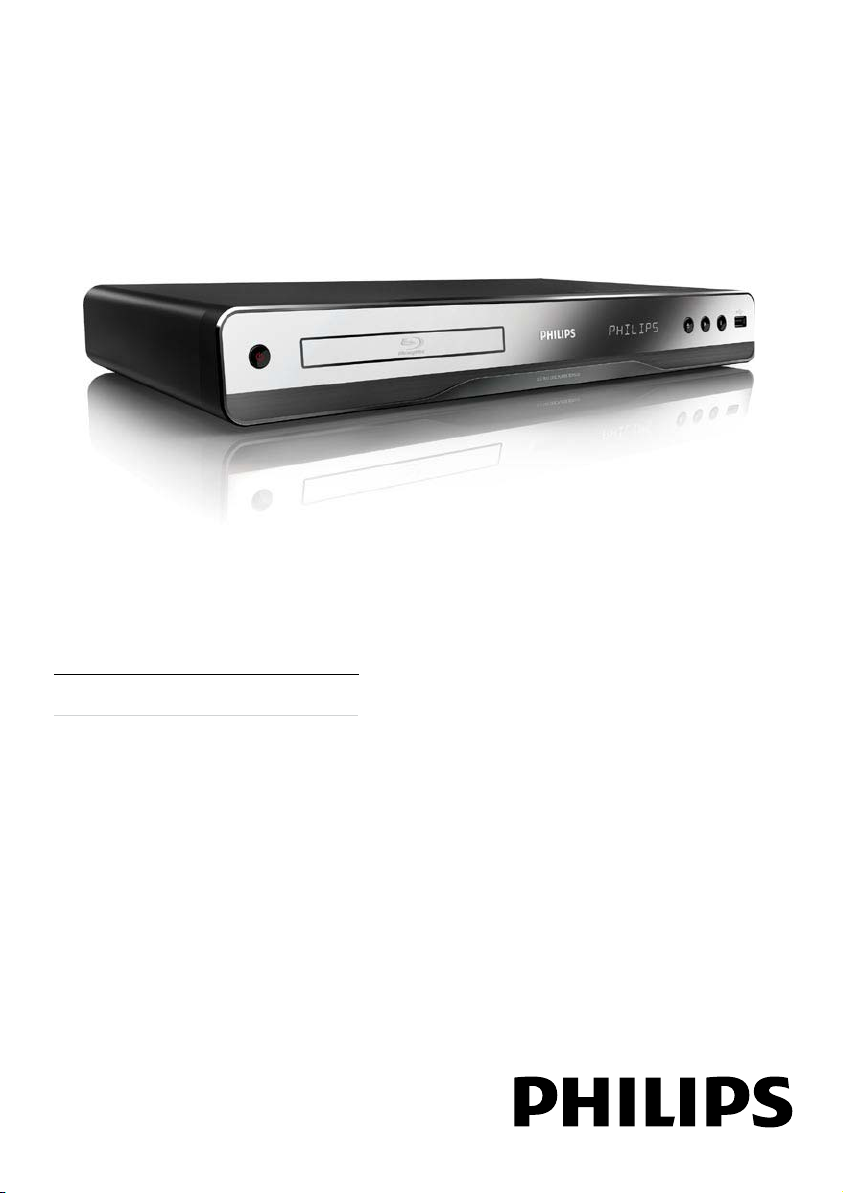
BDP5100
www.philips.com/welcome
Регистрирайте своя продукт и получете помощ на
БГ Ръководство на потребителя
Page 2
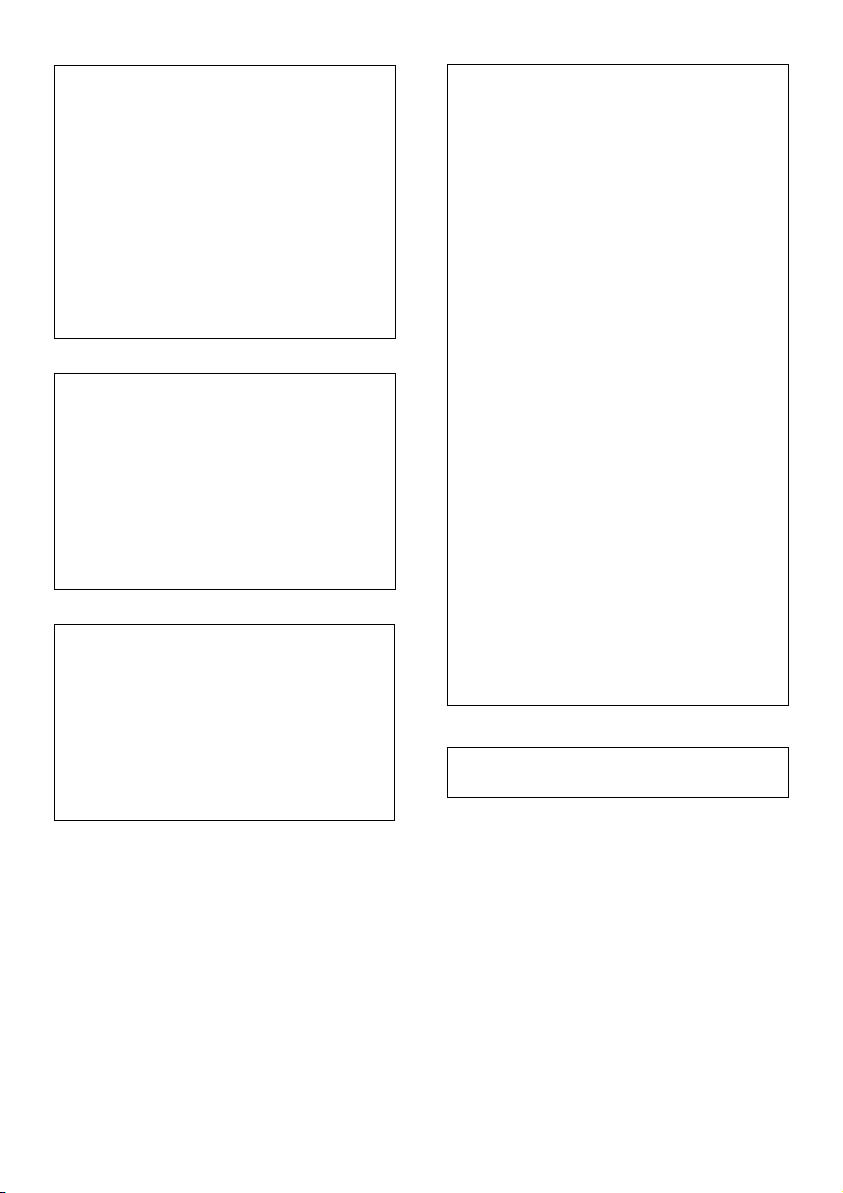
Italia
DICHIARAZIONE DI CONFORMITA’
Si dichiara che l’apparecchio BDP5100,
Philips risponde alle prescrizioni dell’art.
2 comma 1 del D.M. 28 Agosto 1995 n.548.
Fatto a Eindhoven
Philips Consumer Lifestyles
Philips, Glaslaan 25616 JB Eindhoven,
The Nether lands
DK
Advarsel: Usynlig laserstr åling ved åbning når
sikkerhedsaf br ydere er ude af funktion. Undgå
utsættelse for stråling.
Bemærk: Netafbryderen er sekundært indkoblet
og ofbryder ikke strømmen fra nettet. Den
indbyggede netdel er der for tilsluttet til lysnet tet
så længe nets tik ket sidder i stikkontakten.
S
Klass 1 laseraparat
Varning! Om apparaten används på annat sätt
än i denna bruksanvisning specifi cerats, kan
användaren utsättas för osynlig laserstrålning, som
överskrider gränsen för laserklass 1.
Obser vera! Stömbr ytaren är sekundär t kopplad
och bryter inte strömmen från nätet. Den
inbyggda nätdelen är där för ansluten till elnätet så
länge stickproppen sitter i väggut taget.
SF
Luokan 1 laserlaite
Varoitus! Laitteen käyttäminen muulla kuin
tässä käy ttöohjeessa mainitulla tavalla saattaa
altistaa käy ttäjän turvallisuusluokan 1 ylittävälle
näkymättömälle lasersäteilylle.
Oikeus muutoksiin var ataan. Laite ei saa
olla alttiina tippu-ja roiskevedelle. Huom.
Toiminnanvalitsin on k ytketty toisiopuolelle,
eikä se ky tke laitetta irti sähköverkosta.
Sisäänrakennettu verkko-osa on
kytkettynä sähköverkkoon aina silloin, kun pistoke
on pistorasiassa.
Norge
Typeskilt fi nnes på apparatens underside.
Observer: Nettbryteren er sekundert innkoplet.
Den innebygde netdelen er derfor ikke
frakoplet nettet så lenge apparatet er tilsluttet
nettkontakten.
For å redusere faren for brann eller elek trisk
støt, skal apparatet ikke utsettes for regn eller
fuktighet.
Producent zastrzega możliwość wprowadzania
zmian technicznych.
ЛАЗЕР
ВНИМАНИЕ:
ИЗПОЛЗВАНЕТО НА КОНТРОЛИ ИЛИ КОРЕКЦИИ
ИЛИ ИЗПЪЛНЕНИЕТО НА ПРОЦЕДУРИ,
РАЗЛИЧНИ ОТ ТУК ПОСОЧЕНИТЕ МОЖЕ ДА
ДОВЕДЕ ДО ИЗЛАГАНЕ НА ОПАСНА РАДИАЦИЯ.
ВНИМАНИЕ:
ВИДИМО И НЕВИДИМО ЛАЗЕРНО ИЗЛЪЧВАНЕ
ПРИ ОТВОРЕН ПРОДУКТ С НАРУШЕНО
ЗАПЕЧАТВАНЕ. НЕ СЕ ВЗИРАЙТЕ В ЛЪЧА.
МЕСТОПОЛОЖЕНИЕ:
ВЪТРЕ, БЛИЗО ДО МЕХАНИЗМА НА
УСТРОЙСТВОТО
Page 3
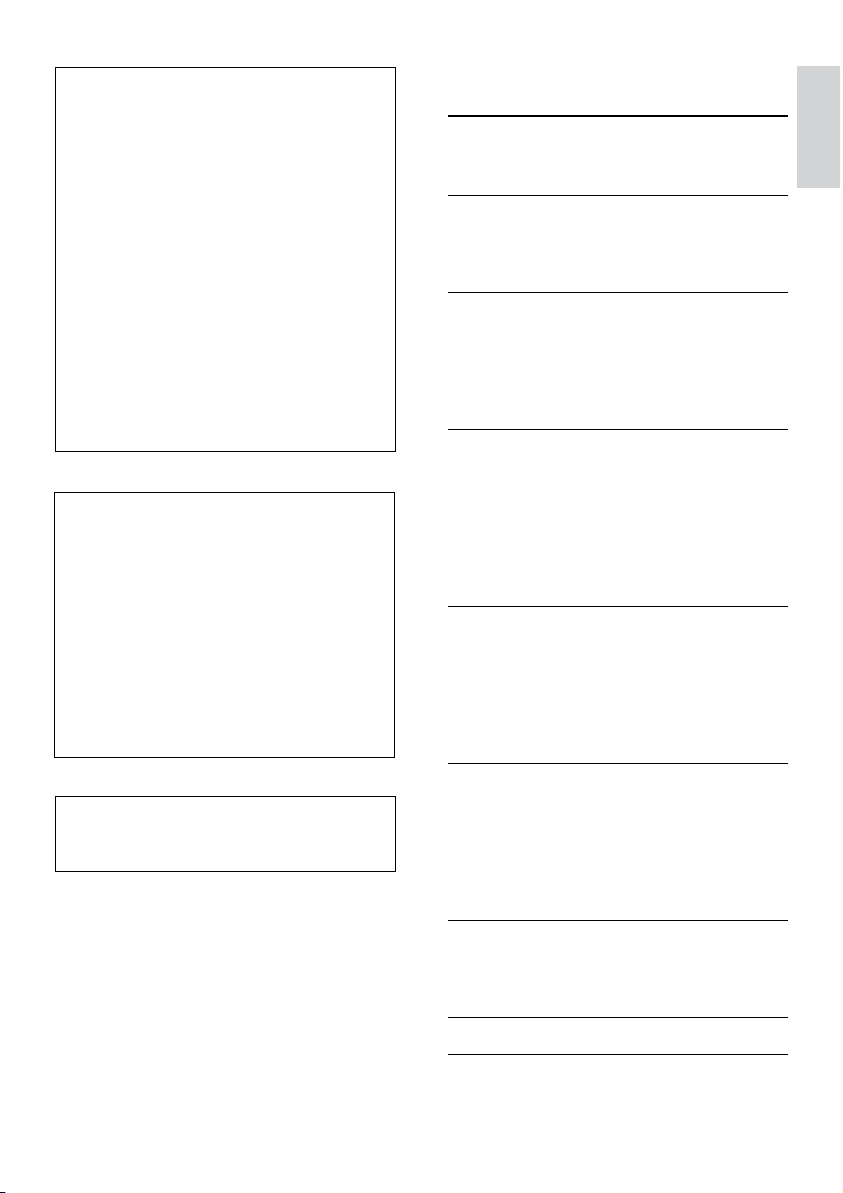
English
ČESKA REPUBLIKA
Výstraha! Tento přístroj pracuje s laserovým
paprskem. Při nesprávné manipulaci s přístrojem
(v rozporu s tímto návodem) můże dojít k
nebezpečnému ozáření. Proto přístroj za chodu
neotevírejte ani nesnímejte jeho kryty. Jakoukoli
opravu vždy svěřte specializovanému servisu.
Nebezpečí! Při sejmutí krytů a odjištění
bezpečnostních spínačů hrozí nebezpečí
neviditelného laserového záření!
Chraňte se před přímým zásahem laserového
paprsku.
Pokud byste z jakéhokoli důvodu přístroj
demontovali, vždy nejdříve vytáhněte síťovou
zástrčku.
Přístroj chraňte před jakoukoli vlhkostí i před
kapkami vody.
EEE yönergesine uygundur.
Technické údaje laseru:
Typ laseru: •
Laserová dioda disku BD: AlGaInN•
Laserová dioda disku DVD: AlGaInP•
Laserová dioda disku CD: AlGaInP•
Vlnová délka: •
BD: 405 +5 nm/-5 nm•
DVD: 655 +10 nm/-10 nm•
CD: 790 +10 nm/-20 nm•
Výstupní výkon: •
BD: Max. jmenovitý: 20 mW•
DVD: Max. jmenovitý: 6m W•
CD: Max. jmenovitý: 7 mW•
Съдържание
1 Важно 4
Безопасност и важна информация 4
Информация за търговските марки 4
2 Вашият продукт 5
По-важни характеристики 5
Съвместими медии 6
Преглед на продукта 6
3 Свързване 7
Свързване на видео/аудио кабели 7
Прехвърляне на звука към други устройства 8
Свързване на USB устройство 9
Свързване към мрежата 9
Свързване на захранването 9
4 Първи стъпки 9
Подготовка на дистанционното управление 9
Намиране на TV входа 10
Използване на началното меню 10
Навигация в менюто 10
Избор на език за менюто 10
Настройка на мрежата 10
Използване на Philips EasyLink 12
5 Възпроизвеждане 12
Пускане на диск 12
Възпроизвеждане от USB устройство 12
Възпроизвеждане на видео 13
Показване на снимки 15
Възпроизвеждане на музика 15
Браузване на компютър 16
Български
Този продукт е в съответствие с директивата EEE.
6 Регулиране на настройките 16
Видео настройки 16
Аудио настройки 17
Мрежови настройки 18
Настройки на EasyLink 18
Настройки за предпочитания 19
Експертни настройки 20
7 Допълнителна информация 21
Актуализация на софтуера 21
Грижи 21
Спецификации 21
8 Отстраняване на проблеми 22
9 Речник на термините 23
БГ 3
Page 4
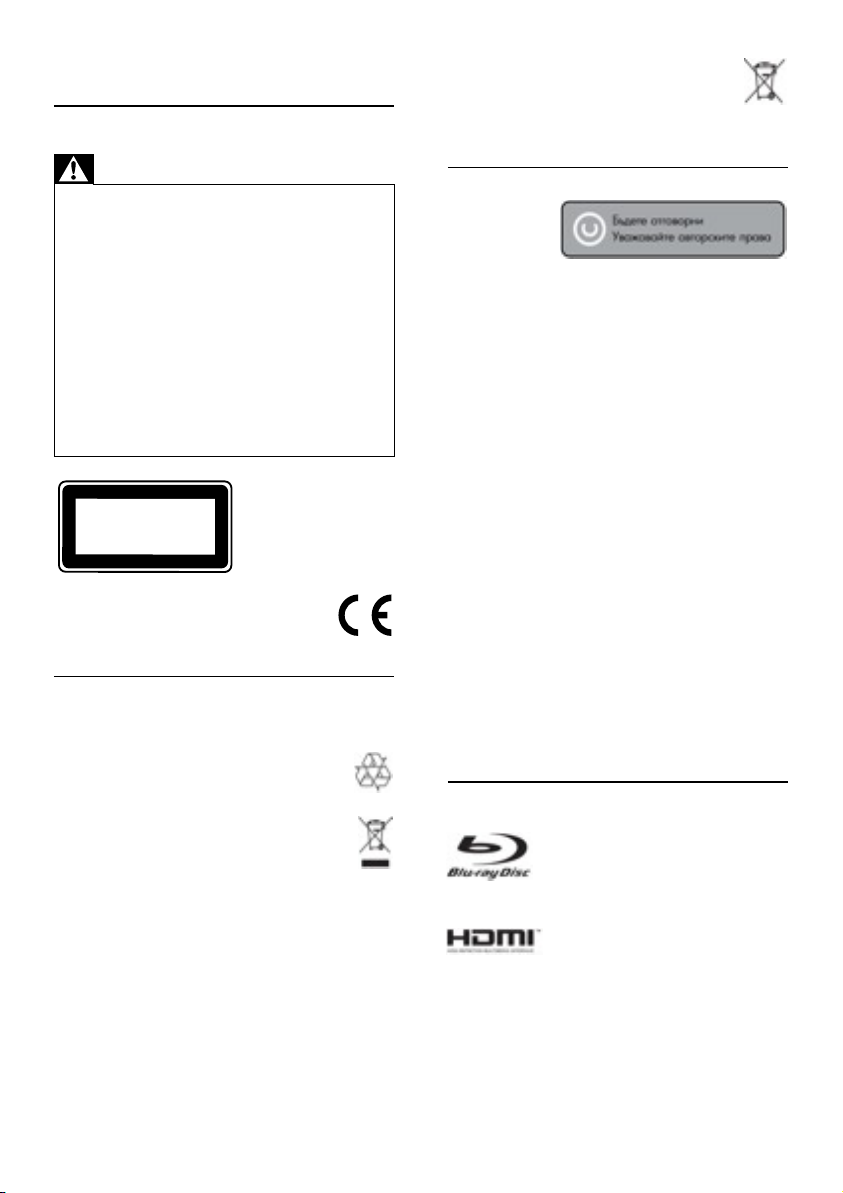
1 Важно
Безопасност и важна информация
Моля, информирайте се относно местните
правила за разделно събиране на батерии,
тъй като правилното изхвърляне помага за
предотвратяване на негативните последствия за
околната среда и човешкото здраве.
Предупреждение
• Риск от прегряване! Никога не поставяйте продукта в
затворено пространство. Винаги оставяйте поне 10 cm
свободно място около продукта за вентилация. Погрижете се
вентилационните отвори никога да не се закриват от
пердета или други предмети..
• Никога не поставяйте продукта, дистанционното управление
и батериите в близост до открит огън или други източници на
топлина, включително директна слънчева светлина.
• Използвайте продукта само на закрито. Пазете го от
вода, влага и пълни с течности предмети.
• Никога не поставяйте продукта върху друго
електрическо оборудване.
• Пазете се от продукта по време на гръмотевични бури.
• Ако за изключващо средство се използва захранващият
щепсел или куплунгът на уреда, средството за изключване
трябва да бъде лесно достъпно за използване.
• Видимо и невидимо лазерно излъчване при отворен продукт.
Избягвайте излагане на лъча.
ЛАЗЕРЕН ПРОДУКТ
ОТ КЛАС 1
Този продукт е в съответствие със
съществените изисквания и други приложими
разпоредби на Директиви 2006/95/EC
(Ниско напрежение) и 2004/108/EC
(Електромагнитна съвместимост).
Изхвърляне на вашия стар продукт и батерии
Вашият продукт е проектиран и произведен с
висококачествени материали и компоненти, които могат
да бъдат рециклирани и използвани отново.
Когато видите, че върху даден продукт е
поставен този символ на зачеркнат контейнер с
колелца, това означава, че продуктът е в обхвата на
Европейска Директива 2002/96/ЕО.
Моля, информирайте се относно местната
система за разделно събиране на електрически и
електронни продукти.
Моля, придържайте се към вашите местни правила и не
изхвърляйте своя стар продукт с обикновените битови
отпадъци.
Правилното изхвърляне на вашия стар продукт помага
за предотвратяване на потенциалните негативни
последствия за околната среда и човешкото здраве.
Вашият продукт съдържа батерии в обхвата на
Европейска Директива 2006/66/ЕО, които не могат
да се изхвърлят с обикновените битови отпадъци.
Информация за авторските права
Този продукт
включва
технология за
защита на
авторските
права, която е защитена с патенти в САЩ и други
права върху интелектуална собственост на Macrovision
Corporation и други собственици на права.
Използването на тази технология за защита на
авторските права трябва да бъде разрешено от
Macrovision Corporation и е предназначено само за
домашно и друг вид гледане в ограничен кръг, освен
ако не е получено разрешение за друго от Macrovision
Corporation Реверсивното инженерство и демонтажът
са забранени.
Софтуер с отворен код
Този Blu-ray диск плейър съдържа софтуер с отворен
код. Philips предлага да достави или предостави на
разположение, при поискване, срещу такса, която не
надвишава цената за извършване на физическо
разпространение на източника, пълно и машинно
четливо копие на съответния код-първоизточник, върху
носител, какъвто обикновено се използва за обмен на
софтуер.
Това предложение е валидно до три години след
закупуването на продукта.
За да получите кода-първоизточник, моля пишете на:
Program Manager – Home Audio Video
BU AVM
Innovation Site Singapore
Philips Electronics Singapore Pte Ltd
620A, Lorong 1 Toa Payoh,
Singapore 319762
Бъдете отговорни
Уважавайте авторските права
Информация за търговските марки
търговски марки.
Definition Multimedia Interface (Мултимедиен интерфейс с
висока резолюция) са търговски марки или
регистрирани търговски марки на HDMI licensing LLC.
"Blu-ray Disc" и логото на "Blu-ray Disc" са
HDMI и логото на HDMI, както и High-
4 БГ
Page 5
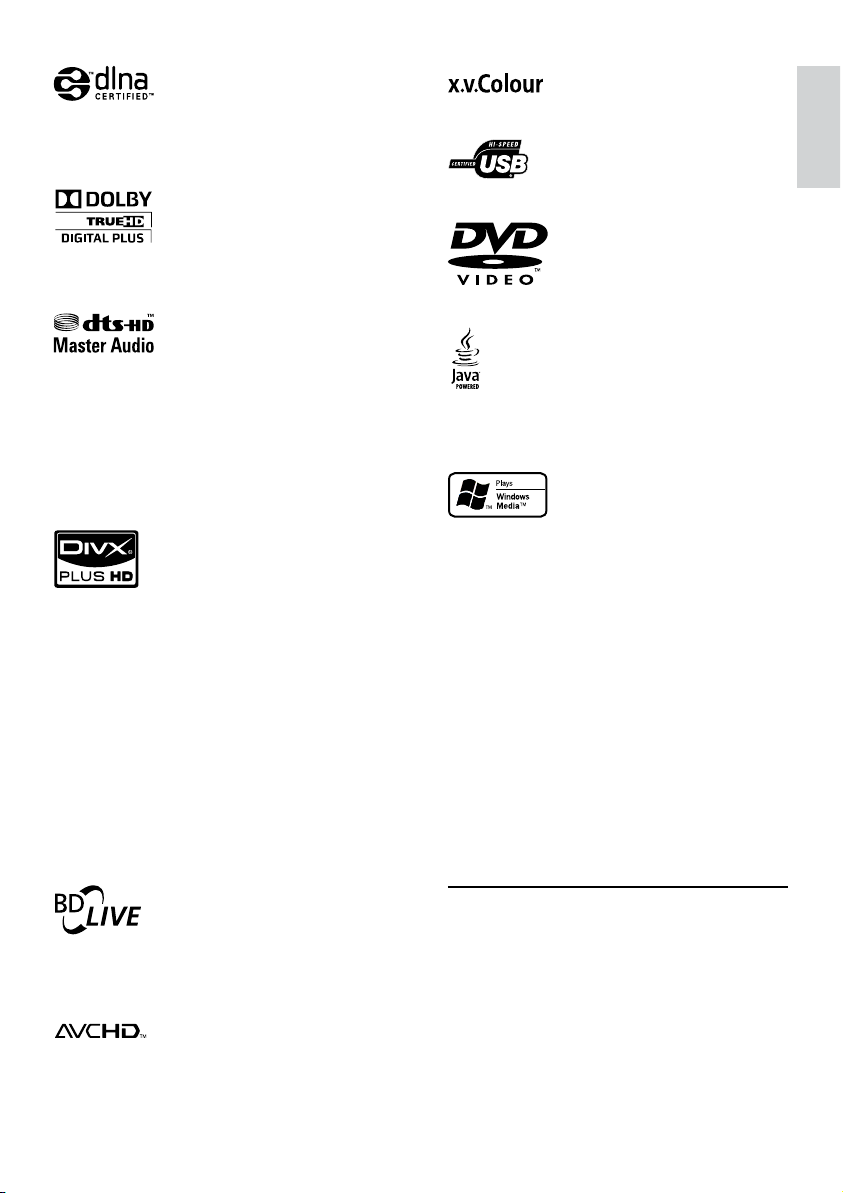
®
English
DLNA®, логото DLNA и DLNA Certified™ са търговски
марки, марки за услуги или сертификационни марки на
Digital Living Network Alliance.
Произведено по лиценз от Dolby Laboratories. Dolby и
символът с двойно "D" са търговски марки на Dolby
Laboratories.
Произведено по лиценз съгласно патенти в САЩ с
номера: 5,451,942; 5,956,674; 5,974,380;
5,978,762; 6,226,616; 6,487,535; 7,212,872;
7,333,929; 7,392,195; 7,272,567 и други издадени
и чакащи патенти в САЩ и по света. DTS и Символът
са регистрирани търговски марки, а DTS-HD, DTS-HD
Master Audio и логата DTS са търговски марки на DTS,
Inc. Продуктът включва софтуера. ©DTS, Inc. Всички
права запазени.
ЗА DIVX PLUS™ HD: DivX® е цифров видео формат,
създаден от DivX, Inc. Това е официално DivX
сертифицирано устройство, което възпроизвежда DivX
видео, включително DivX Plus™ HD видео (H.264/.MKV)
до 1080p и премийно съдържание. Посетете
www.divx.com за повече информация и софтуерни
инструменти за конвертиране на вашите файлове в
DivX видео формат.
ЗА DIVX ВИДЕО ПРИ ПОИСКВАНЕ: Това DivX®
сертифицирано устройството трябва да бъде
регистрирано, за да може да възпроизвежда DivX видео
при поискване (VOD). За да генерирате
регистрационния код, намерете DivX VOD раздела в
менюто за настройки на вашето устройство. Отидете на
vod.divx.com с този код, за да завършите процеса на
регистрация и да научите повече за DivX VOD.
"x.v.Colour" е търговска марка на Sony Corporation.
Логата USB-IF са търговски марки на Universal Serial Bus
Implementers Forum, Inc.
"DVD Video" е търговска марка на DVD Format/Logo
Licensing Corporation.
Java и всички други търговски марки и лога Java са
запазени марки или регистрирани търговски марки на
Sun Microsystems, Inc в САЩ и/или други страни.
Windows Media и логото на Windows са търговски
марки или регистрирани търговски марки на Microsoft
Corporation в САЩ и/или други страни.
2 Вашият продукт
Поздравления за вашата покупка и добре дошли във
Philips! За да се възползвате пълноценно от помощта,
която Philips предлага, регистрирайте продукта си на
www.philips.com/welcome.
Ако се свържете с Philips, ще ви попитат за модела и
серийния номер на вашия продукт. Номерът на модела и
серийният номер се намират отзад или отдолу на вашия
продукт. Запишете номерата тук:
Модел № ___________________________
Сериен № ___________________________
Български
BONUSVIEW™
"BD LIVE" и "BONUSVIEW" са търговски марки на Bluray Disc Association.
"AVCHD" и логото "AVCHD" са търговски марки на
Matsushita Electric Industrial Co, Ltd и Sony Corporation.
По-важни функции
За оптимална работа на този продукт, се препоръчва
редовно да актуализирате софтуера му.
DLNA
Просто свържете този продукт към вашата домашна
мрежа чрез LAN жака или безжично с помощта на
допълнителния Philips Wi-Fi USB адаптер. Можете да
изпращате вашите филми и снимки към този продукт и
да ги гледате директно на вашия телевизор.
БГ 5
Page 6
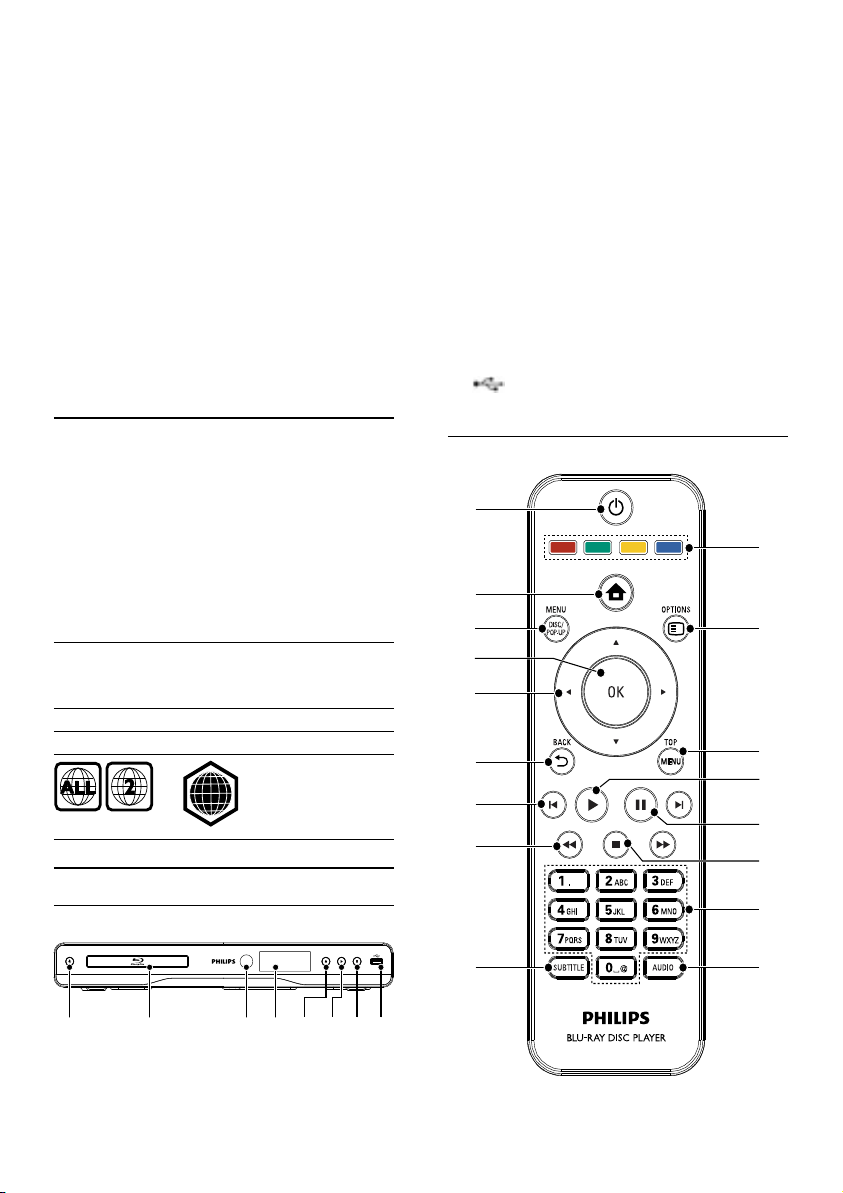
6
a
b
c
d
e
f
g
h
i
j
k
l
m
n
o
p
q
DVD Blu-ray
B
ab cefghd
EN
DivX Plus HD
• USB памет
кодове:
Този плейър е DivX Plus HD сертифицирано устройство.
Той възпроизвежда всички видове DivX видео,
включително DivX Plus HD видео файлове (H.264 видео
с разширение на файла .mkv и AAC аудио) до 1080p
и премийно холивудско съдържание.
Забавление с висока резолюция
Гледайте диск със съдържание с висока резолюция с
HDTV (телевизия с висока резолюция). Свържете го с
високоскоростен HDMI кабел (1.3 или категория 2).
Можете да се насладите на картина с отлично качество
– резолюция до 1080p и скорост 24 кадъра в секунда
с прогресивно сканиране.
BD-Live
Свържете този продукт към уеб сайта на филмовите
студия чрез LAN порта или външна Wi-Fi мрежа, за
достъп до различно актуално съдържание (например
обновени прегледи и ексклузивни специални кадри).
Съвместими медии
Този продукт може да възпроизвежда:
• BD-Video, BD-R/RE2.0
• DVD, DVD-Video, DVD+R/+ RW, DVD-R/- RW, DVD+
R/-R DL (Dual Layer)
• Video CD/SVCD
• Аудио CD, CD-R/CD-RW, MP3, WMA, JPEG
файлове
• DivX (Ultra)/DivX Plus HD, MKV
Регионални кодове
Можете да пускате дискове със следните регионални
Регионален код Страни
Европа,
Великобритания
Преглед на продукта
Основен уред
1 1
• Включване на продукта или преминаване в
режим на готовност.
2 Отделение за диск
3 IR сензор
• Приема сигналите от дистанционното
управление. Винаги насочвайте дистанционното
управление към IR сензора.
4 Дисплей
5 Z
• Отваряне или затваряне на отделението за диск
6 B
• Стартиране или продължаване на
възпроизвеждането.
7 [[
• Пауза
8 жак
• За свързване на USB памет
Дистанционно управление
6 БГ
Page 7
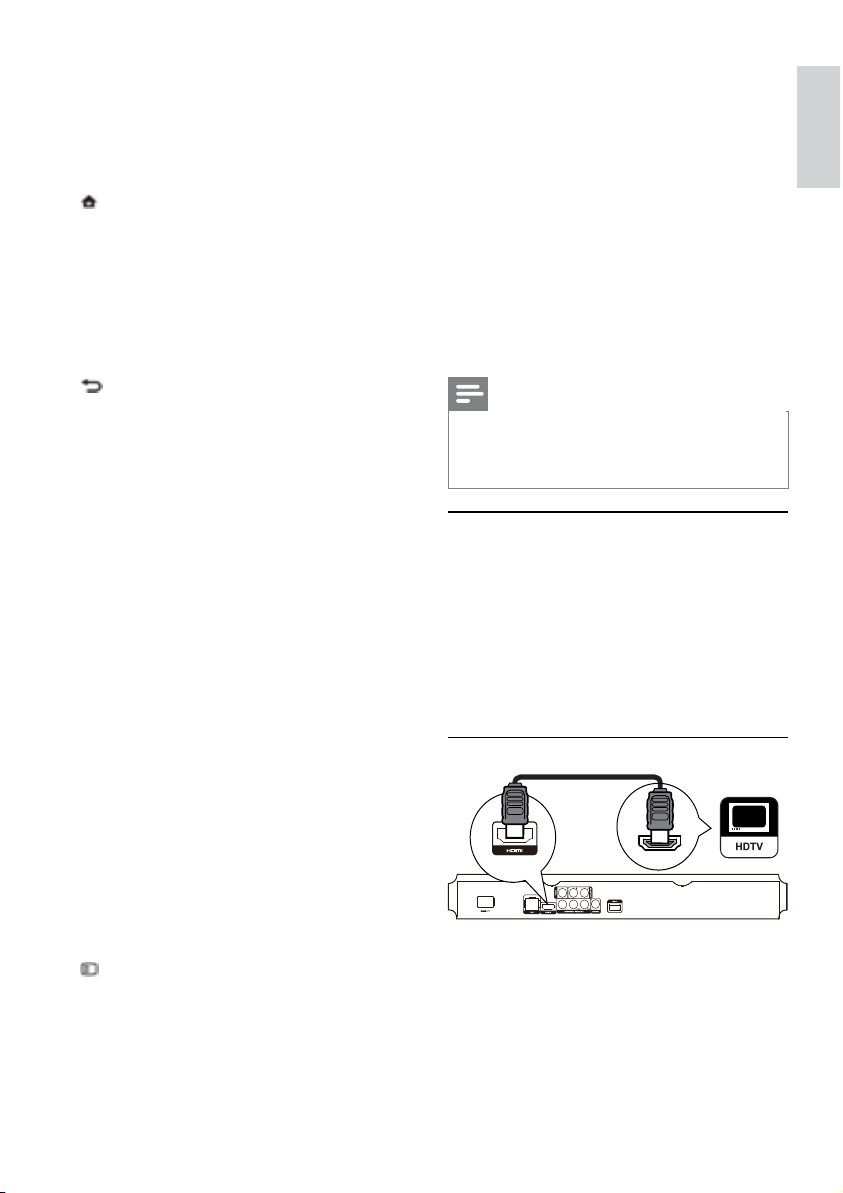
HDMI IN
English
1 1
• Включване на продукта или преминаване в
режим на готовност.
• Ако е активирана функцията EasyLink, натиснете
и задръжте за поне три секунди, за да приведете
всички свързани HDMI CEC съвместими
устройства в режим на готовност.
2
• Достъп до началното меню на този продукт.
3 DISK MENU / POP-UP MENU
• BD: Вход или изход от появяващото се меню.
• DVD: Вход или изход от диск менюто.
4 OK
• Потвърждения на въвеждане или избор.
5 ▲▼b B
• Навигация в менютата
6 BACK
• Връщане към предишното меню.
7 ?b/B?
• Преминаване към предишното или следващото
заглавие, глава или трак.
8 m/M
• Превъртане назад или напред.
9 SUBTITLE
• Избор на език за субтитрите на диска.
q; AUDIO
• Избор на език или канал за звука на диска.
qa Бутони с цифри и букви
• Избор на позиция за възпроизвеждане.
• Въвеждане на стойности.
qs x
• Спиране на възпроизвеждането.
• Натиснете и задръжте за отваряне/затваряне на
отделението за диск.
qd [[
• Пауза.
• Придвижване на спряната картина с една стъпка
напред.
qf B
• Стартиране или продължаване на
възпроизвеждането.
qg TOP MENU
• BD: Показване на горното меню.
• DVD: Показване на менюто със заглавия.
qh OPTIONS
• Достъп до опции за извършваното действие или
направения избор.
qj Цветни бутони
• BD: Избор на задачи или опции.
3 Свързване
Направете следните връзки, за да използвате този
продукт.
Основни връзки:
• Видео
• Аудио
• Захранване
Допълнителни връзки:
• Свързване на звука към други устройства
• HDMI-съвместим AV приемник/усилвател
• Многоканален AV усилвател/приемник
• Цифров AV усилвател/приемник
• Аналогова стерео система
• USB памет
• Кабелна/безжична мрежа
Забележка
• За идентификация и данни за захранването погледнете
табелката отзад или отдолу на продукта.
• Преди да правите или променяте връзки, уверете се, че
всички устройства са изключени от контакта.
Свързване на видео/аудио кабели
Изберете най-добрата видео връзка, поддържана от
телевизора.
• Опция 1: Свързване към HDMI жака (за HDMI, DVI
или HDCP-съвместим телевизор).
• Опция 2: Свързване към компонентните видео
жакове (за стандартен телевизор или телевизор с
прогресивно сканиране).
• Опция 3: Свързване към комбинирания видео жак
(за стандартен телевизор).
Опция 1: Свързване към HDMI жака
1 Свържете HDMI кабел (не е включен в комплекта) към:
• HDMI жака на този продукт.
• Входния HDMI жак на телевизора.
Български
БГ 7
Page 8
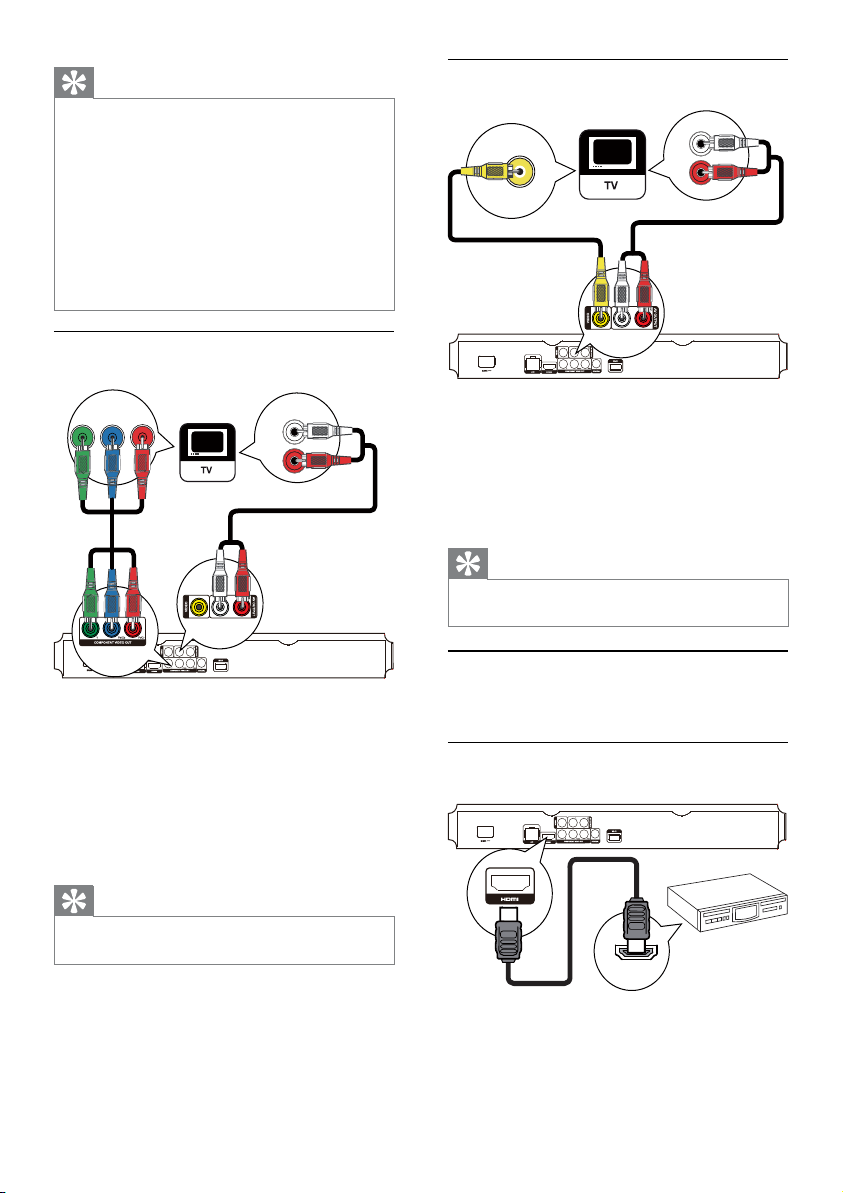
VIDEO IN
AUDIO IN
HDMI IN
PbY
Pr
AUDIO IN
Полезна информация
видео жак
• Ако телевизорът има само DVI конектор, направете
свързването чрез HDMI/DVI адаптер. Свържете аудио кабел
за възпроизвеждане на звука.
• Ако този продукт се свързва към телевизор, съвместими с
1080p или 1080p/24Hz, Philips препоръчва HDMI кабел от
категория 2, известен още като високоскоростен HDMI
кабел, за оптимално видео и аудио възпроизвеждане.
• За възпроизвеждане на цифровите видео изображения на
BD-видео или DVD-видео чрез HDMI връзка, е необходимо
както този продукт, така и устройството с екран (или AV
приемника/усилвателя) да поддържат системата за защита
на авторските права, наречена HDCP (широколентова
система за защита на цифрово съдържание).
• Тази връзка осигурява най-доброто качество на картината.
Опция 2: Свързване към компонентните
видео жакове
Опция 3: Свързване към комбинирания
1 Свържете комбинирания видео кабел към:
• VIDEO жака на този продукт.
• Входния VIDEO жак на телевизора.
2 Свържете аудио кабелите към:
• AV OUTPUT-L/R жаковете на този продукт.
• Входните AUDIO жакове на телевизора.
Полезна информация
• Входният видео жак на телевизора може да е обозначен с
A/V IN, VIDEO IN, COMPOSITE или BASEBAND.
1 Свържете компонентните видео кабели (не са
включени в комплекта) към:
• Y Pb / Cb Pr / Cr жаковете на този продукт.
• входните COMPONENT VIDEO жакове на
телевизора.
2 Свържете аудио кабелите към:
• AV OUTPUT-L/R жаковете на този продукт.
• Входните AUDIO жакове на телевизора.
Полезна информация
• Входните компонентни видео жакове може да са
обозначени с Y Cb Cr или YUV.
8 БГ
Прехвърляне на звука към други
устройства
Можете да свържете звука на този продукт към други
устройства.
Свързване към HDMI-съвместим AV
приемник/усилвател
1 Свържете HDMI кабел (не е включен в комплекта) към:
• HDMI жака на този продукт.
• Входния HDMI жак на устройството.
Page 9
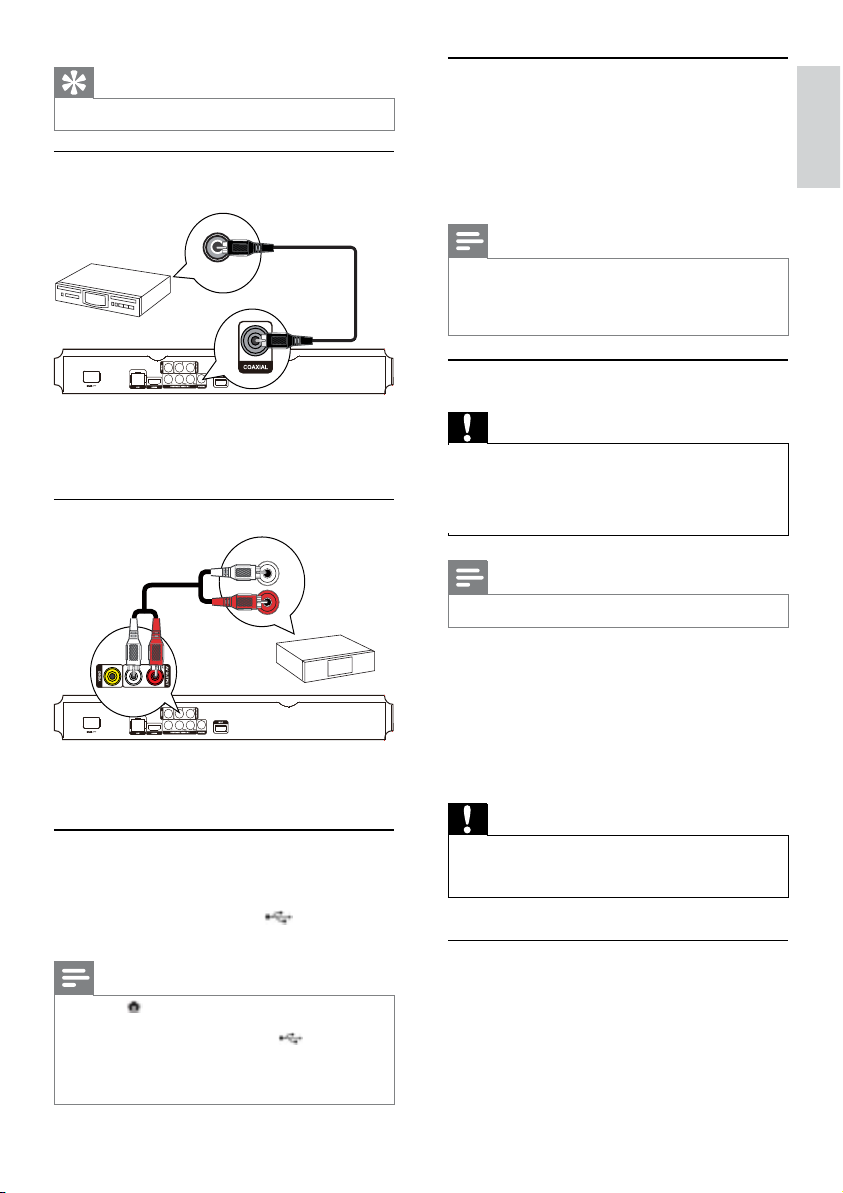
COAXIAL
AUDIO IN
English
Полезна информация
експлоатация.
• HDMI връзката осигурява най-добро качество на звука.
Свързване към цифров AV усилвател/
приемник
Свързване към коаксиален жак
1 Свържете коаксиален кабел (не е включен в
комплекта) към:
• COAXIAL жака на този продукт.
• Входния COAXIAL/DIGITAL жак на устройството.
Свързване на аналогова стерео система
Свързване към мрежата
Чрез кабелна или безжична връзка (виж "Първи стъпки"
> "Настройка на мрежата") можете да свържете този
плейър към:
• Интернет (за актуализиране на софтуера и BD-Live.
• Домашна мрежа (за достъп до медия файлове от
DLNA медиен сървър, например компютър).
Забележка
• Интернет достъпът до уеб сайта на Philips за актуализиране
на софтуера може да не е позволен в зависимост от рутера,
който използвате или политиката на интернет доставчика. За
повече информация се свържете с вашия интернет доставчик.
Свързване на захранването
Внимание
• Риск от повреждане на продукта! Уверете се, че
напрежението на мрежата отговаря на отпечатаното на
гърба на уреда.
• Преди да свържете захранващия кабел, уверете се, че сте
направили всички останали връзки.
Забележка
• Табелката на модела се намира на гърба на продукта.
1 Свържете захранващия кабел към:
• този продукт.
• стенния контакт.
↳ Този продукт е готов да бъде настроен за
употреба.
Български
1 Свържете аудио кабелите към:
• AV OUTPUT-L/R жаковете на този продукт.
• Входните AUDIO жакове на устройството.
Свързване на USB устройство
USB устройството осигурява допълнителна памет
за актуализиране на софтуера и използване на BD-Live.
1 Свържете USB устройството към (USB) жака на
предния панел на този продукт.
Забележка
• Натиснете и изберете [Browse USB] в менюто, за достъп
до съдържанието и за възпроизвеждане на файловете.
• Свързвайте USB устройството само към жака на този
продукт.
• Philips не гарантира 100% съвместимост с всички USB
устройства.
4 Първи стъпки
Внимание
• Използването на контроли или корекции, или извършването
на различни от описаните тук процедури може да доведе до
излагане на вредно излъчване или друг вид опасна
Винаги спазвайте последователно инструкциите в този
раздел.
Подготовка на дистанционното
управление
1 Натиснете и избутайте капачето на отделението за
батерии, за да го отворите с плъзване (виж '1' на
картинката).
2 Поставете две батерии от тип AAA с правилен
поляритет (+/-) както е означено.
3 Натиснете и плъзнете обратно капачето на
отделението за батерии (виж '3' на картинката).
БГ 9
Page 10
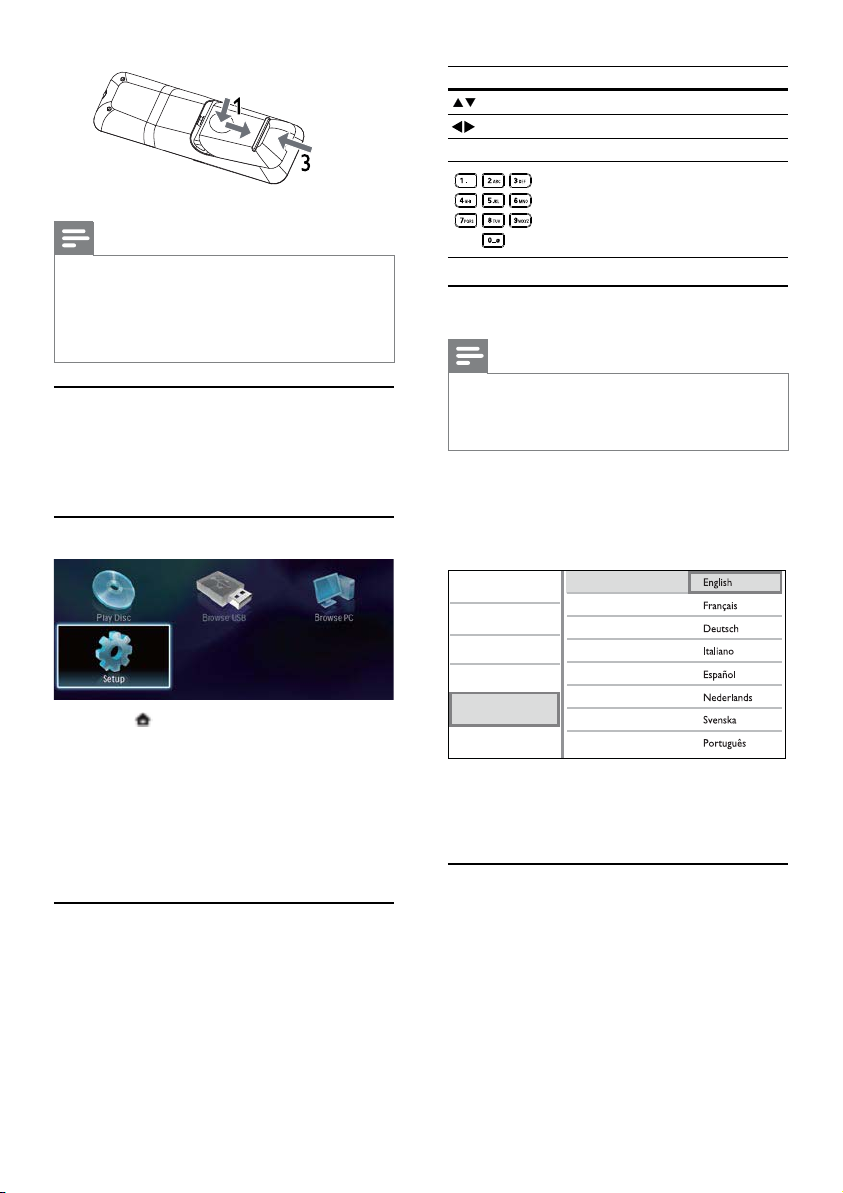
Video Setup
Advanced Setup
Audio Setup
Network Setup
Preference Setup
EasyLink Setup
Menu Language
Parental Control
Disc Menu
Audio
Subtitle
Screen Saver
Change Password
Auto Subtitle Shift
се поддържа от този продукт).
Бутон Действие
Придвижване нагоре или надолу.
Придвижване наляво или надясно.
OK
Потвърждаване на избор.
Въвеждане на цифри.
Забележка
• Ако няма да използвате дистанционното управление дълго
време, извадете батериите.
• Не смесвайте батерии (стари и нови или въглеродни с
алкални и т.н.).
• Батериите съдържат химически вещества и поради това
трябва да се изхвърлят правилно.
Намиране на TV входа
1 Натиснете 1, за да включите този продукт.
2 Включете телевизора и го превключете на видео
входа (вижте ръководството на телевизора, за да
разберете как да изберете A/V входа).
Използване на началното меню
1 Натиснете , за да се покаже началното меню.
• За да пуснете диск, изберете [Play Disc].
• За да видите съдържанието на USB устройството,
изберете [Browse USB].
• За достъп до менютата с настройки, изберете
[Setup].
• За достъп до медия файловете на DLNA медиен
сървър (например компютър), изберете [Browse
PC].
Навигация в менюто
1 Когато е показано меню, натиснете бутоните на
дистанционното управление, за да навигирате.
Избор на език за менюто
Забележка
• Ако този продукт е свързан към HDMI СЕС-съвместим
телевизор, пропуснете тази настройка. Той се превключва
автоматично на същия език за менюто на дисплея, който е
настроен за телевизора (ако наборът ат езици на телевизора
1 В началното меню, изберете [Setup] и натиснете ОК.
2 Изберете [Preference Setup] и натиснете B.
3 Изберете [Menu Language] и натиснете B.
• Опциите за езици може да са различни в
различните региони.
4 Натиснете ▲▼ за да изберете език и натиснете ОК.
Настройка на мрежата
Можете да свържете този продукт към Интернет (за
актуализиране на софтуера и BD-Live) или към домашна
мрежа (за достъп до медия файлове от DLNA медиен
сървър, например компютър).
За достъп до медия файловете на вашия компютър
трябва да се уверите, че:
• на компютъра ви е инсталиран софтуер за медиен
сървър (например Windows Media Player 11); и
• софтуерът за медиен сървър е конфигуриран да
позволява споделяне на медия файлове (виж
помощната документация на софтуера за медиен
сървър).
10 БГ
Page 11
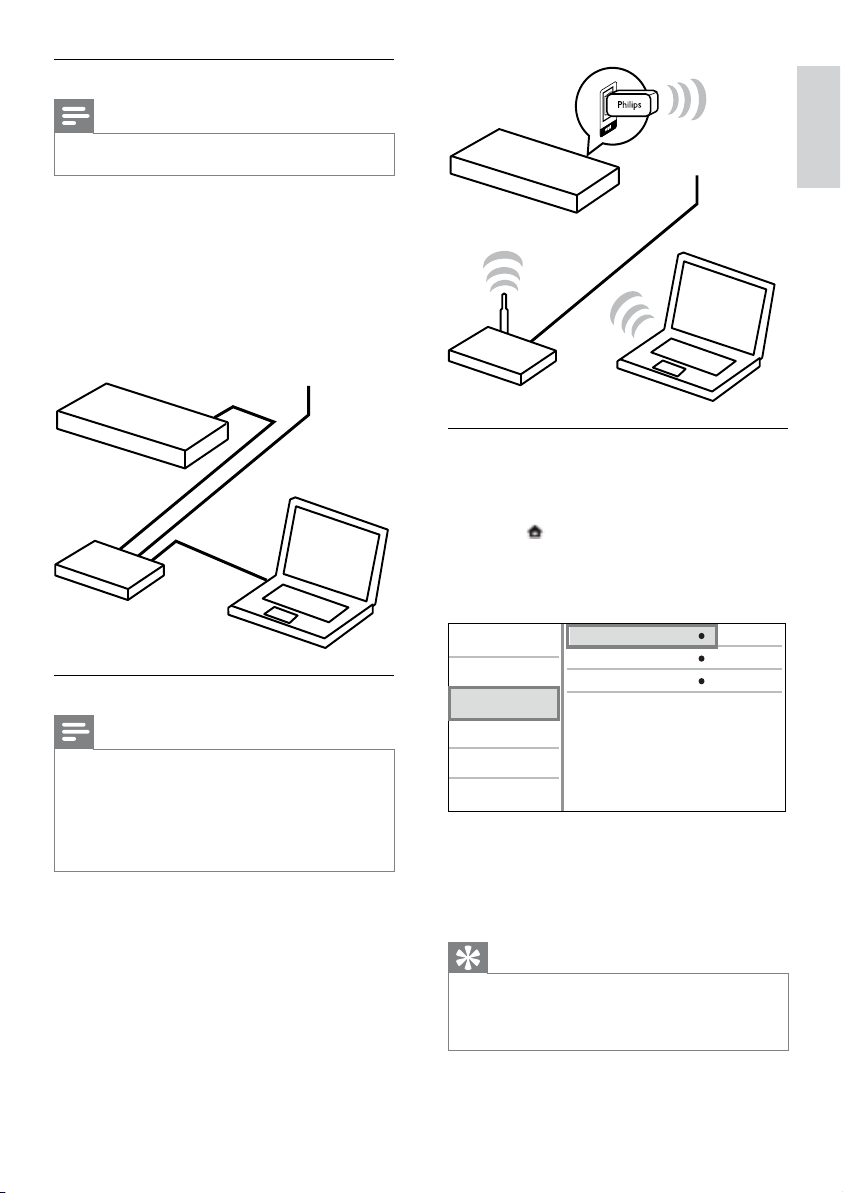
11
Install the network connection
For the first time you connect the network, install
the network connection.
6 Follow the on-screen instructions to complete
the net work installation.
BDP5100
Philips WUB1110
View Network Settings
Network Installation
View Wireless Settings
Video Setup
Advanced Setup
Audio Setup
Network Setup
Preference Setup
EasyLink Setup
Set up a wireless network
Note
BDP5100
English
EN
Настройка на кабелна мрежа
Забележка
• Уверете се, че мрежовите кабели са свързани правилно.
1 Свържете мрежов кабел (не е включен в комплекта)
към:
• LAN порта на този продукт.
• LAN порта на рутер с Интернет връзка.
2 За достъп до медия файловете във вашия компютър,
свържете компютъра към рутера.
3 Включете този продукт, компютъра и рутера.
Интернет
Рутер
Настройка на безжична мрежа
Забележка
• За безжична връзка трябва да използвате допълнителен
Philips Wi-Fi USB адаптер (WUB1110).
• Wi-Fi USB адаптерът не е включен в комплекта. За да
закупите адаптера, посетете shop.philips.com. Ако онлайн
магазинът на Philips не е достъпен във вашата страна, моля
свържете се с отдела на Philips за обслужване на клиенти. За
контакти посетете www.philips.com/support.
1 Свържете Philips Wi-Fi USB адаптер (WUB1110,
продава се отделно) към Wi-Fi жака на гърба на този
продукт.
2 За достъп до медия файловете във вашия компютър,
свържете компютъра към рутера.
3 Включете този плейър, компютъра и рутера.
Интернет
Рутер
Инсталиране на мрежовата връзка
Когато свързвате мрежата за първи път, трябва да
инсталирате мрежовата връзка.
1 Настройте кабелна или безжична мрежа.
2 Натиснете за да се покаже началното меню.
3 Изберете [Setup] и натиснете ОК.
4 Изберете [Network Setup] и натиснете B.
5 Изберете [Network Installation] и натиснете OK.
6 Следвайте инструкциите на екрана, за да завършите
настройката на мрежата.
↳ След като инсталирането на мрежата завърши,
ще имате достъп до услугите: браузване на
компютър, BD-Live, актуализиране на софтуера.
Полезна информация
• Можете да проверите състоянието на кабелната или
безжичната връзка на този продукт (виж "Регулиране на
настройте” > “Мрежови настройки” > [View Network Settings]
или [View Wireless Settings]).
Български
БГ 11
Page 12
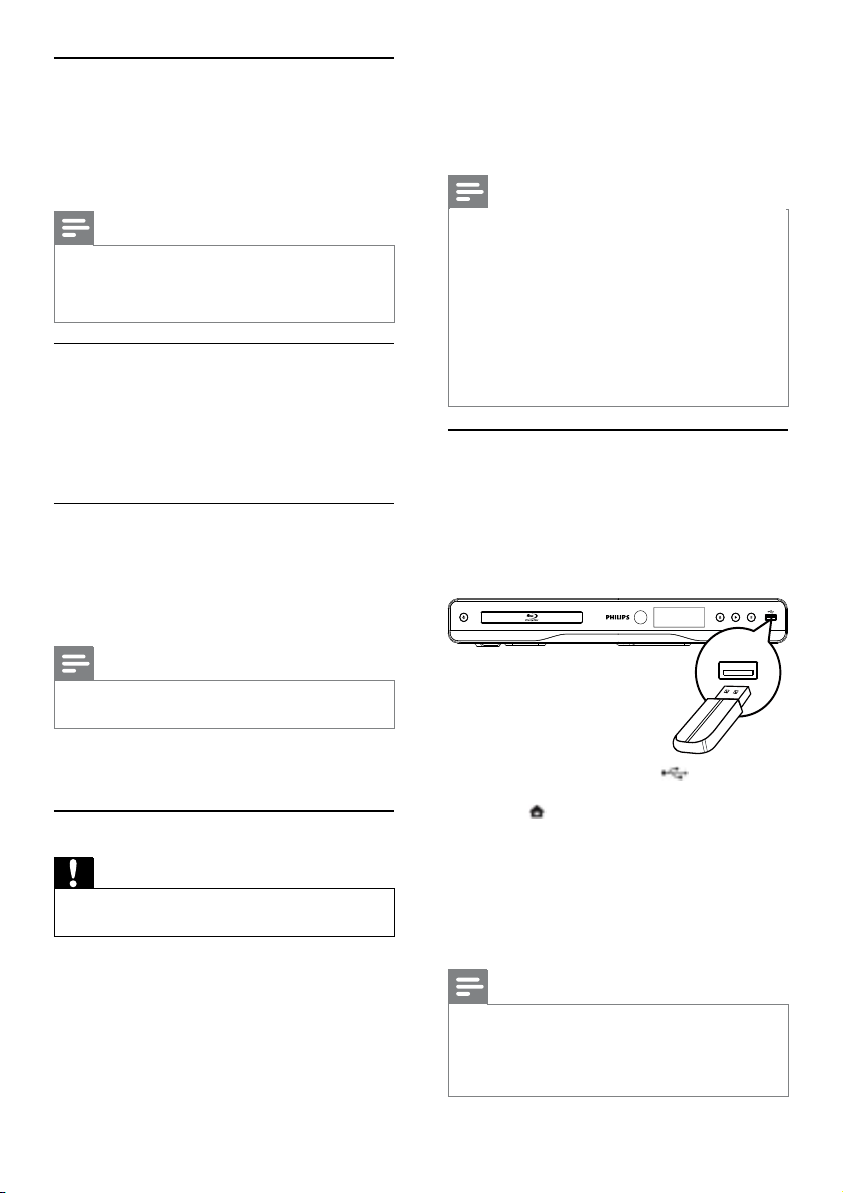
Използване на Philips EasyLink
Този продукт поддържа функцията Philips EasyLink, която
използва протокола HDMI СЕС (Управление на
потребителска електроника). Можете да използвате
едно дистанционно управление, за да контролирате
EasyLink-съвместимите устройства, който са свързани
чрез HDMI конекторите.
Забележка
• За да активирате функцията EasyLink, трябва да включите
HDMI СЕС функциите на телевизора и на другите
устройства, свързани към него. За подробности вижте
ръководствата на телевизора/устройствата.
Възпроизвеждане с едно докосване
1 Натиснете 1 за да включите този продукт.
↳ Телевизорът (ако поддържа възпроизвеждане с
едно докосване) автоматично се включва и
преминава на правилния входен видео канал.
↳ Ако в този продукт има диск, възпроизвеждането
му започва автоматично.
Преминаване в режим на готовност с едно
докосване
1 Натиснете и задръжте 1 за повече от 3 секунди.
↳ Всички свързани устройства (ако поддържат
преминаване в режим на готовност с едно
докосване) автоматично преминават в режим на
готовност.
Забележка
3 Натиснете Z за да затворите отделението за диск и
да започне възпроизвеждането на диска.
• За да гледате диска, превключете телевизора на
видео вход.
• За да спрете възпроизвеждането, натиснете x.
Забележка
• Проверете поддържаните дискове/файлове (виж "Вашият
продукт" > "Съвместими медии").
• Ако се появи менюто за въвеждане на парола, въведете
паролата, за да можете да гледате диск, който е заключен или
е с ограничен достъп (виж "Регулиране на настройките" >
"Настройки за предпочитания" > [Parental Control]).
• Ако сложите диска на пауза или го спрете, скрийнсейвърът се
появява след 10 минути неактивност. За да го изключите,
натиснете който и да е бутон.
• Ако сте сложили диска на пауза или сте го спрели и в
продължение на 30 минути не е натиснат никакъв бутон, този
продукт автоматично преминава в режим на готовност.
Възпроизвеждане от USB устройство
Можете да се възпроизвеждате или разглеждате
медийни файлове от следните USB устройства:
• флаш памет
• четец на памет-карти
• HDD (този продукт разпознава само преносими
твърди дискове с върхов ток на USB захранването не
повече от 500 mA.)
• Philips не гарантира съвместимост с други HDMI СЕС устройства.
5 Възпроизвеждане
Пускане на диск
Внимание
• Не поставяйте в отделението за диск други предмети, освен
дискове.
1 Натиснете Z върху предния панел, за да отворите
отделението за диск.
• Можете също да натиснете и задържите бутона x
на дистанционното управление, за да отворите/
затворите отделението за диск.
2 Поставете диск с надписите нагоре.
12 БГ
1 Свържете USB устройството към (USB) жака на
предния панел на този продукт.
2 Натиснете и изберете [Browse USB], след което
натиснете ОК.
↳ Появява се меню със съдържанието.
3 Изберете файл за възпроизвеждане и натиснете ОК.
↳ Започва възпроизвеждането (за подробности виж
"Възпроизвеждане на видео", "Показване на
снимки", "Възпроизвеждане на музика").
• За да спрете възпроизвеждането, натиснете x или
извадете USB устройството.
Забележка
• Philips не гарантира съвместимост с всички USB устройства.
• Не всички цифрови фотоапарати се поддържат. Цифрови
фотоапарати, които изискват инсталиране
на компютърна програма не се поддържат.
• Формат за данни NTFS не се поддържа.
Page 13
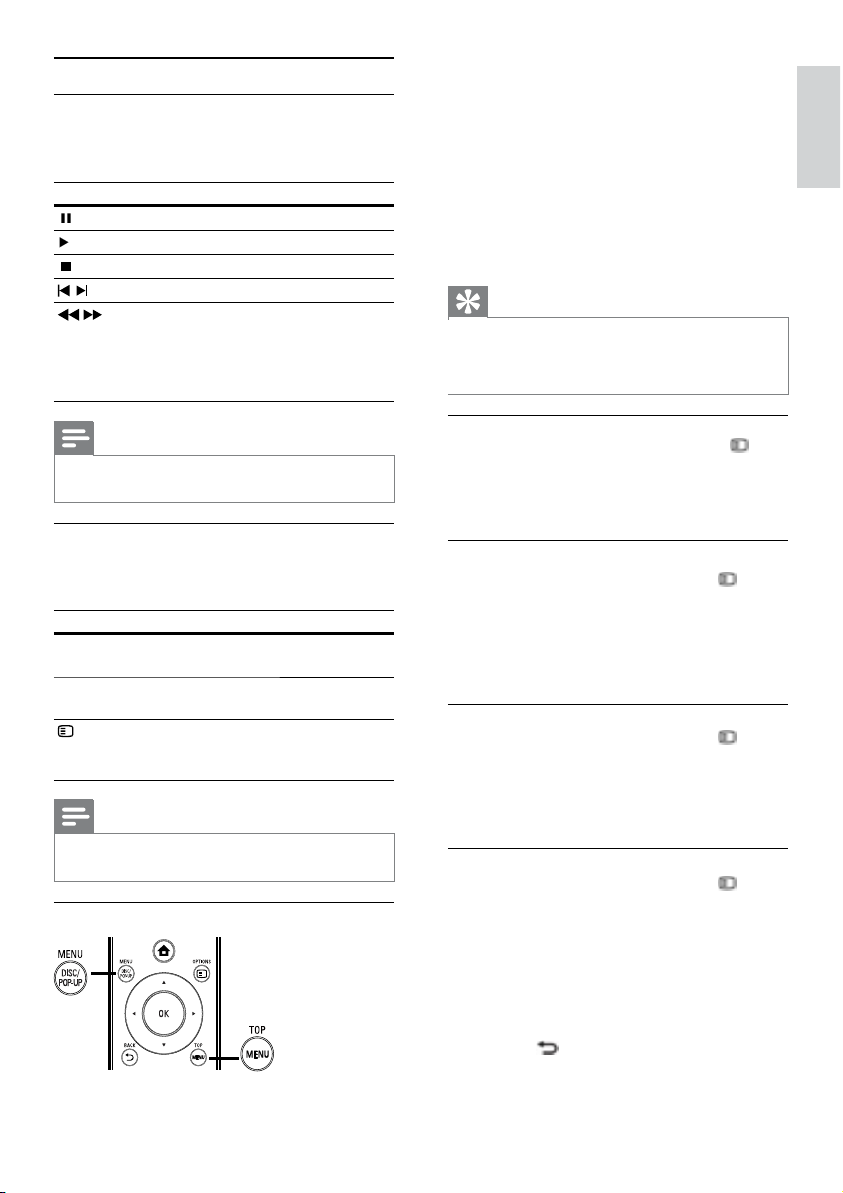
English
Възпроизвеждане на видео
натиснете ОК.
Управление на видео възпроизвеждането
1 Пуснете заглавие.
2 Използвайте дистанционното управление, за да
контролирате възпроизвеждането.
Бутон Действие
Спиране на пауза.
Пускане или продължаване.
Спиране на възпроизвеждането.
Предишно/следващо заглавие/глава.
Търсене с превъртане назад или
напред. Натиснете неколкократно, за
да промените скоростта на търсене.
• При пауза, бавно възпроизвеждане
назад или напред.
BD-видео диск
• TOP MENU спира видео възпроизвеждането и
показва менюто на диска. Тази функция
зависи от диска.
• POP-UP MENU достъп до менюто на BD-видео
диска без да се прекъсва възпроизвеждането.
DVD-видео диск
• TOP MENU показва основното меню на диска.
• DISC MENU показва информация за диска и ви
напътства през различните налични функции на
диска.
VCD/SVCD/DivX диск:
• DISC MENU показва съдържанието на диска.
Полезна информация
• Ако РВС настройката е изключена, VCD/SVCD пропуска
менюто и започва възпроизвеждане на първото
заглавие. За да се покаже менюто преди възпроизвеждането,
включете РВС настройката (виж "Регулиране на настройките"
> [Preference Setup] > [VCD РВС]).
Български
Забележка
• За BD дискове с Java приложение, наличността на функцията
за продължаване на възпроизвеждането зависи от
конкретния диск.
Промяна на видео възпроизвеждането
1 Пуснете заглавие.
2 Използвайте дистанционното управление, за да
промените възпроизвеждането.
Бутон Действие
AUDIO
SUBTITLE
OPTIONS
• Някой действия може да не работят при някой дискове. За
подробности вижте информацията, придружаваща диска.
Директен избор на език или канал за
звука на диска.
Избор на език за субтитрите на диска.
Достъп до посочените по-горе действия
или повече опции (напр. режим на
повтаряне или разбъркване).
Забележка
Показване на менюто
Показване на информация за възпроизвеждането
1 По време на възпроизвеждането, натиснете
OPTIONS.
↳ Появява се менюто с опции при възпроизвеждане.
2 В менюто изберете [Info] и натиснете ОК.
↳ Появява се настоящият статус на възпроизвеждане
от диска.
Избор на заглавие/глава
1 По време на възпроизвеждане, натиснете
OPTIONS.
↳ Появява се менюто с опции при възпроизвеждане.
2 В менюто изберете [Titles] или [Chapters] и натиснете
ОК.
3 Изберете номера на заглавието или главата и
Пускане от конкретно време
1 По време на възпроизвеждане, натиснете
OPTIONS.
↳ Появява се менюто с опции при възпроизвеждане.
2 В менюто изберете [Time Search] и натиснете ОК.
3 Натиснете бутоните за навигация (▲▼), за да
промените времето, към което искате да премине
възпроизвеждането, след което натиснете ОК.
Увеличаване/намаляване
1 По време на възпроизвеждане, натиснете
OPTIONS.
↳ Появява се менюто с опции при възпроизвеждане.
2 В менюто изберете [Zoom] и натиснете ОК.
3 Натиснете бутоните за навигация (bB), за да
изберете коефициент на увеличение, след което
натиснете ОК.
4 Натиснете бутоните за навигация, за да навигирате в
увеличената картина.
• За да излезете от режима на увеличение,
натиснете BACK или ОК, за да се появи
лентата за коефициент на увеличение, след което
натиснете бутоните за навигация (bB), докато
изберете коефициента на увеличение [x1].
БГ 13
Page 14
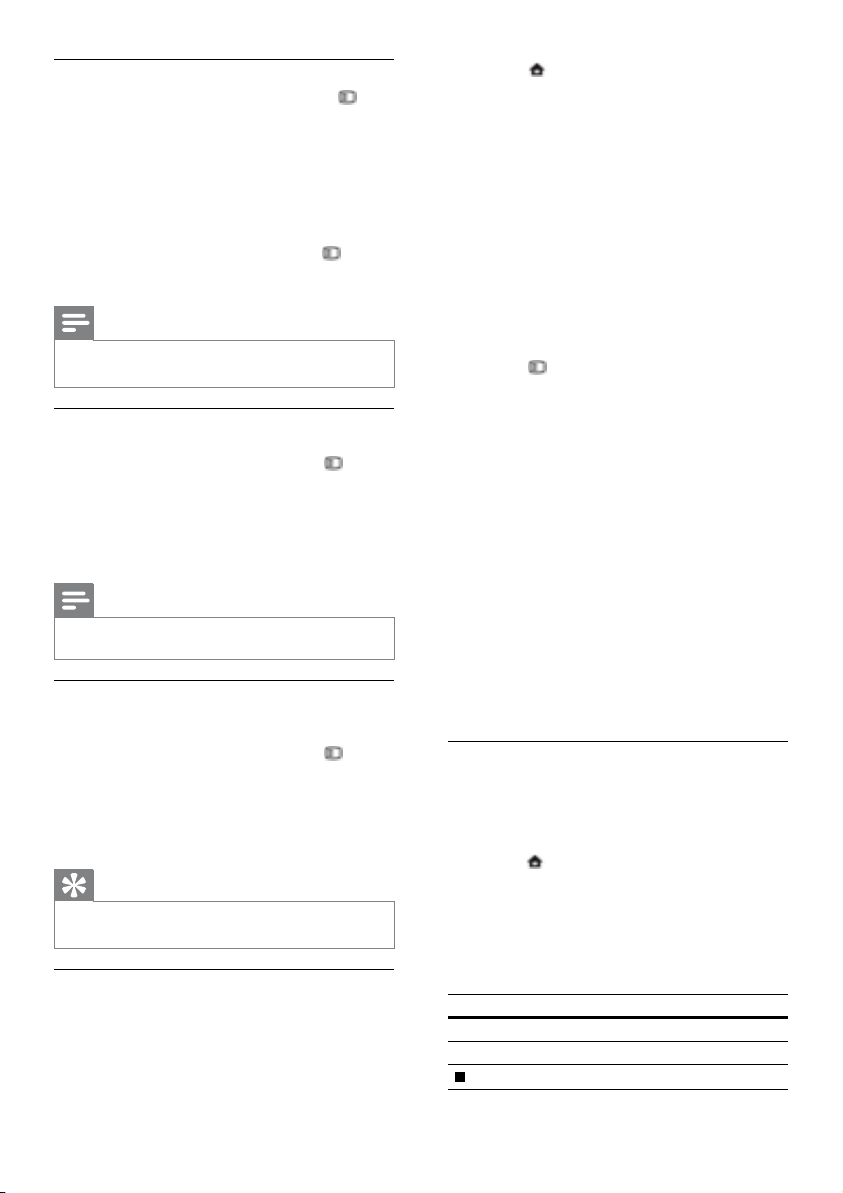
Повтаряне на конкретен участък
1 По време на възпроизвеждането, натиснете
OPTIONS.
↳ Появява се менюто с опции при възпроизвеждане.
2 В менюто изберете [Repeat А-В] и натиснете ОК, за
да зададете начало.
3 Превъртете напред видеото и натиснете ОК, за да
зададете край.
↳ Започва повтарянето.
• За да отмените повтарянето, натиснете
OPTIONS и изберете [Repeat А-В], след което
натиснете ОК.
Забележка
• Маркирането на участък за повторение е възможно само в
рамките на една песен/заглавие.
Гледане на видео от различен ъгъл на
камерата
1 По време на възпроизвеждане, натиснете
OPTIONS.
↳ Появява се менюто с опции при възпроизвеждане.
2 В менюто изберете [Angle List] и натиснете B.
3 Изберете опция за ъгъл и натиснете ОК.
↳ Възпроизвеждането се променя според избрания
ъгъл.
Забележка
• Приложимо само за дискове, съдържащи сцени с различни
ъгли.
Ръчно преместване на субтитрите
Можете ръчно да нагласите позицията на субтитрите на
екрана на телевизора.
1 По време на възпроизвеждане, натиснете
OPTIONS.
↳ Появява се менюто с опции при възпроизвеждане.
2 В менюто изберете [Subtitle Shift] и натиснете ОК.
3 Натиснете бутоните за навигация (▲▼), за да
преместите субтитрите, след което натиснете ОК.
Полезна информация
• Преместването на субтитрите не е възможно при DivX видео
с външни субтитри.
Възпроизвеждане на BD-видео
Blu-гау видео дискът има по-голям капацитет и поддържа
функции като видео с висока резолюция, многоканален
съраунд звук, интерактивни менюта и т.н.
1 Поставете BD-видео диск.
2 Натиснете и изберете [Play Disc], след което
натиснете ОК.
3 Възпроизвеждането започва автоматично или
изберете от менюто опция за възпроизвеждане и
натиснете ОК.
• По време на възпроизвеждане можете да натиснете
TOP MENU, за да се появи допълнителна
информация, функции или съдържание, записано на
диска.
• По време на възпроизвеждане можете да натиснете
POP-UP MENU, за да се появи менюто на диска, без
да се прекъсва възпроизвеждането.
Използване на BONUSVIEW
(Приложимо само за дискове, съвместими с функциите
BONUSVIEW или Picture-in-Picture)
Можете да гледате допълнително съдържание (като
коментари) в малък прозорец на екрана.
1 Натиснете OPTIONS.
↳ Появява се менюто с опции при възпроизвеждане.
2 В менюто изберете [PIP Selection] и натиснете ОК.
↳ Появява се допълнителен видео прозорец.
3 В менюто изберете [2nd Audio Lang List] или [2nd
Subtitle List] и натиснете ▶.
4 Изберете език за възпроизвеждането и натиснете
ОК.
Използване на BD-LIVE
(Приложимо само за дискове, който поддържат BD-Live
бонус съдържание.)
В паметта на този продукт и в свързано към него USB
устройство можете да свалите допълнително
съдържание (като прегледи на
филми, субтитри и т.н.). Специалните видео данни
могат да се възпроизвеждат, докато се свалят.
Когато се възпроизвежда диск, поддържащ BD-Live,
идентификационният номер на този продукт или на
диска може да бъде изпратен до доставчика на
съдържание чрез интернет. Доставяните услуги и
функции зависят от диска.
Възпроизвеждане на DivX® видео
DivX видеото е цифров мултимедиен формат, който
запазва високото качество, независимо от високата
степен на компресиране.
1 Поставете диск или USB устройство, съдържащо DivX
видео.
2 Натиснете , изберете [play Disc] или [browse USB],
след което натиснете ОК.
↳ Появява се меню със съдържанието.
3 Изберете папка с видео и натиснете ОК.
4 Изберете заглавие за възпроизвеждане и натиснете
ОК.
5 Използвайте дистанционното управление, за да
контролирате възпроизвеждането.
Бутон
AUDIO
SUBTITLE
Действие
Избор на език или канал.
Избор на език за субтитрите.
Спиране на възпроизвеждането.
14 БГ
Page 15
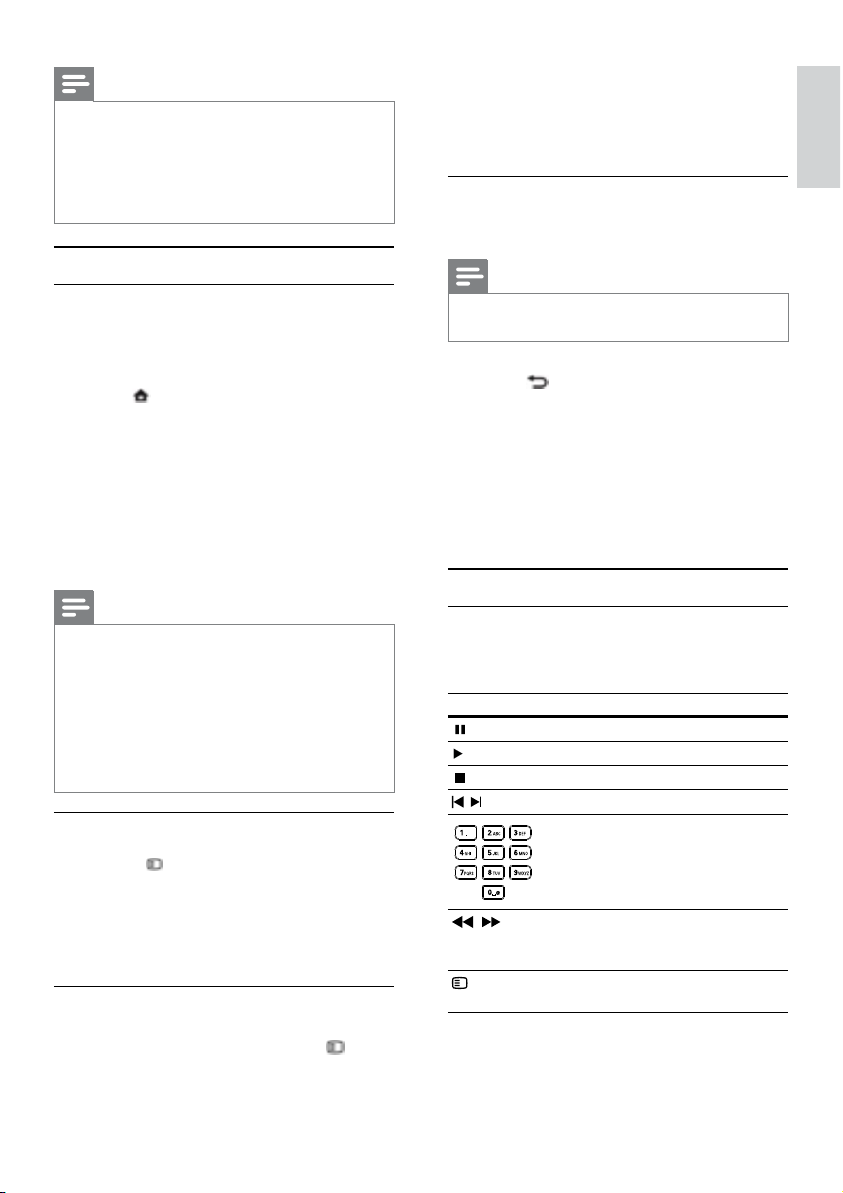
English
Забележка
• Можете да пускате само DivX филми, които са взети под
наем или са закупени с регистрационния DivX код на този
продукт (виж "Регулиране на настройките" > [Advanced Setup]
> [DivX® VOD Код]).
• Можете да пускате DivX видео файлове с големина до 4GB.
• Този продукт може да показва до 45 символа в субтитрите.
3 Изберете продължителност и натиснете ОК.
4 В менюто изберете [Slide Animation] и натиснете ОК.
5 Изберете вид анимация и натиснете ОК.
Пускане на музикално слайдшоу
Създаване на музикално слайдшоу за едновременно
възпроизвеждане на MP3/WMA музика и JPEG снимки.
Български
Показване на снимки
Показване на снимки във вид на слайдшоу
Можете да гледате JPEG снимки (файлове с
разширение .jpeg или .jpg).
1 Поставете диск или USB устройство, съдържащо JPEG
снимки.
2 Натиснете , изберете [Play Disc] или [Browse USB],
след което натиснете ОК.
↳ Появява се меню със съдържанието.
3 Изберете папка със снимки и натиснете ОК, за да
влезете в нея.
• За да изберете снимка, натиснете бутоните за
навигация.
• За да уголемите избраната снимка и да стартирате
слайдшоуто, натиснете ОК.
4 Натиснете B за да започне слайдшоуто.
Забележка
• Ако на диска са записани много песни/снимки, показването
на съдържанието му на телевизора може да отнеме повече
време.
• Този продукт може да показва само снимки от цифрови
фотоапарати във формат JPEG-EXIF, който обикновено се
използва при повечето цифрови фотоапарати. Той не може
да показва Motion JPEG или снимки във формат, различен от
JPEG, нито свързани със снимките аудио клипове.
• Папки/файлове, които надвишават поддържания от този
продукт лимит не могат да бъдат показани или
възпроизведени.
Управление на показването на снимки
1 Пуснете фото слайдшоу.
• Натиснете OPTIONS за достъп до опциите при
възпроизвеждане, изберете опция и натиснете ОК.
• По време на слайдшоу, можете също да натиснете
▲▼, за да завъртите снимката хоризонтално/
вертикално.
• Ако слайдшоуто спре, натиснете B за да продължи
възпроизвеждането.
Задаване на интервал и анимация за
слайдшоуто
1 По време на възпроизвеждане, натиснете
OPTIONS.
↳ Появява се менюто с опции при възпроизвеждане.
2 В менюто изберете [Duration per slide] и натиснете ОК.
Забележка
• За да създадете музикално слайдшоу, трябва да запишете
MP3/WMA и JPEG файловете на един и същ диск или USB
устройство.
1 Пуснете MP3/WMA музика.
2 Натиснете BACK за да се върнете в основното
меню.
3 Влезте в папка със снимки и натиснете ОК, за да
започне слайдшоуто.
↳ Слайдшоуто започва и продължава до края на
папката със снимки.
↳ Музиката продължава да свири до края на диска.
• За да спрете слайдшоуто, натиснете x.
• За да спрете музиката, натиснете отново x.
Възпроизвеждане на музика
Управление на песен
1 Пуснете песен.
2 Използвайте дистанционното управление, за да
контролирате възпроизвеждането.
Бутон Действие
Спиране на пауза.
Пускане или продължаване.
Спиране на възпроизвеждането.
Предишна/следваща песен.
Избор на позиция за възпроизвеждане.
Търсене с превъртане назад или
напред. Натиснете неколкократно, за
да промените скоростта на търсене.
OPTIONS
Достъп до режима за повтаряне или
разбъркано възпроизвеждане.
БГ 15
Page 16

Standard
Video Setup
Advanced Setup
Audio Setup
Network Setup
Preference Setup
EasyLink Setup
Пускане на MP3/WMA музика
Media Player 11).
MP3/WMA е вид компресиран аудио файл (файлове с
разширение .mp3, .wma).
1 Поставете диск или USB устройство, съдържащо
MP3/WMA музиката.
2 Натиснете , изберете [Play Disc] или [Browse USB],
след което натиснете ОК.
↳ Появява се меню със съдържанието.
3 Изберете папка с музика и натиснете ОК.
4 Изберете файл за възпроизвеждане и натиснете ОК.
• За да се върнете към главното меню, натиснете
BACK.
Забележка
• За дискове, записани на много сесии, се възпроизвежда
само първата сесия.
• WMA файлове, които са защитени с Управление на
цифровите права (DRM), не могат да се възпроизвеждат от
този продукт.
• Този продукт не поддържа аудио формат MP3PRO.
• Специалните символи в името на МРЗ песента (ID3) или в
името на албума може да не се покажат правилно на
екрана, поради това, че не се поддържат.
• Папки/файлове, които надвишават поддържания от този
продукт лимит не могат да бъдат показани или
възпроизведени.
Браузване на компютър
При наличието на домашна мрежа можете да
възпроизвеждате видео/музика/снимки, които се
изпращат от DLNA медиен сървър (например компютър)
до вашия телевизор чрез този DLNA-сертифициран
продукт.
↳ Този продукт автоматично сканира и показва
списък на наличните мрежови устройства.
5 Изберете своя компютър от списъка и натиснете ОК.
6 Изберете медия файл от медийния DLNA сървър
(например компютър) и натиснете ОК.
7 Натиснете ОК, за да започне възпроизвеждането.
• Можете да контролирате възпроизвеждането чрез
функциите за възпроизвеждане (за подробности
вижте "Възпроизвеждане на видео", "Показване на
снимки", "Възпроизвеждане на музика".
Забележка
• Медия файловете може да не се възпроизвеждат правилно
или възпроизвеждането може да е ограничено.
• По време на възпроизвеждане може да има изпускане на
кадри или прескачане на звука в зависимост от
характеристиките на медийния сървър и мрежовата среда.
6 Регулиране на настройките
Забележка
• Ако настройката е сива, това означава, че не може да бъде
променена в настоящото състояние.
Видео настройки
1 Натиснете .
2 Изберете [Setup] и натиснете ОК.
3 Изберете [Video Setup] и натиснете ▶.
Забележка
• За да браузвате компютър, уверете се, че на него има
инсталиран софтуер за медиен сървър (например Windows
1 Настройте домашната мрежа (виж "Първи стъпки" >
"Настройка на мрежата".
• Уверете се, че сте инсталирали мрежата.
2 В компютъра, в софтуера за медиен сървър трябва да
настроите следното:
1 Споделяне на медия файловете с този продукт
(виж помощната информация в софтуера за
медиен сървър).
2 Споделяне на файлове или добавяне на файлове
към библиотеката (виж помощната информация в
софтуера за медиен сървър).
3 Натиснете , за да се покаже началното меню
4 Изберете [Browse PC] и натиснете ОК.
16 БГ
4 Изберете опция и натиснете ОК.
5 Изберете настройка и натиснете ОК.
• За да се върнете към предишното меню, натиснете
BACK.
• За да излезете от менюто, натиснете .
Page 17

4 Select an option, then press OK.
5 Select a setting, then press OK.
Off
Auto
Auto
On
Video Setup
Advanced Setup
Audio Setup
Network Setup
Preference Setup
EasyLink Setup
Off
English
[TV Display]
възпроизвеждат само резолюция 480p/576p или 480i/576i.
Изберете формат на дисплея:
• [4:3 Letterbox] – 3a телевизори с екран 4:3:
показване на широк екран с черни ленти отгоре и
отдолу на екрана.
• [4:3 Panscan] – За телевизори с екран 4:3:
показване с пълна височина и подрязани страни.
• [16:9 Widescreen] – За широкоекранни телевизори:
показване на картината в съотношение 16:9.
• [16:9] – За телевизори с екран 16:9: показване на
картината в съотношение 4:3 за диск със
съотношение 4:3, с черни ленти отляво и отдясно на
екрана.
• [16:9 Cinema] – За широкоекранни телевизори със
съотношение на дисплея 16:9.
Забележка
• Ако избраната опция [4:3 Panscan] не се поддържа от диска,
картината на екрана е във формат [4:3 Letterbox].
• Показването на помощен текст е налично във всички режими
освен [21:9 Cinema].
• За оптимално гледане с Philips Cinema 21:9 TV, вижте
ръководството на телевизора.
[HDMI Video]
Избор на изходна HDMI видео резолюция, която е
съвместима с възможностите на дисплея на вашия
телевизор.
• [Auto] – Автоматично откриване и избор на найдобрата поддържана резолюция.
• [Native] – Задаване на оригиналната видео
резолюция.
• [480i/576i], [480p/576p], [720p], [1080i], [1080p],
[1080p/24Hz] – Избор на най-добре поддържаната
от телевизора видео резолюция. За подробности
вижте ръководството на телевизора.
Забележка
• Ако настройката не се поддържа от вашия телевизор, се
появява празен екран. Изчакайте 10 секунди за автоматично
възстановяване.
[HDMI Deep Color]
Тази функция е достъпна само когато показващото
устройство е свързано с HDMI кабел и поддържа
функцията Deep Color.
• [Auto] - Насладете се на ярки изображения с над
милиард цвята, на телевизор, поддържащ Deep Color.
• [On] - Насладете се на ярки изображения с над
милиард цвята, на телевизор, поддържащ Deep Color.
12 битов изходен цвят, при който се намалява
ефектът на постеризация.
• [Off] - Стандартен 8-битов изходен цвят.
[Component Video]
Избор на изходна резолюция за компонентно видео,
която е съвместима с възможностите на дисплея на
вашия телевизор.
• [480i/576i], [480p/576p], [720p], [1080i] -
Избор на най-добре поддържаната от телевизора
видео резолюция. За подробности вижте
ръководството на телевизора.
Забележка
• Ако настройката не е съвместима с телевизора, се появява
празен екран. Изчакайте 10 сек. за автоматично
възстановяване.
• Защитените от копиране DVD дискове могат да
[Picture Settings]
Избор на предварително зададен набор от настройки
за цветовете на картината.
• [Standard] - Настройка за оригинални цветове.
• [Vivid] - Настройка за ярки цветове.
• [Cool] - Настройка за меки цветове.
• [Action] - Настройка за остри цветове. Увеличава
детайлите в тъмната част. Идеална за екшън филми.
• [Animation] - Настройка за контрастен цвят. Идеална
за анимационни филми.
Аудио настройки
1 Натиснете .
2 Изберете [Setup] и натиснете ОК.
3 Изберете [Audio Setup] и натиснете ▶.
4 Изберете опция и натиснете ОК.
5 Изберете настройка и натиснете ОК.
• За да се върнете към предишното меню, натиснете
BACK.
• За да излезете от менюто, натиснете .
Български
БГ 17
Page 18

View Network Settings
Network Installation
View Wireless Settings
Video Setup
Advanced Setup
Audio Setup
Network Setup
Preference Setup
EasyLink Setup
One Touch Play
EasyLink
One Touch Standby
On
On
On
Video Setup
Advanced Setup
Audio Setup
Network Setup
Preference Setup
EasyLink Setup
[Night Mode]
Усилване на меките звуци, като например разговор, за
да се чуват по-лесно при ниска сила на звука, като в
същото време се намаляват силните звуци.
• [Auto] - Намиране и избиране на най-доброто ниво
на звука при ниска сила на звука. Приложимо само
за песни с Dolby True HD звук.
• [On] - За тихо гледане през нощта.
• [Off] - За съраунд звук с пълен динамичен обхват.
• [Off] - За BD или DVD дискове, записани в LPCM без
защита на авторските права, двуканалните аудио
сигнали до 96 kHz излизат като LPCM сигнали без
конвертиране.
Мрежови настройки
1 Натиснете .
2 Изберете [Setup] и натиснете ОК.
3 Изберете [Network Setup] и натиснете ▶.
Забележка
• Приложимо само за Dolby кодирано DVD-видео или BDвидео.
[Neo 6]
Допълнителна обработка с DTS за генериране на
съраунд ефект от двуканален звук.
• [Cinema] - Активиране на допълнителната обработка
Neo 6 към кино режима.
• [Music] - Активиране на допълнителната обработка
Neo 6 към музикалния режим.
• [Off] - Деактивиране на допълнителната обработка
Neo 6.
[HDMI Audio]
Избор на HDMI аудио изход при свързване на този
продукт и телевизора / аудио устройството с HDMI
кабел.
• [Bitstream] - Избор на най-добрия оригинален HD
аудио формат (само чрез съвместим HD аудио
приемник).
• [Auto] - Автоматично намиране и избор на найдобрия поддържан аудио формат.
[Digital Audio]
Избор на аудио формат за изходния звук от DIGITAL
OUT жака (коаксиален/оптичен).
• [Auto] - Автоматично намиране и избор на найдобрия поддържан аудио формат.
• [РСМ] - Аудио устройството не поддържа
многоканален формат. Аудиото се смесва в
двуканален звук.
• [Bitstream] - Избор на оригиналния звук, за слушане
на Dolby или DTS аудио (специалните звукови ефекти
на BD-видеото се деактивират).
Забележка
• Уверете се, че аудио форматът се поддържа от диска и
свързаното аудио устройство (усилвател/приемник).
• Когато е избрана опцията [Bitstream], интерактивното аудио,
като звука на бутоните, е изключено.
[PCM Downsampling]
Задаване на честота на семплиране за РСМ аудио
изход от DIGITAL OUT жака (коаксиален/оптичен).
• [On] - Семплирането на РСМ звука се понижава на
48 kHz.
4 Изберете опция и натиснете ОК.
5 Изберете настройка и натиснете ОК.
• За да се върнете към предишното меню, натиснете
BACK.
• За да излезете от менюто, натиснете .
[Network Installation]
Инсталиране на мрежовата връзка.
[View Network Settings]
Показване на информация за настоящото състояние на
мрежата.
[View Wireless Settings]
Показване на информация за настоящото състояние на
Wi-Fi. Ако мрежата в момента не е настроена за
безжична връзка, тази функция е деактивирана.
Настройки на EasyLink
1 Натиснете .
2 Изберете [Setup] и натиснете ОК.
3 Изберете [EasyLink Setup] и натиснете ▶.
4 Изберете опция и натиснете ОК.
18 БГ
Page 19

Video Setup
Advanced Setup
Audio Setup
Network Setup
Preference Setup
EasyLink Setup
Menu Language
Parental Control
Disc Menu
Audio
Subtitle
Screen Saver
Change Password
English
English
English
Off
Off
On
Auto Subtitle Shift
On
English
5 Изберете настройка и натиснете ОК.
продукт).
такива дискове.
• За да се върнете към предишното меню, натиснете
BACK.
• За да излезете от менюто, натиснете .
[EasyLink]
Този продукт поддържа функцията Philips EasyLink, която
използва протокола HDMI СЕС (Управление на
потребителска електроника). Можете да използвате
едно дистанционно управление, за да контролирате
EasyLink-съвместимите устройства, който са свързани
чрез HDMI конекторите.
• [On] - Включване на функциите EasyLink.
• [Off] - Изключване на функциите EasyLink.
[One Touch Play]
Когато натиснете 1 за да включите този продукт,
телевизорът (ако поддържа възпроизвеждане с едно
докосване) автоматично се включва и преминава на
входния видео канал. Ако в този продукт има диск,
възпроизвеждането му започва автоматично.
• [On] - Включване на функцията за възпроизвеждане с
едно докосване.
• [Off] - Изключване на функцията за възпроизвеждане
с едно докосване.
[One Touch Standby]
Когато натиснете и задържите 1, всички свързани
HDMI СЕС устройства (ако поддържат преминаване в
режим на готовност с едно докосване) едновременно
преминават в режим на готовност.
• [On] - Включване на функцията за преминаване в
режим на готовност с едно докосване.
• [Off] - Изключване на функцията.
Забележка
• Преди да използвате управлението EasyLink, трябва да
включите HDMI СЕС функциите на телевизора/устройствата.
За подробности вижте ръководството на телевизора/
устройството.
• Philips не гарантира 100% съвместимост с всички HDMI СЕСсъвместими устройства.
Настройки за предпочитания
1 Натиснете .
2 Изберете [Setup] и натиснете ОК.
3 Изберете [Preference Setup] и натиснете ▶.
4 Изберете опция и натиснете ОК.
5 Изберете настройка и натиснете ОК.
• За да се върнете към предишното меню, натиснете
BACK.
• За да излезете от менюто, натиснете .
[Menu Language]
Избор на език за менюто на екрана.
Забележка
• Ако този продукт е свързан към HDMI СЕС-съвместим
телевизор, той се превключва автоматично на същия език за
менюто на дисплея, който е настроен за телевизора (ако
наборът ат езици на телевизора се поддържа от този
[Audio]
Избор на език за звука при възпроизвеждане на диска.
[Subtitle]
Избор на език за субтитрите при възпроизвеждане на
диска..
[Disc Menu]
Избор на език за менюто на диска.
Забележка
• Ако езикът, който сте избрали, не е достъпен на диска,
дискът използва своя език по подразбиране.
• За някой дискове, езикът за субтитрите/звука може да се
променя само от менюто на диска.
[Parental Control]
Ограничаване на достъпа до дискове, които не са
подходящи за деца. Този тип дискове трябва да са
записани с възрастова класификация.
За достъп, въведете последната зададена парола или
'0000'.
Забележка
• Възпроизвеждането на дискове с възрастова класификация
над нивото, зададено от вас в [Parental Control] изисква
въвеждане на парола.
• Възрастовата класификация зависи ат държавата. За да
разрешите възпроизвеждането на всички дискове, изберете
'8' за DVD-видео и BD-видео.
• На някой дискове има отпечатана възрастова класификация,
но не са записани с такова. Тази функция няма ефект върху
[Screen Saver]
Включване или изключване на скрийнсейвъра. Помага
за предпазване на екрана на телевизора от повреда
поради твърде продължително излагане на статично
изображение.
• [On] - Включване на скрийнсейвъра след 10 минути
неактивност (например при пауза или стоп).
• [Off] - Изключване на скрийнсейвъра.
[Auto Subtitle Shift]
Включване или изключване на автоматичното
преместване на субтитрите.
Български
БГ 19
Page 20

®
Video Setup
Clear Memory
Advanced Setup
Audio Setup
Network Setup
Preference Setup
EasyLink Setup
Software Update
Забележка
• Тази функция работи сами когато настройката за [TV Display]
е [21:9 Cinema].
• [On] - Позицията на субтитрите на екрана на
телевизора се регулира автоматично.
• [Off] - Изключване на автоматичното преместване на
субтитрите.
[Change Password]
Задаване или промяна на паролата.
1) Натиснете бутоните с цифри, за да въведете
паролата или последната зададена от вас парола.
Ако забравите паролата, въведете '0000' и
натиснете ОК.
2) Въведете новата парола.
3) Въведете същата парола отново.
4) В менюто преминете на [Confirm] и натиснете ОК.
[Display Panel]
Избор на яркост за предния дисплей.
• [Normal] - Нормална яркост
• [Dim] - Затъмняване на дисплея.
[Auto Standby]
Включване или изключване на автоматичното
преминаване в режим на готовност. Това функция за
пестене на енергия.
• [On] - Преминаване в режим на готовност след 30
минути неактивност (например при пауза или стоп).
• [Off] - Изключване на автоматичното преминаване в
режим на готовност.
[VCD РВС]
Включване или изключване на менюто със съдържание
на VCD/SVCD дискове с функцията РВС (контрол на
възпроизвеждането).
• [On] - Показване на индекс менюто при зареждане
на диск за възпроизвеждане.
• [Off] - Пропускане на менюто и започване на
възпроизвеждането от първото заглавие.
Експертни настройки
1 Натиснете .
2 Изберете [Setup] и натиснете ОК.
3 Изберете [Advanced Setup] и натиснете ▶.
4 Изберете опция и натиснете ОК.
5 Изберете настройка и натиснете ОК.
• За да се върнете към предишното меню, натиснете
BACK.
• За да излезете от менюто, натиснете .
[BD-Live Security]
Можете да ограничите интернет достъпа за BD-Live
бонус съдържанието, което е достъпно при някои Blu-
ray дискове.
• [On] - Интернет достъпът е забранен за всякакъв вид
BD-Live съдържание.
• [Off] - Интернет достъпът е позволен за всякакъв вид
BD-Live съдържание.
[Software Update]
Актуализиране на софтуера на този продукт (ако на
уеб сайта на Philips има актуализирана версия) за
подобряване на работата му.
• [USB] - Актуализиране на софтуера от свързано към
този продукт USB устройство.
• [Network] - Актуализиране на софтуера от интернет.
Забележка
• За подробности вижте "Допълнителна информация" >
"Актуализиране на софтуера".
[Clear Memory]
Ако вътрешната памет на този продукт не е достатъчна
за сваляне на BD-Live бонус съдържанието за даден BD
диск, реформатирайте местната памет, за да изчистите
цялото съдържание.
Забележка
• Ако изчистите местната памет, сваленото преди това BD-Live
бонус съдържание вече не е на разположение.
[DivX® VOD Code]
Показване на DivX® кода за регистрация.
Полезна информация
• Използвайте регистрационния DivX код на този продукт,
когато наемате или закупувате филми от www.divx.com/vod.
DivX филмите, наети или закупени чрез услугата DivX® VOD
(видео при поискване) могат да се възпроизвеждат само в
устройството, за която е регистрирана.
[Version Info.]
Показване на версията на софтуера и МАС адреса на
този продукт.
Полезна информация
• Тази информация ви е необходима, за да проверите дали на
уеб сайта на Philips има актуализирана версия на софтуера,
която да свалите и инсталирате в този продукт.
20 БГ
Page 21

English
[Restore Default Settings]
Възстановяване на всички фабрични настройки на този
продукт, с изключените на настройките [Parental
Control].
7 Допълнителна информация
Забележка
• Не изключвайте захранването и не вадете USB паметустройството, докато трае актуализирането на софтуера, за
да се избегне евентуална повреда на този продукт.
Български
Актуализиране на софтуера
За актуализиране на софтуера с цел подобряване на
работата, проверете текущата версия на софтуера на
този продукт, за да я сравните с най-новата версия на
софтуера (ако има такава) на уеб сайта на Philips.
1 Натиснете .
2 Изберете [Setup] и натиснете ОК.
3 Изберете [Advanced Setup] > [Version Info.] и
натиснете ОК.
Актуализиране на софтуера от мрежата
1 Подгответе интернет връзката (виж "Първи стъпки" >
"Настройка на мрежата").
2 В началното меню изберете [Setup] > [Advanced
Setup] > [Software Update] > [Network].
↳ Ако бъде намерена актуализирана версия на
софтуера, се появява подканване за започване
на актуализирането.
3 Следвайте инструкциите на екрана на телевизора, за
да потвърдите актуализирането.
↳ След като актуализирането на софтуера
приключи, този продукт автоматично се изключва
в режим на готовност.
Актуализиране на софтуера от USB
1 Посетете www.philips.com/support, за да проверите
дали има актуализирана версия на софтуера за този
продукт.
2 Свалете софтуера в USB памет-устройство.
1 Разархивирайте сваления пакет и се уверете, че
разархивираната папка е с името "UPG".
2 Сложете папката "UPG" в основната директория.
3 Пъхнете USB памет-устройството в (USB) жака
на този продукт.
4 В началното меню изберете [Setup] > [Advanced
Setup] > [Software Update] > [USB].
5 Следвайте инструкциите на екрана на телевизора, за
да потвърдите актуализирането.
↳ След като актуализирането на софтуера
приключи, този продукт автоматично се изключва
в режим на готовност.
Грижи
Внимание
• Никога не използвайте разтвори, като бензол, разредители,
почистващи препарати или антистатични спрейове за
дискове.
Почистване на дисковете
Избършете диска с микрофибърна почистваща кърпа от
центъра към ръба, с движение по права линия.
Спецификации
Забележка
• Спецификациите подлежат на промени без предизвестие.
Видео
• Сигнална система: PAL/NTSC
• Комбиниран видео изход: 1 Vp-p (75 ohm)
• Компонентен видео изход 480/576i, 480/576p,
720p, 1080i
• Y: 1 Vp-p (75 ohm)
• Pb: 0.7 V-pp (75 ohm)
• Pr: 0.7 V-pp (75 ohm)
• HDMI изход 480p, 576p, 720p, 1080i, 1080p,
1080p24
Аудио
• 2-канален аналогов изход
• Аудио отпред Л и Д: 2 Vrms (> 1 kohm)
• Цифров изход: 0.5 Vp-p (75 ohm)
• Коаксиален
• HDMI изход
• Честота на семплиране:
• MP3: 32 kHz, 44.1 kHz, 48 kHz
• WMA: 44.1 kHz, 48 kHz
• Постоянен битрейт:
• MP3: 112 kbps - 320 kpbs
• WMA: 48 kpbs - 192 kpbs
USB
• Съвместимост: Hi-Speed USB (2.0)
• Поддържан клас: UMS (USB Mass Storage Class)
БГ 21
Page 22

22
Основен уред
• Захранване:
• Европа: 220-230V ~AC, ~50 Hz
• Консумация на енергия: 25 W
• Консумация на енергия в режим на готовност: < 0.5
W
• Размери (ШхВхД): 435 х 60 х 227 (mm)
• Нето тегло: 2.35 kg
Включени в комплекта аксесоари
• Дистанционно управление с батерии
• Аудио/видео кабели
• Кабел за захранване
• Ръководство за бърз старт
• Ръководство на потребителя
• CD-ROM с вградено ръководство на потребителя на
няколко езика
Допълнителен аксесоар
• Philips USB адаптер за безжична връзка (WUB1110,
продава се отделно)
• Мултимедийни връзки: Wi-Fi 802.11b/g/n
• Свързаност: Задно свързване (USB)
• Температура на околната среда: 5°C-40°C.
• Размери на устройството (ШхВхД): 28.4 x 82 x
13.4 mm
Спецификации на лазера
• Вид на лазера:
• BD Лазерен диод: AlGaInN
• DVD Лазерен диод: AlGaInP
• CD Лазерен диод: AlGaInP
• Дължина на вълната:
• BD: 405 +5nm/-5nm
• DVD: 655 +10nm/-10nm
• CD: 790 +10nm/-20nm
• Изходна мощност:
• BD: максимум: 20mW
• DVD: максимум: 6mW
• CD: максимум: 7mW
8 Отстраняване на проблеми
Предупреждение
• Риск от токов удар. Никога не махайте капака на продукта.
За да се запази валидността на гаранцията, никога не
се опитвайте да поправяте продукта сами.
Ако имате проблеми при използването на този продукт,
проверете следните точки преди да потърсите сервизно
обслужване. Ако и след това имате проблем,
регистрирайте продукта си и получете помощ на
www.philips.com/welcome.
Основен уред
Продуктът не реагира на дистанционното управление.
• Свържете този продукт към контакта.
• Насочете дистанционното управление към IR сензора
на предния панел на този продукт.
• Поставете батериите правилно.
• Поставете нови батерии в дистанционното
управление.
Картина
Няма картина.
• Вижте ръководството на телевизора за избор на
правилния видео вход. Сменете канала на
телевизора, докато видите екрана на Philips.
Няма картина при HDMI връзка.
• Ако продуктът е свързан към неоторизирано
показващо устройство с HDMI кабел, аудио/видео
сигналът може да не се възпроизведе.
• Проверете дали HDMI кабелът не е повреден.
Сменете го с нов HDMI кабел.
• Променете настройката за [HDMI Video] в менюто
[Video Setup], докато се появи картина.
Телевизорът не показва видео с висока
резолюция.
• Уверете се, че дискът съдържа видео с висока
резолюция.
• Уверете се, че телевизорът поддържа видео с висока
резолюция.
Звук
Няма звук от телевизора.
• Уверете се, че аудио кабелите са свързани към аудио
входовете на телевизора.
• Насочете аудио входа на телевизора към съответния
видео вход. За подробности вижте ръководството на
телевизора.
Няма звук от тонколоните на аудио
устройството (система за домашно кино/
усилвател/приемник).
• Уверете се, че аудио кабелите са свързани към аудио
входа на аудио устройството.
• Превключете аудио устройството на правилния
входен аудио източник.
Няма звук при HDMI връзка.
• Може да не чувате звук от HDMI изхода ако
свързаното устройство не е HDCP-съвместимо или е
само DVI-съвместимо.
Няма допълнителен звук за функцията Picturein-Picture.
• Когато в менюто [HDMI Audio] или [Digital Audio] е
избрана опцията [Bitstream], интерактивният звук, като
този за функцията Picture-in-Picture, е спрян. Махнете
избора [Bitstream].
22 БГ
Page 23
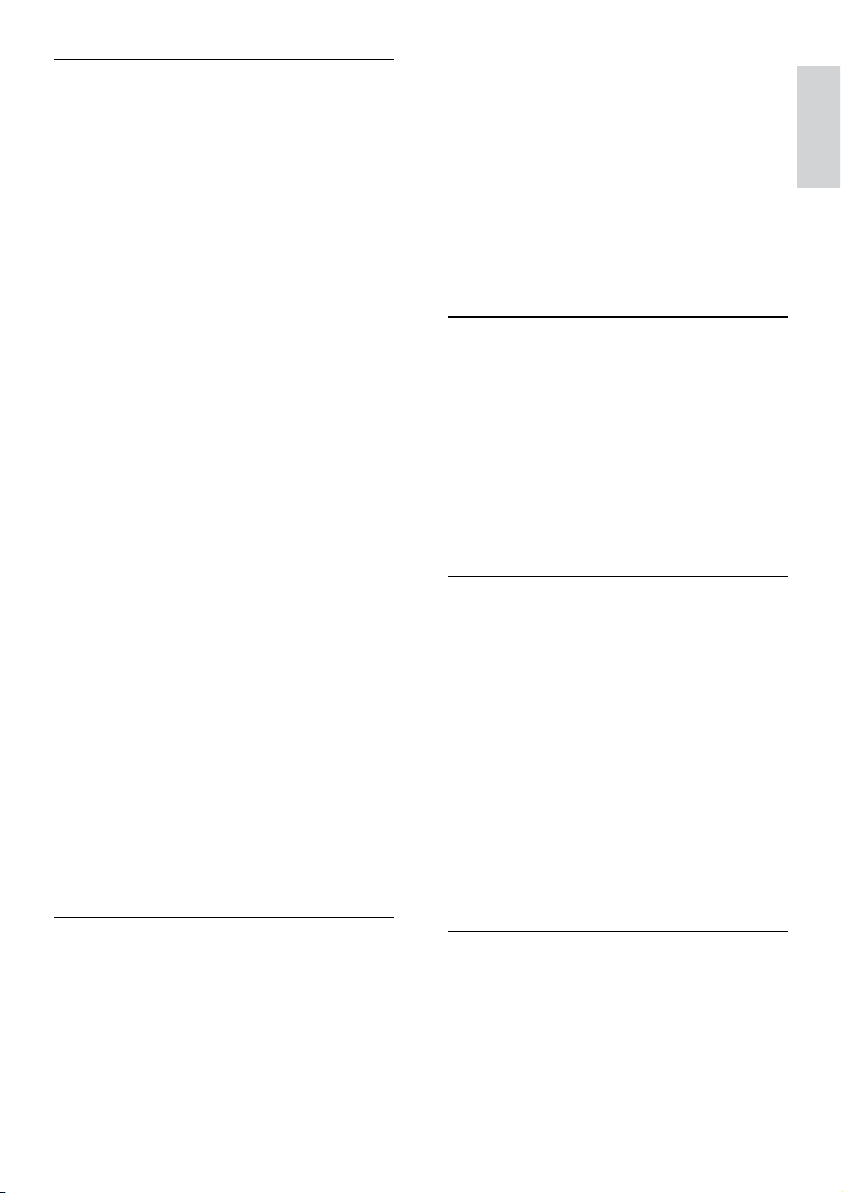
A
B
D
English
Възпроизвеждане
съвместими BonusView дискове.
Дискът не може да бъде възпроизведен.
• Уверете се, че дискът е правилно поставен.
• Уверете се, че дискът е съвместим с този продукт.
Вижте "Вашият продукт" > "Съвместими медии".
• Уверете се, че този продукт поддържа регионалния
код на DVD или BD диска.
• За DVD±RW или DVD±R, уверете се, че дискът е
финализиран.
• Почистете диска.
Файловете с данни (JPEG, МРЗ, WMA) не могат
да бъдат възпроизведени или прочетени.
• Уверете се, че файлът с данни е записан във формат
UDF, IS09660 или JOLIET.
• Уверете се, че избраната група (папка) не съдържа
повече от 9,999 файла за DVD и 999 файла за CD.
• Уверете се, че разширението на JPEG файла
е .jpg, .JPG, .jpeg или .JPEG.
• Уверете се, че разширението на MP3/WMA файла
е. mpЗ или .МРЗ, и .wma или .WMA за Windows
Media™ Audio.
DivX видео файловете не могат да бъдат
възпроизведени.
• Уверете се, че DivX видео файлът е цял.
• Уверете се, че разширението на файла е правилно.
Съдържанието на USB памет-устройството не
може да бъде прочетено.
• Форматът на USB памет-устройствата не е съвместим
с този продукт.
• Максималната поддържана памет е 160GB.
На телевизора се появява 'No entry' или 'x'.
• Операцията е невъзможна.
Функцията EasyLink не работи.
• Уверете се, че този продукт е свързан към телевизор
Philips с EasyLink и настройката на [EasyLink] в менюто е
[On] (включено).
Нямам достъп до функциите на BD-Live
• Проверете мрежовата връзка или се уверете, че
мрежата е настроена.
• Изчистете местната памет, вътрешната памет (ако
има такава) или USB паметта.
• Уверете се, че Blu-ray дискът поддържа функцията BD-
Live.
Мрежа
Безжичната мрежа не се открива или има
смущения
• Безжичната мрежа може да получи смущения от
микровълнови фурни, DECT телефони или други
безжични устройства във вашата околна среда.
• Уверете се, че файъруолът на вашата мрежа
позволява достъп до безжичната мрежа на този
продукт.
• Ако безжичната мрежа не работи правилно във
вашия дом, пробвайте кабелната мрежа (виж "Първи
стъпки" > "Настройка на мрежата").
Браузването на компютър е бавно
• Потърсете в ръководството на рутера информация
относно обхвата на закрито, скоростта на трансфер
и други фактори за качеството на сигнала.
• За рутера ви трябва високоскоростна връзка.
9 Речник на термините
Aspect ratio (Пропорции на екрана)
Пропорциите се отнасят до съотношението на
дължината към височината на телевизионния екран.
Пропорциите на стандартния телевизионен екран са
4:3, а пропорциите на широкоекранен телевизор с
висока резолюция са 16:9. Форматът "letter box" ви
дава възможност да гледате картина с широка
перспектива на стандартен екран с пропорции 4:3.
AVCHD
AVCHD е формат (стандарт) за видео камери с висока
резолюция, който може да се използва за записване и
възпроизвеждане на изображения с висока резолюция.
Blu-ray диск (BD)
Blu-гау диск е оптичен видео диск от ново поколение,
който побира пет пъти повече данни от обикновен DVD
диск. Големия капацитет
осигурява възможност за използване на функции като
възпроизвеждане на видео с висока резолюция,
многоканален съраунд звук, интерактивни менюта и т.н.
BONUSVIEW
BonusView се нарича още "Профил 1.1". В допълнение
към основното възпроизвеждане и интерактивните
функции, плейърите с BonusView, въведени след 31
октомври 2007, дават възможност на потребителите да
използват функцията ‘Picture-in-Picture’ (PiP), както и
допълнителни аудио функции
(полезни при играене на игри, които използват
допълнителен аудио поток, докато върви филма), при
Digital Audio (Цифров звук)
Цифровият звук е звуков сигнал, които е конвертиран в
цифрови стойности. Цифровия звук може да се предава
през много канали. Аналоговия звук може да се
предава само през два канала.
Български
БГ 23
Page 24

L
M
P
R
W
H
J
DivX Video-On-Demand (DivX видео при
поискване)
Това DivX® сертифицирано устройството трябва да бъде
регистрирано, за да може да възпроизвежда DivX видео
при поискване (VOD). За да генерирате
регистрационния код, намерете DivX VOD раздела в
менюто за настройки на вашето устройство. Отидете на
vod.divx.com с този код, за да завършите процеса на
регистрация и да научите повече за DivX видео.
Dolby Digital
Система за съраунд звук, разработена от Dolby
Laboratories, съдържаща до шест канала с цифров звук
(предни ляв и десен, съраунд ляв и десен,
централен и субуфер).
DTS
Цифрова система за домашно кино. Система за
съраунд звук, осигуряваща 5.1 канала цифров звук при
продуктите и софтуерното съдържание от
потребителската електроника. Не е разработена от
Dolby Digital.
HDCP
Широколентова защита на цифрово съдържание. Това
е спецификация, която осигурява сигурно предаване на
цифрово съдържание между различни
устройства (за да се избегне незаконно копиране.)
HDMI
Мултимедийният интерфейс с висока резолюция (HDMI)
е високоскоростен цифров интерфейс, който може да
предава некомпресирано
видео с висока резолюция и цифров многоканален звук.
Той осигурява висококачествена картина и звук,
напълно изчистен от шумове. HDMI е
напълно съвместим с DVI. Тъй като се изисква от HDMI
стандарта, свързването към HDMI или DVI продукти без
HDCP ще доведе до липса на картина и звук.
JPEG
Популярен формат за цифрови снимки. Система за
компресиране на данни при снимките, предложена от
Обединената група на фотографските експерти, при
която се постига малко понижаване в качеството на
изображението въпреки високия коефициент на
компресиране. Файловете се познават по
разширението им ".jpg" или ".jpeg".
LAN (Локална мрежа)
Група свързани устройства във фирма, училище или
дом. Посочва границите на дадена мрежа.
Local storage (Местна памет)
Тази памет се използва за запазване на допълнително
съдържание от BD видео с активирана функция BD-Live.
МРЗ
Файлов формат със система за компресиране на
звуковите данни. MP3 е съкращение от Motion Picture
Experts Group 1 (или MPEG-1) Audio Layer 3. При
формата MP3, един CD-R или CD-RW диск може да
събере около 10 пъти повече данни от обикновен CD
диск.
РВС
Контрол на възпроизвеждането. Система за навигация
във видео CD / Super VCD чрез менюта на екрана,
които са записани на диска. Можете да използвате
интерактивно възпроизвеждане и търсене.
РСМ
Импулсно-кодова модулация. Система за кодиране на
цифров звук.
Region Code (Регионален код)
Система, позволяваща възпроизвеждане дисковете
само в региона, за който са предназначени. Този уред
възпроизвежда само дискове
със съвместими регионални кодове. Можете да
намерите регионалния код на вашия уред на
продуктовия му етикет. Някой дискове са съвместими с
повече от един регион (или ВСИЧКИ региони).
WMA
Windows Media™ Audio. Означава технология за
компресиране на звука, разработена от Microsoft
Corporation. WMA данните могат да се
кодират с помощта на Windows Media Player, версия 9
или Windows Media Player за Windows XP. Файловете
се разпознават по разширението им '.wma'.
24 БГ
Page 25
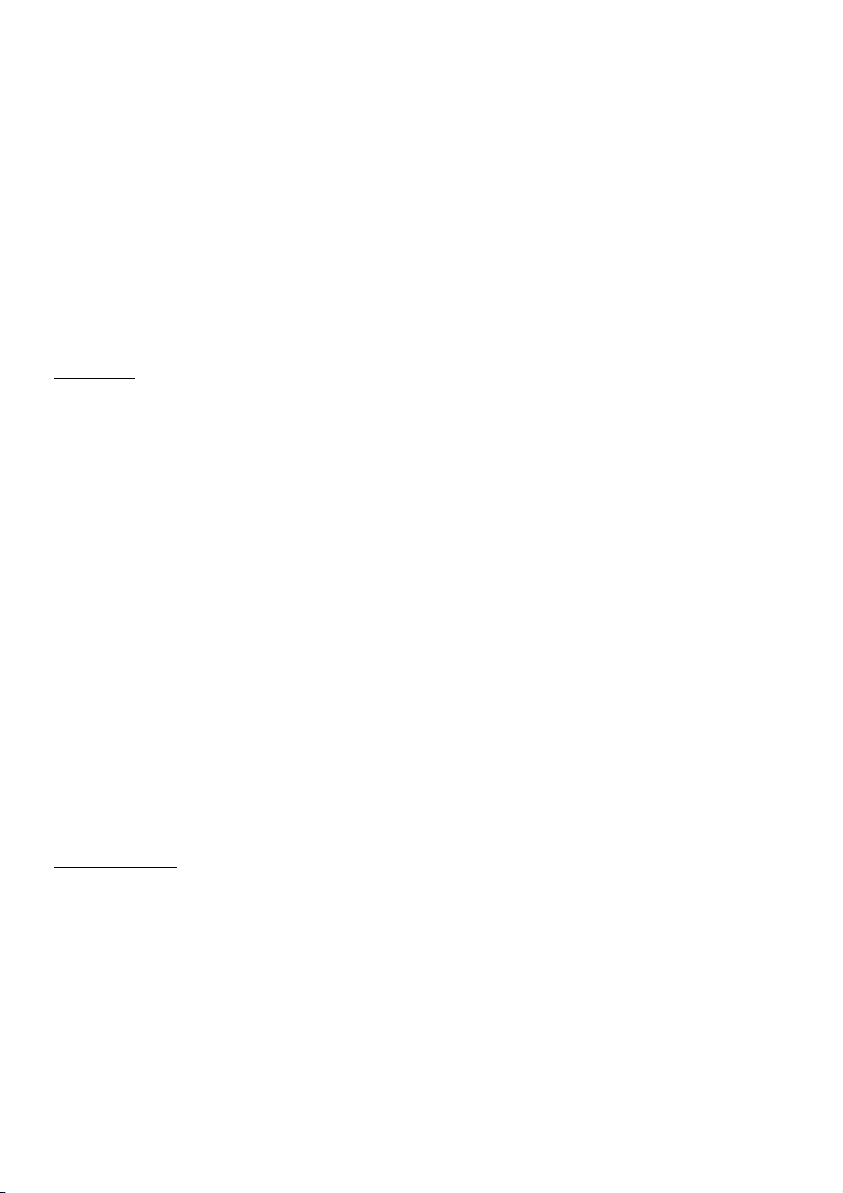
1
Open source software
This product contains the following open source software packages, which are subject to their respective
licenses. Philips hereby of fers to deliver or make available, upon request, for a charge no more than the cost of
physically performing source distribution, a machine-readable copy of the corresponding source code of the
Library on a medium customarily used for software interchange. This offer is valid for a period of three years
after the date of purchase of this product.
Please contact:
Program Manager – Home Audio Video
BU AVM
Innovation Site Singapore
Philips Electronics Singapore Pte Ltd
620A, Lorong 1 Toa Payoh,
Singapore 319762
1. U-boot
#
# (C) Copyright 2000 - 2008
# Wolfgang Denk, DENX Software Engineering, wd@denx.de.
#
# See file CREDITS for list of people who contributed to this
# project.
#
# This program is free software; you can redistribute it and/or
# modify it under the terms of the GNU General Public License as
# published by the Free Software Foundation; either version 2 of
# the License, or (at your option) any later ver sion.
#
# This program is distributed in the hope that it will be useful,
# but WITHOUT ANY WARRANT Y; without even the implied warranty of
# MERCHANTABILIT Y or FITNESS FOR A PARTICUL AR PURPOSE. See the
# GNU General Public License for more details.
#
# You should have received a copy of the GNU Gener al Public License
# along with this program; if not, write to the Free Software
# Foundation, Inc., 59 Temple Place, Suite 330, Boston,
# MA 02111-1307 USA
#
A copy of the GPL is included below at item 2.
2. Linux kernel
NOTE! This copyright does *not* cover user programs that use kernel ser vices by normal system calls - this is
merely considered normal use of the kernel, and does *not* fall under the heading of “derived work ”.
Also note that the GPL below is copyrighted by the Free Software Foundation, but the instance of code that it
refer s to (the linux kernel) is copyrighted by me and others who actually wrote it.
Linus Torvalds
----------------------------------------
GNU GENER AL PUBLIC LICENSE
Version 2, June 1991
Copyright (C) 1989, 1991 Free Software Foundation, Inc.
675 Mass Ave, Cambridge, MA 02139, USA
Everyone is permitted to copy and distribute verbatim copies of this license document, but changing it is not allowed.
Page 26

2
Preamble
T
he licenses for most software are designed to take away your freedom to share and change it. By contrast,
the GNU General Public License is intended to guarantee your freedom to share and change free software--to
make sure the software is free for all its users. This General Public License applies to most of the Free Software
Foundation’s software and to any other program whose authors commit to using it. (Some other Free Software
Foundation software is covered by the GNU Library General Public License instead.) You can apply it to your
programs, too.
When we speak of free software, we are referring to freedom, not price. Our General Public Licenses are
designed to make sure that you have the freedom to distribute copies of free software (and charge for this
service if you wish), that you receive source code or can get it if you want it, that you can change the sof tware or
use pieces of it in new free programs; and that you know you can do these things.
To protect your rights, we need to make restrictions that forbid anyone to deny you these rights or to ask you
to surrender the rights. These restrictions translate to cer tain responsibilities for you if you distribute copies of
the sof tware, or if you modify it.
For example, if you distribute copies of such a program, whether gratis or for a fee, you must give the recipients
all the rights that you have. You must make sure that they, too, receive or can get the source code. And you
must show them these terms so they know their rights.
We protec t your rights with two steps: (1) copyright the software, and (2) offer you this license which gives you
legal permission to copy, distribute and/or modify the sof tware.
Also, for each author’s protection and ours, we want to make certain that everyone understands that there
is no war ranty for this free sof tware. If the software is modified by someone else and passed on, we want its
recipients to know that what they have is not the original, so that any problems introduced by others will not
reflect on the original authors’ reputations.
Finally, any free program is threatened constantly by software patents. We wish to avoid the danger that
redistributors of a free program will individually obtain patent licenses, in effect making the program proprietary.
To pr eve nt thi s, we hav e ma de it clear that any patent must be l ic ense d for eve ryo ne ’s fr ee us e o r n ot li ce nse d at all.
The precise terms and conditions for copying, distr ibution and modification follow.
GNU GENER AL PUBLIC LICENSE
TERMS AND CONDITIONS FOR COPYING, DISTRIBUTION AND MODIFICATION
0. This License applies to any program or other work which contains a notice placed by the copyright holder
saying it may be distributed under the terms of this General Public License. The “Program”, below, refers to
any such program or work, and a “work based on the Program” means either the Program or any derivative
work under copyright law: that is to say, a work containing the Program or a por tion of it, either verbatim
or with modifications and/or translated into another language. (Hereinafter, translation is included without
limitation in the term “modification”.) Each licensee is addressed as “you”.
Activities other than copying, distribution and modification are not covered by this License; they are outside
its scope. The act of running the Program is not res tricted, and the output from the Program is covered
only if its contents constitute a work based on the Program (independent of having been made by running
the Program). Whether that is true depends on what the Program does.
1. You may copy and distribute verbatim copies of the Program’s source code as you receive it, in any medium,
provided that you conspicuously and appropriately publish on each copy an appropriate copyright notice
and disclaimer of warranty; keep intact all the notices that refer to this License and to the absence of any
warranty; and give any other recipients of the Program a copy of this License along with the Program.
You may charge a fee for the physical act of transferring a copy, and you may at your option offer warranty
protection in exchange for a fee.
2. You may modify your copy or copies of the Program or any por tion of it, thus forming a work based on the
Program, and copy and distribute such modifications or work under the terms of Section 1 above, provided
that you also meet all of these conditions:
Page 27

3
a) You must cause the modified files to carry prominent notices stating that you changed the files and the
d
ate of any change.
b) You must cause any wor k that you distribute or publish, that in whole or in part contains or is derived
from the Program or any part thereof, to be licensed as a whole at no charge to all third par ties under
the terms of this License.
c) If the modified program nor mally reads commands interactively when run, you must cause it, when
started running for such interactive use in the most ordinar y way, to print or display an announcement
including an appropriate copyright notice and a notice that there is no warranty (or else, saying that you
provide a warranty) and that users may redistribute the progr am under these conditions, and telling
the user how to view a copy of this License. (Exception: if the Program itself is interactive but does not
normally print such an announcement, your work based on the Program is not required to print an
announcement.)
These requirements apply to the modified work as a whole. If identifiable sections of that work are
not derived from the Program, and can be reasonably considered independent and separate works in
themselves, then this License, and its terms, do not apply to those sec tions when you distribute them as
separate works. But when you distribute the same sections as par t of a whole which is a wor k based on the
Progr am, the distribution of the whole must be on the terms of this License, whose permissions for other
licensees ex tend to the entire whole, and thus to each and every par t regardless of who wrote it.
Thus, it is not the intent of this section to claim rights or contest your rights to work writ ten entirely by you;
rather, the intent is to exercise the right to control the distribution of derivative or collective works based
on the Program.
In addition, mere aggregation of another work not based on the Progr am with the Program (or with a work
based on the Program) on a volume of a storage or distribution medium does not bring the other work
under the scope of this License.
3. You may copy and distribute the Program (or a work based on it, under Section 2) in object code or
executable form under the terms of Sections 1 and 2 above provided that you also do one of the following:
a) Accompany it with the complete corresponding machine-readable source code, which must be
distributed under the terms of Sections 1 and 2 above on a medium customarily used for software
interchange; or,
b) Accompany it with a written offer, valid for at least three years, to give any third par ty, for a charge no
more than your cost of physically performing source distribution, a complete machine-readable copy
of the corresponding source code, to be distributed under the terms of Sections 1 and 2 above on a
medium customarily used for sof tware interchange; or,
c) Accompany it with the information you received as to the offer to distribute corresponding source
code. ( This alternative is allowed only for noncommercial distribution and only if you received the
program in object code or executable form with such an offer, in accord with Subsec tion b above.)
The source code for a work means the preferred form of the work for making modifications to it. For an
executable work, complete source code means all the source code for all modules it contains, plus any
associated inter face definition files, plus the scripts used to control compilation and installation of the
executable. However, as a special exception, the source code distributed need not include any thing that is
normally distr ibuted (in either source or binary form) with the major components (compiler, kernel, and so
on) of the operating system on which the executable runs, unless that component itself accompanies the
executable.
If distribution of executable or object code is made by offering access to copy from a designated place, then
offer ing equivalent access to copy the source code from the same place counts as distribution of the source
code, even though third par ties are not compelled to copy the source along with the objec t code.
4. You may not copy, modify, sublicense, or distribute the Program except as expressly provided under this
License. Any attempt otherwise to copy, modify, sublicense or distribute the Program is void, and will
Page 28

4
automatically terminate your rights under this License. However, parties who have received copies, or rights,
f
rom you under this License will not have their licenses terminated so long as such par ties remain in full
compliance.
5. You are not required to accept this License, since you have not signed it. However, nothing else grants you
permission to modify or distribute the Program or its derivative works. These actions are prohibited by law
if you do not accept this License. Therefore, by modifying or distributing the Program (or any work based
on the Program), you indicate your acceptance of this License to do so, and all its terms and conditions for
copying, distributing or modifying the Progr am or works based on it.
6. Each time you redistribute the Progr am (or any work based on the Program), the recipient automatically
receives a license from the original licensor to copy, distribute or modify the Progr am subject to these terms
and conditions. You may not impose any fur ther restrictions on the recipients’ exercise of the rights granted
herein. You are not responsible for enforcing compliance by third par ties to this License.
7. If, as a consequence of a cour t judgment or allegation of patent infringement or for any other reason (not
limited to patent issues), conditions are imposed on you (whether by court order, agreement or otherwise)
that contradict the conditions of this License, they do not excuse you from the conditions of this License.
If you cannot distribute so as to satisfy simultaneously your obligations under this License and any other
per tinent obligations, then as a consequence you may not distribute the Program at all. For example, if a
patent license would not permit royalty-free redistribution of the Program by all those who receive copies
directly or indirectly through you, then the only way you could satisfy both it and this License would be to
refrain entirely from distribution of the Program.
If any portion of this section is held invalid or unenforceable under any particular circumstance, the balance
of the section is intended to apply and the section as a whole is intended to apply in other circumstances.
It is not the purpose of this sec tion to induce you to infringe any patents or other property right claims or
to contest validity of any such claims; this section has the sole purpose of protecting the integr ity of the
free software distribution system, which is implemented by public license practices. Many people have
made generous contributions to the wide range of sof tware distributed through that system in reliance
on consistent application of that system; it is up to the author/donor to decide if he or she is willing to
distribute sof tware through any other system and a licensee cannot impose that choice.
This section is intended to make thoroughly clear what is believed to be a consequence of the rest of this
License.
8. If the dis tribution and/or use of the Program is restricted in certain countries either by patents or by
copyrighted interfaces, the original copyright holder who places the Program under this License may add an
explicit geographical distribution limitation excluding those countries, so that distr ibution is permitted only
in or among countries not thus excluded. In such case, this License incorporates the limitation as if writ ten
in the body of this License.
9. The Free Software Foundation may publish revised and/or new ver sions of the Gener al Public License from
time to time. Such new versions will be similar in spirit to the present ver sion, but may differ in detail to
address new problems or concerns.
Each version is given a distinguishing version number. If the Program specifies a ver sion number of this
License which applies to it and “any later version”, you have the option of following the terms and conditions
either of that version or of any later version published by the Free Software Foundation. If the Program
does not specify a ver sion number of this License, you may choose any version ever published by the Free
Software Foundation.
10. If you wish to incorporate par ts of the Program into other free programs whose distribution conditions are
different, write to the author to ask for permission. For software which is copyrighted by the Free Sof tware
Foundation, write to the Free Soft ware Foundation; we sometimes make exceptions for this. Our decision
will be guided by the two goals of preser ving the free status of all derivatives of our free software and of
promoting the sharing and reuse of software generally.
Page 29

5
NO WARR ANT Y
1
1. BECAUSE THE PROGRAM IS LICENSED FREE OF CHARGE, THERE IS NO WARRANT Y FOR THE
PROGR AM, TO THE E XTENT PERMITTED BY APPLICABLE LAW. EXCEPT WHEN OTHERWISE
STATED IN WRITING THE COPYRIGHT HOLDERS AND/OR OTHER PARTIES PROVIDE THE
PROGR AM “AS IS” WITHOUT WARR ANTY OF ANY KIND, EITHER EXPRESSED OR IMPLIED,
INCLUDING, BUT NOT LIMITED TO, THE IMPLIED WARR ANTIES OF MERCHANTABILITY
AND FITNESS FOR A PARTICULAR PURPOSE. THE ENTIRE RISK AS TO THE QUALITY AND
PERFORMANCE OF THE PROGR AM IS WITH YOU. SHOULD THE PROGRAM PROVE DEFECTIVE,
YOU ASSUME THE COST OF ALL NECESSARY SERVICING, REPAIR OR CORRECTION.
12. IN NO EVENT UNLESS REQUIRED BY APPLICABLE L AW OR AGREED TO IN WRITING WILL ANY
COPYRIGHT HOLDER, OR ANY OTHER PART Y WHO MAY MODIF Y AND/OR REDISTRIBUTE
THE PROGRAM AS PERMITTED ABOVE, BE LIABLE TO YOU FOR DAMAGES, INCLUDING ANY
GENERAL, SPECIAL, INCIDENTAL OR CONSEQUENTIAL DAMAGES ARISING OUT OF THE USE
OR INABILITY TO USE THE PROGRAM (INCLUDING BUT NOT LIMITED TO LOSS OF DATA OR
DATA BEING RENDERED INACCUR ATE OR LOSSES SUSTAINED BY YOU OR THIRD PARTIES OR
A FAILURE OF THE PROGR AM TO OPERATE WITH ANY OTHER PROGR AMS), EVEN IF SUCH
HOLDER OR OTHER PARTY HAS BEEN ADVISED OF THE POSSIBILITY OF SUCH DAMAGES.
END OF T ERMS AND CON DITIONS
Appendix: How to Apply These Terms to Your New Programs
If you develop a new program, and you want it to be of the greatest possible use to the public, the best way to
achieve this is to make it free sof tware which everyone can redistribute and change under these ter ms.
To do so, attach the following notices to the progr am. It is safest to attach them to the s tart of each source file
to most effec tively convey the exclusion of warranty; and each file should have at least the “copyright” line and a
pointer to where the full notice is found.
<one line to give the program’s name and a brief idea of what it does.>
Copyright (C) 19yy <name of author>
This program is free software; you can redistribute it and/or modif y it under the terms of the GNU General
Public License as published by the Free Sof tware Foundation; either version 2 of the License, or (at your option)
any later version.
This program is distributed in the hope that it will be useful, but WITHOUT ANY WARRANTY; without even
the implied warr anty of MERCHANTABILITY or FITNESS FOR A PARTICULAR PURPOSE. See the GNU
General Public License for more details.
You should have received a copy of the GNU General Public License along with this program; if not, write to the
Free Software Foundation, Inc., 675 Mass Ave, Cambridge, MA 02139, USA.
Also add information on how to contact you by electronic and paper mail.
If the program is interactive, make it output a shor t notice like this when it star ts in an interactive mode:
Gnomovision version 69, Copyright (C) 19yy name of author
Gnomovision comes with ABSOLUTELY NO WARRANT Y; for details type `show w’.
This is free sof tware, and you are welcome to redistribute it under certain conditions; type `show c’ for
details.
The hypothetical commands `show w’ and `show c’ should show the appropriate par ts of the General Public
License. Of course, the commands you use may be called something other than `show w’ and `show c’; they
could even be mouse-clicks or menu items--whatever suits your program.
You should also get your employer (if you work as a programmer) or your school, if any, to sign a “copyright
disclaimer” for the program, if necessar y. Here is a sample; alter the names:
Yoyodyne, Inc., hereby disclaims all copyright interest in the program `Gnomovision’ (which makes passes at
compilers) written by James Hacker.
<signature of Ty Coon>, 1 April 1989
Page 30

6
Ty Coon, President of Vice
This Gener al Public License does not permit incorporating your program into proprietar y programs. If your
program is a subroutine library, you may consider it more useful to permit linking proprietary applications with
the library. If this is what you want to do, use the GNU Library General Public License instead of this License.
3. Busybox, the Linux IR control package and SquashFS
Busybox, the Linux IR control package and SquashFS are subject to the GPL, a copy of which is included at item 2.
4. DirectFB, glibc, libusb-compat and libusb
DirectFB glibc, libmtp and libusb are subject to the following license:
GNU LESSER GENERAL PUBLIC LICENSE
Version 2.1, Februar y 1999
Copyright (C) 1991, 1999 Free Software Foundation, Inc.
59 Temple Place, Suite 330, Boston, MA 02111-1307 USA
Ever yone is permitted to copy and distribute verbatim copies of this license document, but changing it is not
allowed.
[This is the first released version of the Lesser GPL. It also counts as the successor of the GNU Librar y Public
License, version 2, hence the version number 2.1.]
Preamble
The licenses for most software are designed to take away your freedom to share and change it. By contr ast, the
GNU General Public Licenses are intended to guarantee your freedom to share and change free soft ware--to
make sure the software is free for all its users.
This license, the Lesser General Public License, applies to some specially designated software packages--typically
libraries--of the Free Software Foundation and other authors who decide to use it. You can use it too, but we
suggest you first think carefully about whether this license or the ordinary General Public License is the better
strateg y to use in any par ticular case, based on the explanations below.
When we speak of free software, we are referring to freedom of use, not price. Our General Public Licenses
are designed to make sure that you have the freedom to distribute copies of free sof tware (and charge for this
service if you wish); that you receive source code or can get it if you want it; that you can change the sof tware
and use pieces of it in new free programs; and that you are informed that you can do these things.
To protect your rights, we need to make restrictions that for bid distributors to deny you these rights or to ask
you to sur render these rights. These restrictions translate to certain responsibilities for you if you distribute
copies of the librar y or if you modify it.
For example, if you distribute copies of the library, whether gratis or for a fee, you must give the recipients all
the rights that we gave you. You must make sure that they, too, receive or can get the source code. If you link
other code with the library, you must provide complete object files to the recipients, so that they can relink
them with the libr ary after making changes to the librar y and recompiling it. And you must show them these
terms so they k now their rights.
We protect your rights with a two-step method: (1) we copyright the library, and (2) we offer you this license,
which gives you legal permission to copy, distribute and/or modify the librar y.
To protect each distributor, we want to make it very clear that there is no warranty for the free library. Also,
if the library is modified by someone else and passed on, the recipients should know that what they have is
not the original ver sion, so that the or iginal author’s reputation will not be affected by problems that might be
introduced by other s.
Finally, soft ware patents pose a constant threat to the existence of any free program. We wish to make sure that
a company cannot effectively restrict the users of a free program by obtaining a restrictive license from a patent
Page 31

7
holder. Therefore, we insis t that any patent license obtained for a ver sion of the library must be consistent with
the
full freedom of use specified in this license.
Most GNU sof tware, including some libraries, is covered by the ordinary GNU General Public License. This
license, the GNU Lesser General Public License, applies to cer tain designated libraries, and is quite different
from the ordinar y General Public License. We use this license for certain libraries in order to permit linking
those libraries into non-free programs.
When a program is linked with a library, whether statically or using a shared library, the combination of the two
is legally speaking a combined work, a derivative of the original library. The ordinary General Public License
therefore permits such linking only if the entire combination fits its criteria of freedom. The Lesser Gener al
Public License permits more lax criteria for linking other code with the libr ary.
We call this license the “Lesser” General Public License because it does Less to protec t the user’s freedom than
the ordinary General Public License. It also provides other free software developers Less of an advantage over
competing non-free programs. These disadvantages are the reason we use the ordinary General Public License
for many libraries. However, the Lesser license provides advantages in cer tain special circumstances.
For example, on rare occasions, there may be a special need to encourage the widest possible use of a certain
library, so that it becomes a de-facto standard. To achieve this, non-free programs must be allowed to use the
library. A more frequent case is that a free library does the same job as widely used non-free libr aries. In this
case, there is little to gain by limiting the free library to free soft ware only, so we use the Lesser General Public
License.
In other cases, permission to use a par ticular library in non-free programs enables a greater number of people
to use a large body of free software. For example, permission to use the GNU C Library in non-free programs
enables many more people to use the whole GNU operating system, as well as its variant, the GNU/Linux
operating system.
Although the Lesser General Public License is Less protective of the users’ freedom, it does ensure that the user
of a program that is linked with the Library has the freedom and the wherewithal to run that program using a
modified version of the Librar y.
The precise terms and conditions for copying, distribution and modification follow. Pay close attention to the
difference between a “work based on the library” and a “work that uses the librar y”. The former contains code
derived from the library, whereas the latter must be combined with the librar y in order to r un.
GNU LE SSE R GEN ERAL PUB LIC LI CEN SE
TERMS AND CONDITIONS FOR COPYING, DISTRIBUTION AND MODIFICATION
0. This License Agreement applies to any software librar y or other program which contains a notice placed by
the copyright holder or other authorized party saying it may be distributed under the terms of this Lesser
General Public License (also called “this License”).
Each licensee is addressed as “you”.
A “librar y” means a collection of sof tware functions and/or data prepared so as to be conveniently linked
with application programs (which use some of those functions and data) to form executables.
The “Library”, below, refers to any such software librar y or work which has been distr ibuted under these
terms. A “work based on the Librar y” means either the Library or any derivative work under copyright law:
that is to say, a work containing the Libr ar y or a portion of it, either verbatim or with modifications and/or
translated straightforwardly into another language. (Hereinafter, translation is included without limitation in
the term “modification”.)
“Source code” for a work means the preferred form of the work for making modifications to it. For a library,
complete source code means all the source code for all modules it contains, plus any associated inter face
definition files, plus the scripts used to control compilation and installation of the librar y.
Activities other than copying, distribution and modification are not covered by this License; they are outside
its scope. The act of running a program using the Library is not restricted, and output from such a program
Page 32

8
is covered only if its contents constitute a work based on the Library (independent of the use of the Library
i
n a tool for writing it). Whether that is true depends on what the Libr ar y does and what the program that
uses the Librar y does.
1. You may copy and distribute verbatim copies of the Library’s complete source code as you receive it, in any
medium, provided that you conspicuously and appropriately publish on each copy an appropriate copyright
notice and disclaimer of warranty; keep intact all the notices that refer to this License and to the absence of
any warranty; and dis tribute a copy of this License along with the Libr ar y.
You may charge a fee for the physical act of transferring a copy, and you may at your option offer warranty
protection in exchange for a fee.
2. You may modify your copy or copies of the Librar y or any portion of it, thus forming a work based on the
Library, and copy and distribute such modifications or work under the terms of Section 1 above, provided
that you also meet all of these conditions:
a) The modified work must itself be a software librar y.
b) You must cause the files modified to carry prominent notices stating that you changed the files and the
date of any change.
c) You must cause the whole of the work to be licensed at no charge to all third parties under the terms
of this License.
d) If a facility in the modified Librar y refers to a function or a table of data to be supplied by an application
program that uses the facility, other than as an argument passed when the facility is invoked, then you
must make a good faith effort to ensure that, in the event an application does not supply such function
or table, the facility still operates, and performs whatever par t of its pur pose remains meaningful.
(For example, a function in a librar y to compute square roots has a purpose that is entirely well-
defined independent of the application. Therefore, Subsection 2d requires that any application-supplied
function or table used by this function must be optional: if the application does not supply it, the square
root function must still compute square roots.)
These requirements apply to the modified work as a whole. If identifiable sections of that work are not
derived from the Library, and can be reasonably considered independent and separate works in themselves,
then this License, and its terms, do not apply to those sections when you distribute them as separate
works. But when you distribute the same sec tions as part of a whole which is a work based on the Librar y,
the dis tribution of the whole must be on the terms of this License, whose permissions for other licensees
extend to the entire whole, and thus to each and ever y par t regardless of who wrote it.
Thus, it is not the intent of this section to claim rights or contest your rights to work writ ten entirely by you;
rather, the intent is to exercise the right to control the distribution of derivative or collective wor ks based
on the Library.
In addition, mere aggregation of another work not based on the Library with the Library (or with a wor k
based on the Library) on a volume of a stor age or distribution medium does not bring the other work
under the scope of this License.
3. You may opt to apply the ter ms of the ordinary GNU General Public License instead of this License to a
given copy of the Library. To do this, you must alter all the notices that refer to this License, so that they
refer to the ordinar y GNU General Public License, version 2, instead of to this License. (If a newer version
than version 2 of the ordinary GNU General Public License has appeared, then you can specify that version
instead if you wish.) Do not make any other change in these notices.
Once this change is made in a given copy, it is irreversible for that copy, so the ordinary GNU General Public
License applies to all subsequent copies and derivative works made from that copy.
This option is useful when you wish to copy part of the code of the Library into a program that is not a library.
4. You may copy and distribute the Librar y (or a por tion or derivative of it, under Section 2) in object code
or executable form under the terms of Sections 1 and 2 above provided that you accompany it with the
complete corresponding machine-readable source code, which must be dis tributed under the terms of
Sections 1 and 2 above on a medium customarily used for software interchange.
Page 33

9
If distribution of object code is made by offer ing access to copy from a designated place, then offering
e
quivalent access to copy the source code from the same place satisfies the requirement to distr ibute the
source code, even though third par ties are not compelled to copy the source along with the object code.
5. A program that contains no derivative of any por tion of the Library, but is designed to work with the
Library by being compiled or linked with it, is called a “work that uses the Library”. Such a work, in isolation,
is not a derivative work of the Library, and therefore falls outside the scope of this License.
However, linking a “work that uses the Library” with the Library creates an executable that is a derivative
of the Library (because it contains por tions of the Library), rather than a “work that uses the libr ar y”. The
executable is therefore covered by this License.
Section 6 states terms for distribution of such executables.
When a “work that uses the Library” uses material from a header file that is part of the Library, the object
code for the work may be a derivative work of the Librar y even though the source code is not.
Whether this is true is especially significant if the work can be linked without the Library, or if the wor k is
itself a librar y. The threshold for this to be true is not precisely defined by law.
If such an object file uses only numerical parameters, data structure layouts and accessor s, and small
macros and small inline functions (ten lines or less in length), then the use of the object file is unres tricted,
regardless of whether it is legally a derivative work. (Executables containing this object code plus portions of
the Library will still fall under Section 6.)
Otherwise, if the work is a derivative of the Library, you may distribute the object code for the work under
the terms of Section 6.
Any executables containing that work also fall under Section 6 , whether or not they are linked directly with
the Library itself.
6. As an exception to the Sections above, you may also combine or link a “work that uses the Library” with
the Library to produce a work containing portions of the Library, and distribute that work under terms
of your choice, provided that the terms permit modification of the work for the customer’s own use and
rever se engineering for debugging such modifications.
You must give prominent notice with each copy of the work that the Library is used in it and that the
Library and its use are covered by this License. You must supply a copy of this License. If the work during
execution displays copyright notices, you must include the copyright notice for the Libr ar y among them, as
well as a reference directing the user to the copy of this License. Also, you must do one of these things:
a) Accompany the work with the complete corresponding machine-readable source code for the Library
including whatever changes were used in the work (which mus t be distributed under Sections 1 and 2
above); and, if the work is an executable linked with the Librar y, with the complete machine-readable “work
that uses the Library”, as object code and/or source code, so that the user can modify the Librar y and then
relink to produce a modified executable containing the modified Library. (It is understood that the user
who changes the contents of definitions files in the Librar y will not necessarily be able to recompile the
application to use the modified definitions.)
b) Use a suitable shared library mechanism for linking with the Library. A suitable mechanism is one that (1)
uses at r un time a copy of the library already present on the user’s computer system, rather than copying
library functions into the executable, and (2) will operate properly with a modified version of the library, if
the user installs one, as long as the modified version is inter face-compatible with the version that the work
was made with.
c) Accompany the work with a written offer, valid for at least three years, to give the same user the materials
specified in Subsection 6a, above, for a charge no more than the cost of performing this distribution.
d) If distribution of the work is made by offering access to copy from a designated place, offer equivalent access
to copy the above specified materials from the same place.
Page 34

10
e) Verify that the user has already received a copy of these materials or that you have already sent this
u
ser a copy.
For an executable, the required for m of the “work that uses the library” must include any data and utility
programs needed for reproducing the executable from it. However, as a special exception, the materials to
be distributed need not include anything that is normally distributed (in either source or binary form) with
the major components (compiler, kernel, and so on) of the operating system on which the executable runs,
unless that component itself accompanies the executable.
It may happen that this requirement contradicts the license restrictions of other proprietar y libraries that do
not normally accompany the operating system. Such a contradiction means you cannot use both them and
the Library together in an executable that you distribute.
7. You may place library facilities that are a work based on the Library side-by-side in a single library together
with other library facilities not covered by this License, and distr ibute such a combined libr ar y, provided that
the separate distribution of the work based on the Library and of the other library facilities is other wise
permitted, and provided that you do these two things:
a) Accompany the combined library with a copy of the same wor k based on the Libr ar y, uncombined with any
other library facilities. This must be distributed under the terms of the Sections above.
b) Give prominent notice with the combined librar y of the fact that part of it is a work based on the Library,
and explaining where to find the accompanying uncombined form of the same work.
8. You may not copy, modify, sublicense, link with, or distr ibute the Library except as expressly provided under
this License. Any at tempt otherwise to copy, modify, sublicense, link with, or distr ibute the Library is void,
and will automatically terminate your rights under this License. However, parties who have received copies,
or rights, from you under this License will not have their licenses terminated so long as such par ties remain
in full compliance.
9. You are not required to accept this License, since you have not signed it. However, nothing else grants you
permission to modify or distribute the Libr ar y or its derivative works. These actions are prohibited by law
if you do not accept this License. Therefore, by modifying or distributing the Library (or any work based
on the Library), you indicate your acceptance of this License to do so, and all its ter ms and conditions for
copying, distributing or modifying the Library or works based on it.
10. Each time you redistribute the Library (or any work based on the Library), the recipient automatically
receives a license from the original licensor to copy, dis tribute, link with or modif y the Library subject to
these terms and conditions. You may not impose any fur ther restrictions on the recipients’ exercise of the
rights granted herein.
You are not responsible for enforcing compliance by third parties with this License.
11. If, as a consequence of a cour t judgment or allegation of patent infringement or for any other reason (not
limited to patent issues), conditions are imposed on you (whether by court order, agreement or otherwise)
that contradict the conditions of this License, they do not excuse you from the conditions of this License.
If you cannot distribute so as to satisfy simultaneously your obligations under this License and any other
per tinent obligations, then as a consequence you may not distribute the Library at all. For example, if a
patent license would not permit royalty-free redistribution of the Library by all those who receive copies
directly or indirectly through you, then the only way you could satisfy both it and this License would be to
refrain entirely from distribution of the Library.
If any portion of this section is held invalid or unenforceable under any particular circumstance, the balance
of the section is intended to apply, and the section as a whole is intended to apply in other circumstances.
It is not the purpose of this sec tion to induce you to infringe any patents or other property right claims
or to contest validity of any such claims; this section has the sole purpose of protecting the integrity of
the free software distribution system which is implemented by public license practices. Many people have
made generous contributions to the wide range of sof tware distributed through that system in reliance
on consistent application of that system; it is up to the author/donor to decide if he or she is willing to
distribute sof tware through any other system and a licensee cannot impose that choice.
Page 35

11
This section is intended to make thoroughly clear what is believed to be a consequence of the rest of this License.
1
2. If the distribution and/or use of the Librar y is restricted in certain countries either by patents or by
copyrighted interfaces, the original copyright holder who places the Library under this License may add an
explicit geographical distribution limitation excluding those countries, so that distr ibution is permitted only
in or among countries not thus excluded. In such case, this License incorporates the limitation as if writ ten
in the body of this License.
13. The Free Software Foundation may publish revised and/or new versions of the Lesser General Public
License from time to time. Such new versions will be similar in spirit to the present version, but may differ in
detail to address new problems or concerns.
Each version is given a distinguishing version number. If the Librar y specifies a version number of this License
which applies to it and “any later version”, you have the option of following the terms and conditions either
of that version or of any later ver sion published by the Free Software Foundation. If the Library does
not specify a license version number, you may choose any version ever published by the Free Software
Foundation.
14. If you wish to incorporate par ts of the Library into other free programs whose distribution conditions are
incompatible with these, write to the author to ask for permission. For sof tware which is copyrighted by
the Free Software Foundation, write to the Free Sof tware Foundation; we sometimes make exceptions for
this. Our decision will be guided by the two goals of preser ving the free status of all derivatives of our free
software and of promoting the sharing and reuse of software generally.
NO WARR ANT Y
15. BECAUSE THE LIBR ARY IS LICENSED FREE OF CHARGE, THERE IS NO WARRANTY FOR THE
LIBRARY, TO THE EXTENT PERMITTED BY APPLICABLE LAW. EXCEPT WHEN OTHERWISE STATED
IN WRITING THE COPYRIGHT HOLDERS AND/OR OTHER PARTIES PROVIDE THE LIBRARY “AS
IS” WITHOUT WARR ANTY OF ANY KIND, EITHER EXPRESSED OR IMPLIED, INCLUDING, BUT
NOT LIMITED TO, THE IMPLIED WARRANTIES OF MERCHANTABILITY AND FITNESS FOR A
PARTICULAR PURPOSE. THE ENTIRE RISK AS TO THE QUALITY AND PERFORMANCE OF THE
LIBRARY IS WITH YOU. SHOULD THE LIBRARY PROVE DEFECTIVE, YOU ASSUME THE COST OF
ALL NECESSARY SERVICING, REPAIR OR CORRECTION.
16. IN NO EVENT UNLESS REQUIRED BY APPLICABLE L AW OR AGREED TO IN WRITING WILL ANY
COPYRIGHT HOLDER, OR ANY OTHER PART Y WHO MAY MODIF Y AND/OR REDISTRIBUTE THE
LIBRARY AS PERMIT TED ABOVE, BE LIABLE TO YOU FOR DAMAGES, INCLUDING ANY GENER AL,
SPECIAL, INCIDENTAL OR CONSEQUENTIAL DAMAGES ARISING OUT OF THE USE OR INABILIT Y
TO USE THE LIBRARY (INCLUDING BUT NOT LIMITED TO LOSS OF DATA OR DATA BEING
RENDERED INACCURATE OR LOSSES SUSTAINED BY YOU OR THIRD PARTIES OR A FAILURE OF
THE LIBR ARY TO OPERATE WITH ANY OTHER SOFT WARE), EVEN IF SUCH HOLDER OR OTHER
PARTY HAS BEEN ADVISED OF THE POSSIBILIT Y OF SUCH DAMAGES.
END OF T ERMS AND CON DITIONS
How to Apply These Terms to Your New Libraries
If you develop a new library, and you want it to be of the greatest possible use to the public, we recommend
making it free sof tware that everyone can redistribute and change. You can do so by permitting redis tribution
under these terms (or, alternatively, under the terms of the ordinar y General Public License).
To apply these terms, attach the following notices to the library. It is safest to attach them to the star t of
each source file to most effectively convey the exclusion of warranty; and each file should have at least the
“copyright” line and a pointer to where the full notice is found.
<one line to give the librar y’s name and a brief idea of what it does.>
Copyright (C) <year> <name of author>
Page 36

12
This library is free software; you can redistribute it and/or modify it under the terms of the GNU Lesser General
Public License as published by the Free Sof tware Foundation; either version 2.1 of the License, or (at your
option) any later version.
This library is distributed in the hope that it will be useful, but WITHOUT ANY WARR ANTY; without even the
implied warranty of MERCHANTABILITY or FITNESS FOR A PARTICULAR PURPOSE. See the GNU Lesser
General Public License for more details.
You should have received a copy of the GNU Lesser General Public License along with this library; if not, write
to the Free Sof tware Foundation, Inc., 59 Temple Place, Suite 330, Boston, MA 02111-1307 USA
Also add information on how to contact you by electronic and paper mail.
You should also get your employer (if you work as a programmer) or your school, if any, to sign a “copyright
disclaimer” for the library, if necessary. Here is a sample; alter the names:
Yoyodyne, Inc., hereby disclaims all copyright interest in the libr ar y `Frob’ (a librar y for tweaking knobs) written
by James Random Hacker.
<signature of Ty Coon>, 1 April 1990
Ty Coon, President of Vice
That’s all there is to it!
5. IJG: JPEG software decoder
The author s make NO WARR ANTY or representation, either express or implied, with respect to this software,
its quality, accuracy, merchantability, or fitness for a particular purpose. This software is provided “AS IS”, and
you, its user, assume the entire risk as to its qualit y and accuracy.
This software is copyright (C) 1991-1998, Thomas G. Lane.
All Rights Reser ved except as specified below.
Permission is hereby granted to use, copy, modify, and distribute this software (or por tions thereof) for any
purpose, without fee, subject to these conditions:
(1) If any par t of the source code for this software is distributed, then this README file must be included, with
this copyright and no-warranty notice unaltered; and any additions, deletions, or changes to the original files
must be clearly indicated in accompanying documentation.
(2) If only executable code is distributed, then the accompanying documentation must state that “this software
is based in par t on the work of the Independent JPEG Group”.
(3) Per mission for use of this software is granted only if the user accepts full responsibility for any undesirable
consequences; the authors accept NO LIABILITY for damages of any kind.
6. WPA Supplicant
Copyright (c) 2003-2009, Jouni Malinen <j@w1.fi> and contributors
All Rights Reser ved.
Redistribution and use in source and binar y forms, with or without modification, are permitted provided that
the following conditions are met:
1. Redistributions of source code must retain the above copyr ight notice, this list of conditions and the
following disclaimer.
2. Redistributions in binary form must reproduce the above copyright notice, this list of conditions and the
following disclaimer in the documentation and/or other materials provided with the distribution.
3. Neither the name(s) of the above-listed copyright holder(s) nor the names of its contributors may be used
to endorse or promote products der ived from this software without specific prior writ ten permission.
THIS SOFTWARE IS PROVIDED BY THE COPYRIGHT HOLDERS AND CONTRIBUTORS “AS IS”
AND ANY EXPRESS OR IMPLIED WARR ANTIES , INCLUDING, BUT NOT LIMITED TO, THE IMPLIED
Page 37

13
WARRANTIES OF MERCHANTABILIT Y AND FITNESS FOR A PARTICULAR PURPOSE ARE DISCL AIMED.
IN NO EVENT SHALL THE COPYRIGHT OWNER OR CONTRIBUTORS BE LIABLE FOR ANY DIRECT,
INDIREC T, INCIDENTAL, SPECIAL, EXEMPLARY, OR CONSEQUENTIAL DAMAGES (INCLUDING , BUT
NOT LIMITED TO, PROCUREMENT OF SUBSTITUTE GOODS OR SERVICES; LOSS OF USE, DATA, OR
PROFITS; OR BUSINESS INTERRUPTION) HOWEVER CAUSED AND ON ANY THEORY OF LIABILITY,
WHETHER IN CONTRACT, STRICT LIABILITY, OR TORT (INCLUDING NEGLIGENCE OR OTHERWISE)
ARISING IN ANY WAY OUT OF THE USE OF THIS SOF TWARE, EVEN IF ADVISED OF THE POSSIBILITY
OF SUCH DAMAGE.
7. Unicode Bidirectional Algorithm
For the gener al privacy policy governing access to this site, see the Unicode Privacy Policy. For trademark usage,
see the Unicode Consortium® Trademarks and Logo Policy.
Notice to End User: Terms of Use
Carefully read the following legal agreement (“Agreement”). Use or copying of the software and/or codes
provided with this agreement (The “Software”) constitutes your acceptance of these terms
Unicode Copyr ight.
Copyright © 1991-2009 Unicode, Inc. All rights reser ved.
Cer tain documents and files on this website contain a legend indicating that “Modification is permit ted.” Any
person is hereby authorized, without fee, to modify such documents and files to create derivative works
conforming to the Unicode® Standard, subject to Terms and Conditions herein.
Any per son is hereby authorized, without fee, to view, use, reproduce, and distribute all documents and files
solely for informational purposes in the creation of products supporting the Unicode Standard, subject to the
Terms and Conditions herein.
Further specifications of rights and restrictions per taining to the use of the par ticular set of data files known as
the “Unicode Character Database” can be found in Exhibit 1.
Each version of the Unicode Standard has fur ther specifications of rights and restrictions of use. For the book
editions, these are found on the back of the title page. For the online edition, certain files (such as the PDF files
for book chapters and code charts) carry specific restrictions. All other files are covered under these general
Terms of Use. To request a permission to reproduce any part of the Unicode Standard, please contact the
Unicode Consortium.
No license is granted to “mirror” the Unicode website where a fee is charged for access to the “mirror” site.
Modification is not permitted with respect to this document. All copies of this document must be verbatim.
Restric ted Rights Legend. Any technical data or sof tware which is licensed to the United States of America, its
agencies and/or instrumentalities under this Agreement is commercial technical data or commercial computer
software developed exclusively at private expense as defined in FAR 2.101, or DFARS 252.227-7014 (June 1995),
as applicable. For technical data, use, duplication, or disclosure by the Government is subject to restrictions as
set for th in DFARS 202.227-7015 Technical Data, Commercial and Items (Nov 1995) and this Agreement. For
Software, in accordance with FAR 12-212 or DFARS 227-7202, as applicable, use, duplication or disclosure by
the Government is subject to the restrictions set forth in this Agreement.
Warranties and Disclaimers.
This publication and/or website may include technical or typographical errors or other inaccuracies . Changes
are periodically added to the information herein; these changes will be incorporated in new editions of
the publication and/or website. Unicode may make improvements and/or changes in the produc t(s) and/or
program(s) descr ibed in this publication and/or website at any time.
If this file has been purchased on magnetic or optical media from Unicode, Inc. the sole and exclusive remedy for
any claim will be exchange of the defective media within ninety (90) days of original purchase.
Page 38

14
EXCEPT AS PROVIDED IN SECTION C.2, THIS PUBLICATION AND/OR SOFT WARE IS PROVIDED “AS IS”
W
ITHOUT WARRANTY OF ANY KIND EITHER EXPRESS, IMPLIED, OR STATUTORY, INCLUDING, BUT
NOT LIMITED TO, ANY WARRANTIES OF MERCHANTABILIT Y, FITNESS FOR A PARTICULAR PURPOSE,
OR NON-INFRINGEMENT. UNICODE AND ITS LICENSORS ASSUME NO RESPONSIBILITY FOR ERRORS
OR OMISSIONS IN THIS PUBLICATION AND/OR SOFTWARE OR OTHER DOCUMENTS WHICH ARE
REFERENCED BY OR LINKED TO THIS PUBLICATION OR THE UNICODE WEBSITE.
Waiver of Damages. In no event shall Unicode or its licensor s be liable for any special, incidental, indirect or
consequential damages of any kind, or any damages whatsoever, whether or not Unicode was advised of the
possibilit y of the damage, including, without limitation, those resulting from the following: loss of use, data or
profits, in connection with the use, modification or distr ibution of this information or its derivatives.
Trademarks.
Unicode and the Unicode logo are registered trademar ks of Unicode, Inc.
This site contains product names and corporate names of other companies. All product names and company
names and logos mentioned herein are the trademarks or registered trademar ks of their respective owners.
Other products and corporate names mentioned herein which are trademark s of a third par ty are used only for
explanation and for the owners’ benefit and with no intent to infringe.
Use of third par ty products or information referred to herein is at the user’s risk.
Miscellaneous.
Jurisdiction and Venue. This server is operated from a location in the State of California , United States of
America. Unicode makes no representation that the materials are appropriate for use in other locations. If you
access this ser ver from other locations, you are responsible for compliance with local laws. This Agreement,
all use of this site and any claims and damages resulting from use of this site are governed solely by the laws of
the State of California without regard to any principles which would apply the laws of a different jurisdiction.
The user agrees that any disputes regarding this site shall be resolved solely in the courts located in Santa
Clara County, California. The user agrees said courts have personal jurisdiction and agree to waive any right to
transfer the dispute to any other forum.
Modification by Unicode Unicode shall have the right to modify this Agreement at any time by posting it to this
site. The user may not assign any par t of this Agreement without Unicode’s prior written consent.
Taxes. The user agrees to pay any taxes arising from access to this website or use of the information herein,
except for those based on Unicode’s net income.
Severability. If any provision of this Agreement is declared invalid or unenforceable, the remaining provisions of
this Agreement shall remain in effect.
Entire Agreement. This Agreement constitutes the entire agreement between the parties.
-------------------------------------------------------------------------------EXHIBIT 1
UNICODE, INC. LICENSE AGREEMENT - DATA FILES AND SOF TWARE
Unicode Data Files include all data files under the directories http://www.unicode.org/Public/, http://www.
unicode.org/repor ts/, and http://www.unicode.org/cldr/data/ . Unicode Software includes any source code
published in the Unicode Standard or under the director ies http://www.unicode.org/Public/, http://ww w.
unicode.org/repor ts/, and http://w ww.unicode.org/cldr/data/.
NOTICE TO USER: Carefully read the following legal agreement. BY DOWNLOADING, INSTALLING ,
COPYING OR OTHERWISE USING UNICODE INC .’S DATA FILES (“DATA FILES”), AND/OR SOFTWARE
(“SOFT WARE”), YOU UNEQUIVOCALLY ACCEPT, AND AGREE TO BE BOUND BY, ALL OF THE TERMS
AND CONDITIONS OF THIS AGREEMENT. IF YOU DO NOT AGREE, DO NOT DOWNLOAD, INSTALL,
COPY, DISTRIBUTE OR USE THE DATA FILES OR SOFT WARE.
COPYRIGHT AND PERMISSION NOTICE
Page 39

15
Copyright © 1991-2009 Unicode, Inc. All rights reser ved. Distributed under the Terms of Use in http://www.
unicode.org/copyright.html.
Permission is hereby granted, free of charge, to any person obtaining a copy of the Unicode data files and any
associated documentation (the “Data Files”) or Unicode software and any associated documentation (the
“Sof tware”) to deal in the Data Files or Software without restriction, including without limitation the rights
to use, copy, modify, merge, publish, distribute, and/or sell copies of the Data Files or Software, and to permit
persons to whom the Data Files or Software are furnished to do so, provided that (a) the above copyright
notice(s) and this permission notice appear with all copies of the Data Files or Software, (b) both the above
copyright notice(s) and this permission notice appear in associated documentation, and (c) there is clear notice
in each modified Data File or in the Sof tware as well as in the documentation associated with the Data File(s) or
Software that the data or sof tware has been modified.
THE DATA FILES AND SOFTWARE ARE PROVIDED “AS IS”, WITHOUT WARR ANTY OF ANY KIND,
EXPRESS OR IMPLIED, INCLUDING BUT NOT LIMITED TO THE WARRANTIES OF MERCHANTABILITY,
FITNESS FOR A PARTICULAR PURPOSE AND NONINFRINGEMENT OF THIRD PARTY RIGHTS. IN
NO EVENT SHALL THE COPYRIGHT HOLDER OR HOLDERS INCLUDED IN THIS NOTICE BE LIABLE
FOR ANY CLAIM, OR ANY SPECIAL INDIRECT OR CONSEQUENTIAL DAMAGES, OR ANY DAMAGES
WHATSOEVER RESULTING FROM LOSS OF USE, DATA OR PROFITS, WHETHER IN AN ACTION OF
CONTR ACT, NEGLIGENCE OR OTHER TORTIOUS ACTION, ARISING OUT OF OR IN CONNECTION
WITH THE USE OR PERFORMANCE OF THE DATA FILES OR SOFT WARE.
Except as contained in this notice, the name of a copyright holder shall not be used in adver tising or other wise
to promote the sale, use or other dealings in these Data Files or Software without prior written authorization of
the copyright holder.
-------------------------------------------------------------------------------Unicode and the Unicode logo are trademarks of Unicode, Inc., and may be registered in some jurisdictions. All
other trademar ks and registered trademar ks mentioned herein are the proper ty of their respective owners.
----- ---------------------------- --------------- --------------------------------
8. OpenSSL.
Open SSL is an Open Source toolkit implementing the Secure Sockets Layer (SSL v2/v3) and Transport Layer
Security (TLS v1) protocols as well as a full-streng th general purpose cryptography library.
See http://www.openssl.org/, and in par ticular http://www.openssl.org/source/license.html.
The license conditions are copied below.
The OpenSSL toolkit stays under a dual license, i.e. both the conditions of the OpenSSL License and the original
SSLeay license apply to the toolkit.
See below for the actual license tex ts. Actually both licenses are BSD -style
Open Source licenses. In case of any license issues related to OpenSSL, please contact openssl-core@openssl.org.
OpenSSL License
---------------
/* =====================================================
* Copyright (c) 1998-2008 The OpenSSL Project. All r ights reserved.
*
* Redistribution and use in source and binar y for ms, with or without
* modification, are permitted provided that the following conditions
Page 40

16
* are met:
*
* 1
. Redistributions of source code must retain the above copyr ight
* notice, this list of conditions and the following disclaimer.
*
* 2. Redistributions in binary form must reproduce the above copyright
* notice, this list of conditions and the following disclaimer in
* the documentation and/or other materials provided with the
* distribution.
*
* 3. All advertising mater ials mentioning features or use of this
* software must display the following acknowledgment:
* “This product includes software developed by the OpenSSL Project
* for use in the OpenSSL Toolkit. (http://www.openssl.org/)”
*
* 4. The names “OpenSSL Toolkit” and “OpenSSL Project” must not be used to
* endorse or promote products der ived from this software without
* prior written per mission. For written per mission, please contact
* openssl-core @openssl.org.
*
* 5. Products derived from this software may not be called “OpenSSL”
* nor may “OpenSSL” appear in their names without prior written
* permission of the OpenSSL Project.
*
* 6. Redistributions of any form whatsoever must retain the following
* acknowledgment:
* “This product includes software developed by the OpenSSL Project
* for use in the OpenSSL Toolkit (http://www.openssl.org/)”
*
* THIS SOFTWARE IS PROVIDED BY THE OpenSSL PROJEC T ``AS IS’’ AND ANY
* EXPRESSED OR IMPLIED WARR ANTIES, INCLUDING, BUT NOT LIMITED TO, THE
* IMPLIED WARRANTIES OF MERCHANTABILITY AND FITNESS FOR A PARTICUL AR
* PURPOSE ARE DISCLAIMED. IN NO EVENT SHALL THE OpenSSL PROJECT OR
* ITS CONTRIBUTORS BE LIABLE FOR ANY DIREC T, INDIREC T, INCIDENTAL,
* SPECIAL, EXEMPLARY, OR CONSEQUENTIAL DAMAGES (INCLUDING, BUT
* NOT LIMITED TO, PROCUREMENT OF SUBSTITUTE GOODS OR SERVICES;
* LOSS OF USE, DATA, OR PROFITS; OR BUSINESS INTERRUPTION)
* HOWEVER CAUSED AND ON ANY THEORY OF LIABILIT Y, WHETHER IN
* CONTR ACT, STRICT LIABILIT Y, OR TORT (INCLUDING NEGLIGENCE OR
* OTHERWISE) ARISING IN ANY WAY OUT OF THE USE OF THIS SOFTWARE,
* EVEN IF ADVISED OF THE POSSIBILITY OF SUCH DAMAGE.
* ======================================================
*
* This produc t includes cr yptographic software written by Eric Young
* (eay@cryptsof t.com). This product includes soft ware written by Tim
* Hudson (tjh@cr yptsoft.com).
*
*/
Original SSLeay License
-----------------------
Page 41

17
/* Copyright (C) 1995-1998 Eric Young (eay@cr yptsoft.com)
* A
ll rights reser ved.
*
* This package is an SSL implementation written
* by Eric Young (eay@cr yptsoft.com).
* The implementation was written so as to confor m with Netscapes SSL.
*
* This library is free for commercial and non-commercial use as long as
* the following conditions are aheared to. The following conditions
* apply to all code found in this distribution, be it the RC4, RSA ,
* lhash, DES , etc., code; not just the SSL code. The SSL documentation
* included with this distribution is covered by the same copyright terms
* except that the holder is Tim Hudson (tjh@cryptsoft.com).
*
* Copyright remains Eric Young’s, and as such any Copyright notices in
* the code are not to be removed.
* If this package is used in a product, Eric Young should be given attribution
* as the author of the parts of the library used.
* This can be in the form of a textual message at program startup or
* in documentation (online or textual) provided with the package.
*
* Redistribution and use in source and binar y for ms, with or without
* modification, are permitted provided that the following conditions
* are met:
* 1. Redistributions of source code must retain the copyright
* notice, this list of conditions and the following disclaimer.
* 2. Redistributions in binary form must reproduce the above copyright
* notice, this list of conditions and the following disclaimer in the
* documentation and/or other materials provided with the distribution.
* 3. All advertising mater ials mentioning features or use of this software
* must display the following acknowledgement:
* “This product includes cryptographic sof tware written by
* Eric Young (eay@cr yptsoft.com)”
* The word ‘cryptographic’ can be left out if the rouines from the library
* being used are not cryptographic related :-).
* 4. If you include any Windows specific code (or a derivative thereof ) from
* the apps directory (application code) you must include an acknowledgement:
* “This product includes software written by Tim Hudson (tjh@cr yptsoft.com)”
*
* THIS SOFTWARE IS PROVIDED BY ERIC YOUNG ``AS IS’’ AND ANY E XPRESS OR
* IMPLIED WARRANTIES, INCLUDING, BUT NOT LIMITED TO, THE IMPLIED
* WARRANTIES OF MERCHANTABILIT Y AND FITNESS FOR A PARTICULAR
* PURPOSE ARE DISCLAIMED. IN NO EVENT SHALL THE AUTHOR OR
* CONTRIBUTORS BE LIABLE FOR ANY DIRECT, INDIRECT, INCIDENTAL,
* SPECIAL, EXEMPLARY, OR CONSEQUENTIAL DAMAGES (INCLUDING, BUT
* NOT LIMITED TO, PROCUREMENT OF SUBSTITUTE GOODS OR SERVICES; LOSS
* OF USE, DATA, OR PROFITS; OR BUSINESS INTERRUPTION) HOWEVER
* CAUSED AND ON ANY THEORY OF LIABILITY, WHETHER IN CONTR ACT,
* STRICT LIABILITY, OR TORT (INCLUDING NEGLIGENCE OR OTHERWISE)
* ARISING IN ANY WAY OUT OF THE USE OF THIS SOF TWARE, EVEN IF ADVISED
* OF THE POSSIBILITY OF SUCH DAMAGE.
*
Page 42

18
* The licence and distribution terms for any publically available version or
* derivative of this code cannot be changed. i.e. this code cannot simply be
* copied and put under another distribution licence
* [including the GNU Public Licence.]
*/
9. Zlib general purpose compression library
See http://www.zlib.net/, and in par ticular http://www.zlib.net/zlib_license.html.
/* zlib.h -- inter face of the ‘zlib’ general pur pose compression library version 1.2.3, July 18th, 2005
Copyright (C) 1995-2005 Jean-loup Gailly and Mark Adler
This software is provided ‘as-is’, without any express or implied warranty. In no event will the authors be held
liable for any damages arising from the use of this software.
Permission is granted to anyone to use this software for any purpose, including commercial applications, and to
alter it and redistribute it freely, subject to the following restrictions:
1. The origin of this software must not be misrepresented; you must not claim that you wrote the original
software. If you use this software in a product, an acknowledgment in the produc t documentation would be
appreciated but is not required.
2. Altered source versions must be plainly marked as such, and must not be misrepresented as being the
original software.
3. This notice may not be removed or altered from any source distribution.
Jean-loup Gailly jloup@gzip.org
Mark Adler madler@alumni.caltech.edu
*/
10. cURL
COPYRIGHT AND PERMISSION NOTICE
Copyright (c) 1996 - 2009, Daniel Stenberg, <daniel@haxx.se>.
All rights reserved.
Permission to use, copy, modify, and distribute this sof tware for any purpose with or without fee is hereby
granted, provided that the above copyright notice and this permission notice appear in all copies.
THE SOFT WARE IS PROVIDED “AS IS”, WITHOUT WARR ANTY OF ANY KIND, E XPRESS OR IMPLIED,
INCLUDING BUT NOT LIMITED TO THE WARRANTIES OF MERCHANTABILITY, FITNESS FOR A
PARTICULAR PURPOSE AND NONINFRINGEMENT OF THIRD PARTY RIGHTS. IN NO EVENT SHALL
THE AUTHORS OR COPYRIGHT HOLDERS BE LIABLE FOR ANY CL AIM, DAMAGES OR OTHER
LIABILITY, WHETHER IN AN ACTION OF CONTRACT, TORT OR OTHERWISE, ARISING FROM, OUT OF
OR IN CONNECTION WITH THE SOFT WARE OR THE USE OR OTHER DEALINGS IN THE SOF TWARE.
Except as contained in this notice, the name of a copyright holder shall not be used in advertising or otherwise to
promote the sale, use or other dealings in this Software without prior written authorization of the copyright holder.
11. Freetype, a Free, High-Quality, and Portable Font Engine
The sof tware is based in par t of the work of the FreeType Team.
See http://freetype.sourceforge.net /, and in particular http://freetype.sourceforge.net/FTL.TXT.
Portions of the relevant license conditions are copied below.
Page 43

19
The FreeType Project LICENSE 2006-Jan-27
Copyright 1996-2002, 2006 by David Turner, Rober t Wilhelm, and Werner Lemberg
…
1. No Warranty
------------------
THE FREETYPE PROJECT IS PROVIDED `AS IS’ WITHOUT WARR ANTY OF ANY KIND, EITHER
EXPRESS OR IMPLIED, INCLUDING, BUT NOT LIMITED TO, WARRANTIES OF MERCHANTABILITY
AND FITNESS FOR A PARTICULAR PURPOSE. IN NO EVENT WILL ANY OF THE AUTHORS OR
COPYRIGHT HOLDERS BE LIABLE FOR ANY DAMAGES CAUSED BY THE USE OR THE INABILITY
TO USE, OF THE FREETYPE PROJECT.
2. Redistribution
-------------------
This license grants a worldwide, royalty-free, perpetual and irrevocable right and license to use, execute,
perform, compile, display, copy, create derivative works of, distribute and sublicense the FreeType Project
(in both source and object code forms) and derivative works thereof for any purpose; and to authorize
others to exercise some or all of the rights granted herein, subject to the following conditions:
…
o Redistribution in binary form must provide a disclaimer that states that the software is based in part
of the wor k of the FreeType Team, in the distribution documentation. We also encourage you to put
an URL to the FreeType web page in your documentation, though this isn’t mandatory.
…
12. International Components for Unicode
COPYRIGHT AND PERMISSION NOTICE
Copyright (c) 1995-2009 International Business Machines Corporation and others
All rights reserved.
Permission is hereby granted, free of charge, to any person obtaining a copy of this software and associated
documentation files (the “Sof tware”), to deal in the Software without restriction, including without limitation
the rights to use, copy, modify, merge, publish, distribute, and/or sell copies of the Software, and to permit
persons to whom the Soft ware is fur nished to do so, provided that the above copyr ight notice(s) and this
permission notice appear in all copies of the Software and that both the above copyright notice(s) and this
permission notice appear in suppor ting documentation.
THE SOFT WARE IS PROVIDED “AS IS”, WITHOUT WARR ANTY OF ANY KIND, E XPRESS OR IMPLIED,
INCLUDING BUT NOT LIMITED TO THE WARRANTIES OF MERCHANTABILITY, FITNESS FOR A
PARTICULAR PURPOSE AND NONINFRINGEMENT OF THIRD PARTY RIGHTS. IN NO EVENT SHALL
THE COPYRIGHT HOLDER OR HOLDERS INCLUDED IN THIS NOTICE BE LIABLE FOR ANY CLAIM,
OR ANY SPECIAL INDIRECT OR CONSEQUENTIAL DAMAGES, OR ANY DAMAGES WHATSOEVER
RESULTING FROM LOSS OF USE, DATA OR PROFITS , WHETHER IN AN ACTION OF CONTRACT,
NEGLIGENCE OR OTHER TORTIOUS ACTION, ARISING OUT OF OR IN CONNECTION WITH THE USE
OR PERFORMANCE OF THIS SOF TWARE.
Except as contained in this notice, the name of a copyright holder shall not be used in advertising or otherwise to
promote the sale, use or other dealings in this Software without prior written authorization of the copyright holder.
Page 44

20
13. Expat
Copyright (c) 1998, 1999, 200 0 Thai Open Source Software Center Ltd and Clar k Cooper
Copyright (c) 2001, 2002, 2003, 2004, 2005, 2006 Expat maintainers.
Permission is hereby granted, free of charge, to any person obtaining a copy of this software and associated
documentation files (the “Sof tware”), to deal in the Software without restriction, including without limitation
the rights to use, copy, modify, merge, publish, distribute, sublicense, and/or sell copies of the Software, and to
permit persons to whom the Sof tware is furnished to do so, subjec t to the following conditions:
The above copyright notice and this permission notice shall be included in all copies or substantial por tions of
the Sof tware.
THE SOFT WARE IS PROVIDED “AS IS”, WITHOUT WARR ANTY OF ANY KIND, E XPRESS OR IMPLIED,
INCLUDING BUT NOT LIMITED TO THE WARRANTIES OF MERCHANTABILITY, FITNESS FOR A
PARTICULAR PURPOSE AND NONINFRINGEMENT.
IN NO EVENT SHALL THE AUTHORS OR COPYRIGHT HOLDERS BE LIABLE FOR ANY CL AIM,
DAMAGES OR OTHER LIABILITY, WHETHER IN AN ACTION OF CONTRACT, TORT OR OTHERWISE,
ARISING FROM, OUT OF OR IN CONNECTION WITH THE SOFT WARE OR THE USE OR OTHER
DEALINGS IN THE SOFTWARE.
14. DNS Resolver
The DNS resolver code, taken from BIND 4.9.5, is copyrighted both by UC Berkeley and by Digital Equipment
Corporation. The DEC por tions are under the following license:
Portions Copyright (C) 1993 by Digital Equipment Corporation.
Permission to use, copy, modify, and distribute this sof tware for any purpose with or without fee is hereby
granted, provided that the above copyright notice and this permission notice appear in all copies, and that the
name of Digital Equipment Corporation not be used in advertising or publicity per taining to distribution of the
document or software without specific, written prior permission.
THE SOFT WARE IS PROVIDED ``AS IS’’ AND DIGITAL EQUIPMENT CORP. DISCLAIMS ALL WARR ANTIES
WITH REGARD TO THIS SOFTWARE, INCLUDING ALL IMPLIED WARR ANTIES OF MERCHANTABILITY
AND FITNESS. IN NO EVENT SHALL DIGITAL EQUIPMENT CORPORATION BE LIABLE FOR ANY
SPECIAL, DIRECT, INDIRECT, OR CONSEQUENTIAL DAMAGES OR ANY DAMAGES WHATSOEVER
RESULTING FROM LOSS OF USE, DATA OR PROFITS , WHETHER IN AN ACTION OF CONTRACT,
NEGLIGENCE OR OTHER TORTIOUS ACTION, ARISING OUT OF OR IN CONNECTION WITH THE USE
OR PERFORMANCE OF THIS SOF TWARE.
15. getnameinfo, getaddrinfo
The files inet /getnameinfo.c and sysdeps/posix/getaddrinfo.c are copyright (C) by Craig Met z and are dis tributed
under the following license:
/* The Inner Net License, Version 2.00
The author(s) grant permission for redistr ibution and use in source and binary forms, with or without
modification, of the software and documentation provided that the following conditions are met:
0. If you receive a version of the software that is specifically labelled as not being for redistribution (check the
version message and/or README), you are not permit ted to redistribute that version of the software in any
way or form.
1. All terms of the all other applicable copyrights and licenses must be followed.
2. Redistributions of source code must retain the authors’ copyright notice(s), this list of conditions, and the
following disclaimer.
Page 45

21
3. Redistributions in binary form must reproduce the authors’ copyright notice(s), this list of conditions, and
the following disclaimer in the documentation and/or other mater ials provided with the distribution.
4. [The copyright holder has authorized the removal of this clause.]
5. Neither the name(s) of the author(s) nor the names of its contributors may be used to endorse or promote
products derived from this software without specific prior written permission.
THIS SOFTWARE IS PROVIDED BY ITS AUTHORS AND CONTRIBUTORS ``AS IS’’ AND ANY EXPRESS
OR IMPLIED WARRANTIES, INCLUDING, BUT NOT LIMITED TO, THE IMPLIED WARRANTIES OF
MERCHANTABILITY AND FITNESS FOR A PARTICULAR PURPOSE ARE DISCLAIMED. IN NO EVENT
SHALL THE AUTHORS OR CONTRIBUTORS BE LIABLE FOR ANY DIRECT, INDIRECT, INCIDENTAL,
SPECIAL, EXEMPLARY, OR CONSEQUENTIAL DAMAGES (INCLUDING, BUT NOT LIMITED TO,
PROCUREMENT OF SUBSTITUTE GOODS OR SERVICES; LOSS OF USE, DATA, OR PROFITS; OR BUSINESS
INTERRUPTION) HOWEVER CAUSED AND ON ANY THEORY OF LIABILITY, WHETHER IN CONTRACT,
STRICT LIABILITY, OR TORT (INCLUDING NEGLIGENCE OR OTHERWISE) ARISING IN ANY WAY OUT
OF THE USE OF THIS SOFT WARE, EVEN IF ADVISED OF THE POSSIBILITY OF SUCH DAMAGE.
If these license terms cause you a real problem, contact the author. */
16. libpng
This copy of the libpng notices is provided for your convenience. In case of any discrepancy bet ween this copy
and the notices in the file png.h that is included in the libpng distribution, the latter shall prevail.
COPYRIGHT NOTICE, DISCLAIMER, and LICENSE:
If you modify libpng you may insert additional notices immediately following this sentence.
This code is released under the libpng license.
libpng versions 1.2.6, August 15, 2004, through 1.2.41, December 3, 2009, are Copyright (c) 2004, 2006 -2009
Glenn Randers-Pehrson, and are distributed according to the same disclaimer and license as libpng-1.2.5 with
the following individual added to the list of Contributing Authors
Cosmin Truta
libpng versions 1.0.7, July 1, 2000, through 1.2. 5 - October 3, 2002, are
Copyright (c) 200 0-2002 Glenn Randers-Pehrson, and are distributed according to the same disclaimer and
license as libpng-1.0.6 with the following individuals added to the list of Contributing Authors
Simon-Pierre Cadieux
Eric S . Raymond
Gilles Vollant
and with the following additions to the disclaimer:
There is no warranty against interference with your enjoyment of the library or against infringement. There is no
warranty that our efforts or the library will fulfill any of your particular purposes or needs. This library is provided
with all faults, and the entire risk of satisfactory quality, performance, accuracy, and effort is with the user.
libpng versions 0.97, January 1998, through 1.0.6 , March 20, 20 00, are Copyright (c) 1998, 1999 Glenn RandersPehrson, and are distributed according to the same disclaimer and license as libpng-0.96, with the following
individuals added to the list of Contributing Authors:
Tom Lane
Glenn Randers-Pehrson
Willem van Schaik
libpng versions 0.89, June 1996, through 0.96, May 1997, are Copyright (c) 1996, 1997 Andreas Dilger
Distributed according to the same disclaimer and license as libpng- 0.88, with the following individuals added to
the lis t of Contributing Authors:
Page 46

22
John Bowler
Ke
vin Br acey
Sam Bushell
Magnus Holmgren
Greg Roelofs
Tom Tanner
libpng versions 0.5, May 1995, through 0.88, January 1996, are Copyright (c) 1995, 1996 Guy Eric Schalnat,
Group 42, Inc.
For the purposes of this copyright and license, “Contributing Authors” is defined as the following set of
individuals:
Andreas Dilger
Dave Mar tindale
Guy Eric Schalnat
Paul Schmidt
Tim Wegner
The PNG Reference Library is supplied “AS IS”. The Contributing Authors and Group 42, Inc. disclaim all
warranties, expressed or implied, including, without limitation, the warranties of merchantability and of fitness
for any purpose. The Contributing Authors and Group 42, Inc. assume no liability for direct, indirect, incidental,
special, exemplar y, or consequential damages, which may result from the use of the PNG Reference Librar y,
even if advised of the possibility of such damage.
Permission is hereby granted to use, copy, modify, and distribute this source code, or portions hereof, for any
purpose, without fee, subject to the following restrictions:
1. The origin of this source code must not be misrepresented.
2. Altered versions must be plainly marked as such and must not be misrepresented as being the original
source.
3. This Copyright notice may not be removed or altered from any source or altered source distribution.
The Contributing Authors and Group 42, Inc. specifically permit, without fee, and encourage the use of this
source code as a component to suppor ting the PNG file for mat in commercial products. If you use this source
code in a produc t, acknowledgment is not required but would be appreciated.
A “png_get_copyright” function is available, for convenient use in “about” boxes and the like:
printf(“%s”,png_get_copyright(NULL));
Also, the PNG logo (in PNG format, of course) is supplied in the files “pngbar.png” and “pngbar.jpg (88x31) and
“pngnow.png” (98x31).
Libpng is OSI Certified Open Source Software. OSI Certified Open Source is a cer tification mark of the Open
Source Initiative.
Glenn Randers-Pehrson
glennrp at users.sourceforge.net
December 3, 20 09
Page 47

Български
1.
Предоставяне на Лиценз. С настоящия Договор ви се предоставя на неизключителен принцип, без право на
преотстъпване и подлицензиране, лиценз да инсталирате и използвате на Техниката или на РС, в зависимост от
конкретния случай, един (1) екземпляр от определената версия на Софтуера във формата на обектен код,
съгласно определеното в потребителската документация, единствено за ваша лична употреба. Софтуерът се
"използва", когато е зареден във временната или постоянната памет (напр. RAM, харддиск и др.) на РС или
Техниката.
2.
Собственост. Софтуерът се лицензира, а не продава на вас. Настоящият Договор ви предоставя само правото да
използвате Софтуера, но вие не придобивате никаква други права върху Софтуера, изрични или по подразбиране,
освен посочените в настоящия Договор. Philips и неговите лицензодатели, си запазват всички права,
собственост и интереси над и в Софтуера, включително всички патенти, авторски права, търговски
тайни и други права на интелектуална собственост, които той включва. Софтеурът е защитен от
законите за защита на авторското право, разпоредбите на международното право и други закони за
интелектуалната собственост. Поради това, освен ако в настоящото изрично не е упоменато друго,
вие нямате право да копирате Софтуера без предварителното писмено съгласие на Philips, с
изключение на правото ви да направите едно (1) копие на Софтуера само като ваше архивно копие.
Нямате право да копирате каквито и да било печатни материали към Софтуера, нито да
отпечатвате повече от един (1) екземпляр от всяка потребителска документация, предоставена в
електронен вид, с изключение на правото ви на едно (1) резервно копие само за ваша употреба.
3.
Ограничения на Лиценза. Освен ако в настоящото не е определено друго, вие няма да отдавате под наем,
заемате, подлицензирате, продавате, отстъпвате, предоставяте срещу възнаграждение или прехвърляте по друг
начин Софтуера. Вие няма да извършвате, както и няма да допуснете никое друго лице да извършва разместване,
модифициране, декомпилиране или разкомплектоване на Софтуера, освен в степента, в която приложимото
законодателство изрично забранява предходното ограничение. Вие нямате право да премахвате или унищожавате
който и да било отличителен знак на продукта, обозначения за авторско право или друга маркировка за право на
собственост или ограничения от Софтуера. Всички титули, съобщения за търговски марки, авторски и
рестрикционни права ще се възпроизвеждат на вашето резервно копие на Софтуера. Нямате право да променяте
или адаптирате Софтуера, да сливате Софтуера с друга програма или да създавате производни продукти въз
основа на Софтуера.
4.
Прекратяване на определени функции. Софтуерът може да съдържа компоненти от определен лицензиран
софтуер, включително софтуер лицензиран от Microsoft Corporation ("Майкрософт"), който изпълнява технологията
за управление на цифрови права на Майкрософт за Windows Media. Доставчиците на съдържание използват
технологията за управление на цифрови права за Windows Media ("WM-DRM"), за да защитят целостта на своето
съдържание ("Защитено Съдържание"), за да попречат на присвояване на тяхната интелектуална собственост,
включително и авторски права в такова съдържание. Вашата Техника може също да използва WM-DRM софтуер
за прехвърляне или представяне на Защитено Съдържание ("WM-DRM Софтуер"). Ако сигурността на такъв WMDRM Софтуер е поставена на риск, Майкрософт може да отмени (от свое име или по искане на собствениците на
Защитено Съдържание ("Собственици на Защитено Съдържание")) правото на WM-DRM Софтуера да придобива
нови лицензи за копиране, съхраняване, пренос, визуализация и/или звуково представяне на Защитено
Съдържание. Отмяната не променя способността на WM-DRM Софтуера да представя незащитено съдържание.
Списък с отменен WM-DRM Софтуер се изпраща до вашия РС и/или до вашата Техника когато изтегляте лиценз
за Защитено Съдържание. Във връзка с такъв лиценз, Майкрософт може също да качи списъци с отменени права
на вашата Техника от името на Собственици на Защитено Съдържание, които да блокират способността на
вашата Техника да копира, съхранява, показва, прехвърля и/или представя звуково Защитено Съдържание.
СЪОБЩЕНИЕ
ЛИЦЕНЗИОНЕН ДОГОВОР С КРАЕН ПОТРЕБИТЕЛ НА СОФТУЕР
НАСТОЯЩИЯТ ЛИЦЕНЗИОНЕН ДОГОВОР С КРАЕН ПОТРЕБИТЕЛ НА СОФТУЕР ("ДОГОВОРЪТ") Е ЗАКОНЕН И ПРАВНО
ЗАДЪЛЖАВАЩ ДОГОВОР МЕЖДУ ВАС (ФИЗИЧЕСКО ИЛИ ЮРИДИЧЕСКО ЛИЦЕ) И "ФИЛИПС КЪНСЮМЪР ЛАЙФСТАЙЛ Б.В."
– ХОЛАНДСКО ДРУЖЕСТВО С ОГРАНИЧЕНА ОТГОВОРНОСТ С АДРЕС НА УПРАВЛЕНИЕ ТЕХ КАМПУС 37, 5656 АЙНДХОВЕН,
ХОЛАНДИЯ И НЕГОВИТЕ ДЪЩЕРНИ КОМПАНИИ (ПООТДЕЛНО И КОЛЕКТИВНО НАРИЧАНИ " PHILIPS"). НАСТОЯЩИЯТ
ДОГОВОР ВИ ДАВА ПРАВОТО ДА ИЗПОЛЗВАТЕ ОПРЕДЕЛЕН СОФТУЕР ("СОФТУЕРЪТ"), ВКЛЮЧИТЕЛНО ПОТРЕБИТЕЛСКАТА
ДОКУМЕНТАЦИЯ В ЕЛЕКТРОНЕН ВИД, КОЯТО БИ МОГЛА ДА БЪДЕ ПРЕДОСТАВЕНА ОТДЕЛНО ИЛИ ЗАЕДНО С ПРОДУКТ НА
PHILIPS ("ТЕХНИКАТА") ИЛИ РС. ЧРЕЗ ИЗТЕГЛЯНЕ, ИНСТАЛИРАНЕ ИЛИ ДРУГА УПОТРЕБА НА СОФТУЕРА, ВИЕ СТЕ
СЪГЛАСНИ И СЕ ЗАДЪЛЖАВАТЕ ПО ВСИЧКИ РАЗПОРЕДБИ И УСЛОВИЯ НА НАСТОЯЩИЯ ДОГОВОР. АКО НЕ СТЕ СЪГЛАСНИ С
ТЕЗИ РАЗПОРЕДБИ И УСЛОВИЯ, НЕ ИЗТЕГЛЯЙТЕ, ИНСТАЛИРАЙТЕ ИЛИ ИЗПОЛЗВАЙТЕ ПО ДРУГ НАЧИН СОФТУЕРА. АКО СТЕ
ПОЛУЧИЛИ СОФТУЕРА НА МАТЕРИАЛЕН НОСИТЕЛ, НАПРИМЕР CD БЕЗ ВЪЗМОЖНОСТ ДА СЕ ЗАПОЗНАЕТЕ С НАСТОЯЩИЯ
ЛИЦЕНЗ, И НЕ ПРИЕМАТЕ ТЕЗИ УСЛОВИЯ, МОЖЕТЕ ДА ПОЛУЧИТЕ В ПЪЛЕН РАЗМЕР СУМАТА, АКО ИМА ТАКАВА,
ЗАПЛАТЕНА ОТ ВАС ЗА СОФТУЕРА, АКО НИ ВЪРНЕТЕ СОФТУЕРА НЕИЗПОЛЗВАН С ДОКАЗАТЕЛСТВО ЗА ИЗВЪРШЕНО
ПЛАЩАНЕ, В СРОК ОТ 30 ДНИ ОТ ДАТАТА НА ПОКУПКАТА.
Page 48

Собствениците на Защитено Съдържание може също да поискат от вас да извършите подобрение на някои от
WM-DRM компонентите, разпространявани с този Софтуер ("WM-DRM Подобрения"), преди да получите достъп
до тяхното съдържание. При опит да отворите Защитено Съдържание, WM-DRM Софтуерът на Майкрософт ще ви
уведоми, че е необходимо WM-DRM Подобрение, след което ще поиска вашето съгласие, преди да изтегли WMDRM Подобрението. WM-DRM Софтуера на Philips е аналогичен. Ако отхвърлите подобрението, вие няма да може
да получите достъп до Защитено Съдържание, за което се изисква WM-DRM Подобрение. Въпреки това, вие ще
имате достъп до незащитено съдържание и до Защитено Съдържание, за което не се изисква подобрението.
Функциите WM-DRM за достъп до интернет, като например придобиване на нови лицензи и/или извършване на
необходимо WM-DRM Подобрение може да се изключат. При изключване на тези функции, вие все още можете да
получите достъп до Защитено Съдържание, ако притежавате валиден л иценз за това съдържание, който вече е
записан във вашата Техника. Въпреки това, вие няма да можете да използвате някои от функциите на WM-DRM
Софтуер, необходими за интернет достъп, като възможността да изтегляте съдържание, за което се изисква WMDRM Подобрение. Всяка собственост и права на интелектуална собственост над или в Защитено Съдържание, са
притежание на съответните собственици на Защитеното Съдържание, и подлежат на защита от съответните
закони и спогодби за авторско право или друга интелектуална собственост. Настоящият Договор не ви предоставя
правата да използвате такова Защитено Съдържание. В обобщение, ако Софтуерът съдържа WM-DRM
компоненти на Майкрософт – Защитено Съдържание, което желаете да изтеглите, копирате, запазите,
прехвърлите и/или разгледате, е защитено от WM-DRM компонентите на Майкрософт в Софтуера.
Майкрософт, Собствениците на Защитено Съдържание или дилърите на Защитено Съдържание може да
ви откажат достъп или да ограничат вашия достъп до Защитено Съдържание, дори и след като сте
заплатили за него и/или сте го получили. Не са необходими нито вашето съгласие, нито съгласието на
Philips, за да ви бъде отказан, отнет или ограничен по друг начин достъпа до Защитено Съдържание от
тяхна страна. Philips не ви гарантира, че ще можете да изтегляте, копирате, запазите, визуализирате,
прехвърляте и/или слушате Защитено Съдържание.
5.
Софтуер с отворен код. (а) Този софтуер може да съдържа компоненти, които подлежат на условия за отворен
код, съгласно посоченото в документацията към Техниката. Настоящият Договор не се отнася до този софтуер
като такъв. (б) Вашите лицензионни права по настоящия Договор не включват каквито и да било права или
лицензи за използване, разпространяване или създаване на производни продукти от Софтуера, по всякакъв
начин, който би представлявал предмет на разпоредбите за Отворен Код. "Разпоредбите за Отворен Код"
означава условията по всеки лиценз, които пряко или косвено (1) пораждат или биха могли да породят
задължения за Philips по отношение на Софтуера и/или продукти, които са негови производни; или (2) предоставят
или биха могли да предоставят на всяко друго лице всякакви права или защити по силата на правата на
интелектуална собственост или имуществени права над Софтуера или продукти, които са негови производни.
6.
Прекратяване. Настоящият Договор влиза в сила при инсталацията или при първа употреба на Софтуера и се
прекратява (i) по решение на Philips, поради неизпълнение на някоя от разпоредбите на Договора, или (ii) при
унищожаване на всички копия от Софтуера и свързаните с него материали, предоставени ви от Philips по силата
на настоящото. Правата на Philips и вашите задължения остават в сила след прекратяване на настоящия Договор.
7.
Подобрения. Единствено по свое усмотрение, Philips може да извършва подобрения по Софтуера, чрез общо
публикуване на сайт или посредством други начини или способи. Такива подобрения може да ви бъдат
предоставяни съгласно условията на настоящия Договор или за да ви бъдат предоставени, може да се изисква да
приемете друго споразумение.
8.
Поддръжка. Philips не е задължена да осигурява техническа или друга поддръжка ("Поддръжка") за Софтуера.
Ако Philips ви предостави услуги по Поддръжка, те ще се регламентират от различни условия, договорени между
вас и Philips.
9.
Ограничена Гаранция за Софтуера. Philips предоставя Софтуера "такъв, какъвто е" и без каквато и да било
гаранция, освен че Софтуерът изрично ще работи в съответствие с документацията към Софтуера, за период от
една година след по-рано настъпилото от: първото изтегляне, инсталация или използване на Софтуера.
Единствената отговорност на Philips и вашата единствена компенсация за неизпълнение на тази гаранция ще
бъде, по избор на Philips, или (а) да ви бъде възстановена сумата (ако има такава), която сте заплатили за
Софтуера; или (б) да бъде поправен или подменен Софтуерът, който не съответства на настоящата гаранция и е
върнат на Philips с копие от вашата разписка. Тази ограничена гаранция е недействителна, ако дефекта на
Софтуера се дължи на авария, злоупотреба, неправилна употреба или използване не по предназначение. Всяка
подмяна на Софтуера получава гаранция за по-дългото от: остатъка на първоначалния срок или тридесет (30)
дни. Тази ограничена гаранция не важи за вас, ако Софтуерът ви е бил предоставен безплатно само за преценка.
10.
ИЗКЛЮЧВАНЕ НА ДРУГИ ГАРАНЦИИ. ОСВЕН ОПРЕДЕЛЕНОТО ПО-ГОРЕ, PHILIPS ИЛИ НЕГОВИТЕ ЛИЦЕНЗОДАТЕЛИ НЕ
ГАРАНТИРАТ, ЧЕ СОФТУЕРЪТ ЩЕ ФУНКЦИОНИРА БЕЗ ГРЕШКИ ИЛИ БЕЗОТКАЗНО, ИЛИ ЧЕ ЩЕ ОТГОВАРЯ НА ВАШИТЕ ИЗИСКВАНИЯ.
ВИЕ ПОЕМАТЕ ЦЯЛАТА ОТГОВОРНОСТ ЗА ИЗБОРА НА СОФТУЕР, С КОЙТО ДА ПОСТИГНЕТЕ ЖЕЛАНИТЕ ОТ ВАС РЕЗУЛТАТИ, КАКТО И
ЗА ИНСТАЛАЦИЯТА И ИЗПОЛЗВАНЕТО НА СОФТУЕРА И ПОЛУЧЕНИТЕ ОТ НЕГО РЕЗУЛТАТИ. В МАКСИМАЛНА ДОПУСТИМА ОТ ЗАКОНА
СТЕПЕН, PHILIPS И НЕГОВИТЕ ЛИЦЕНЗОДАТЕЛИ ИЗКЛЮЧВАТ ВСИЧКИ ГАРАНЦИИ И УСЛОВИЯ, ИЗРИЧНИ ИЛИ ПО ПОДРАЗБИРАНЕ,
ВКЛЮЧИТЕЛНО, НО БЕЗ ОГРАНИЧЕНИЕ И ГАРАНЦИИТЕ ПО ПОДРАЗБИРАНЕ ЗА ПРОДАВАЕМОСТ, ГОДНОСТ ЗА ОПРЕДЕЛЕНА ЦЕЛ,
ТОЧНОСТ ИЛИ ЗАВЪРШЕНОСТ НА РЕЗУЛТАТИТЕ ПО ОТНОШЕНИЕ НА СОФТУЕРА И СЪПЪТСТВАЩИТЕ ГО МАТЕРИАЛИ. НЕ СЕ
ПРЕДОСТАВЯ ГАРАНЦИЯ СРЕЩУ НАРУШЕНИЕ НА ПРАВА. PHILIPS НЕ ВИ ГАРАНТИРА, ЧЕ ВИЕ ЩЕ МОЖЕТЕ ДА ИЗТЕГЛЯТЕ, КОПИРАТЕ,
ПОКАЗВАТЕ, ПРЕХВЪРЛЯТЕ И/ИЛИ ПРОСЛУШВАТЕ ЗАЩИТЕНО СЪДЪРЖАНИЕ.
Page 49

11.
ОГРАНИЧЕНИЕ НА ОТГОВОРНОСТТА. При никакви обстоятелства Philips или неговите лицензодатели не носят
отговорност за каквито и да било последващи, извънредни, косвени, инцидентни или наказателни щети от
всякакво естество, включително, но без ограничение и щети за пропуснати печалби или ползи, прекъсване на
работен процес, загуба на служебна информация, загуба на данни, загуба на функционалност или друга
материална загуба, дори и Philips или неговите лицензодатели да са били уведомени за такива възможни щети. В
никакъв случай сумарната отговорност на Philips или неговите лицензодатели за щети, произтекли във връзка с
този договор, няма да надвишават цената, която действително е заплатена от вас за софтуера, или стойността от
пет лири стерлинги (5.00).
12.
Търговски марки. Някои от названията на продуктите и на Philips, използвани в настоящия Договор, Софтуера и
печатната документация за потребителя, може да съдържат търговски марки на Philips, н е г о в и т е л и ц е н з о д а т е л и
или други лица. Вие нямате право да използвате нито една от тези търговски марки.
13.
Контрол на износа. Вие приемате да не изнасяте или реекспортирате пряко или непряко Софтуера в която и да
било държава, за която по Закона за контрол на износа на САЩ или всички подобни закони или разпоредби на
САЩ се изисква разрешително за износ или друго разрешително от правителството на САЩ, освен ако
разрешителното за износ или съгласието не са получени преди това. Чрез изтегляне или инсталиране на
Софтуера вие сте съгласни да спазвате настоящата клауза за Износа.
14.
Регламентиращо законодателство. Настоящият Договор се регламентира от законите на вашата страна по
местожителство, без да се вземат предвид принципите на конфликт на законодателства. Всеки спор между вас и
Philips относно настоящия Договор ще подлежи неизключително на юрисдикцията на съдилищата във вашата
страна по местоживеене.
15.
Обща разпоредба. Настоящият Договор съдържа цялостното споразумение между вас и Philips, и отменя всички
предходни декларации, ангажименти или други отношения или обявления във връзка със С офтуера и
потребителската документация. В случай че някоя част на Договора бъде обявена за невалидна, останалата част
от този Договор остава валиден с пълна сила и действие. Настоящият Договор не отменя определените със закон
права на всяка страна, която се явява потребител.
EULA-Английски (Великобритания)
Септември 2009 г.
Page 50

© 2010 Koninklijke Philips Electronics N.V.
All rights reserved.
BDP5100_12_UM_V1.0_1004
Център за обслужване на клиенти
Безплатен телефонен номер
00 800 11 544 24
E-mail: чрез страницата за поддръжка на адрес
www.philips.bg
Всички права запазени
Рециклирана хартия
